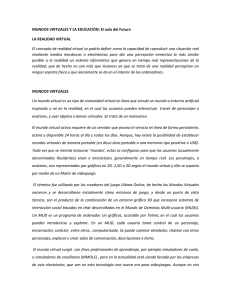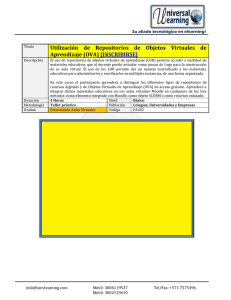universidad técnica de babahoyo fafi - DSpace ESPOCH.
Anuncio
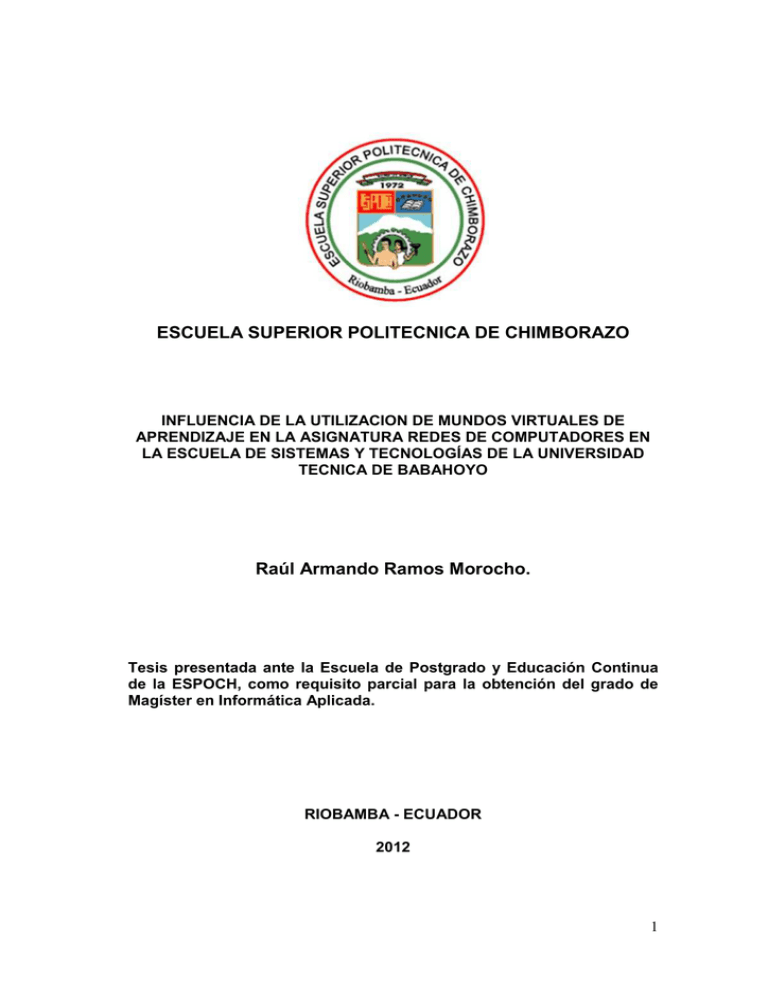
ESCUELA SUPERIOR POLITECNICA DE CHIMBORAZO
INFLUENCIA DE LA UTILIZACION DE MUNDOS VIRTUALES DE
APRENDIZAJE EN LA ASIGNATURA REDES DE COMPUTADORES EN
LA ESCUELA DE SISTEMAS Y TECNOLOGÍAS DE LA UNIVERSIDAD
TECNICA DE BABAHOYO
Raúl Armando Ramos Morocho.
Tesis presentada ante la Escuela de Postgrado y Educación Continua
de la ESPOCH, como requisito parcial para la obtención del grado de
Magíster en Informática Aplicada.
RIOBAMBA - ECUADOR
2012
1
ESCUELA SUPERIOR POLITECNICA DE CHIMBORAZO.
APROBACION:
EL TRIBUNAL DE TESIS CERTIFICA QUE:
EL trabajo de investigación titulado INFLUENCIA DE LA UTILIZACION DE
MUNDOS VIRTUALES DE APRENDIZAJE EN LA ASIGNATURA REDES
DE COMPUTADORES EN LA ESCUELA DE SISTEMAS Y TECNOLOGÍAS
DE LA UNIVERSIDAD TECNICA DE BABAHOYO, de responsabilidad del Ing.
Raúl Armando Ramos Morocho, ha sido prolijamente revisado y se autoriza su
presentación:
Tribunal de Tesis:
________________________
_____________________
Dr. Juan Vargas MsC.
PRESIDENTE
FIRMA
____________________________
_________________________
Ing. Washington Luna MSc.
DIRECTOR
FIRMA
___________________________
_________________________
Dra. Narcisa Salazar. MSc.
MIEMBRO
FIRMA
__________________________
_________________________
Ing. Wladimir Castro. MSc.
MIEMBRO
FIRMA
ii
2
ESCUELA SUPERIOR POLITECNICA DE CHIMBORAZO.
APROBACION:
DERECHOS INTELECTUALES
Yo, Raúl Armando Ramos Morocho, declaro que soy responsable de las ideas,
doctrinas y resultados expuestos en la presente Tesis, y que el patrimonio
intelectual generado por la misma pertenece exclusivamente a la Escuela Superior
Politécnica de Chimborazo.
Raúl A Ramos M.
060291733-8
iii
3
Indice
Portada...................................................................................................................................
i
Aprobación del Documento por los miembros del Tribunal................
ii
Derechos Intelectuales......................................................................................
iii
Índice.....................................................................................................................................
iv
Lista de Tablas...................................................................................................................
v
Lista de Figuras................................................................................................................
vi
Dedicatoria.........................................................................................................................
vii
Agradecimiento.................................................................................................................
viii
Resumen................................................................................................................................
ix
Sumary....................................................................................................................................
x
Capitulo I ...........................................................................................................................
14
1. Introducción..................................................................................................................
14
1.1. Importancia y Justificación..........................................................................
15
1.2. Objetivos............................................................................................................
15
1.2.1. Objetivo General..................................................................................
15
1.3.2. Objetivos Específicos.........................................................................
16
1.3. Hipótesis............................................................................................................
16
Capítulo II ......................................................................................................................
17
2. Revisión Literaria...........................................................................................................
17
2.1. Mundos Virtuales............................................................................................
17
2.1. Formación a Distancia...................................................................................
28
2.2.1. Modalidad de Formación a Distancia........................................
29
4
2.2.2. Webs Docentes....................................................................................
32
2.2.3. Tipos de Webs Docentes....................................................................
33
2.2.4. Elementos de una Web Docente.....................................................
33
2. 2.5. Búsqueda de recursos para una Web Docente.......................
36
2.2.6. Metodologías Docentes......................................................................
41
2.2.7. Herramientas de Autor........................................................................
41
2.2.8. Valor Padagógico de una Web Docente.......................................
44
2.2.9. Aplicaciones CMO.................................................................................
44
2.3. Comunicación Sincrónica............................................................................
45
2.4. Comunicación Asíncrona..........................................................................
48
2.5. Uso de Aplicaciones CMO...........................................................................
50
2.6. Plataformas Virtuales...................................................................................
52
2.6.1. Tipos e Plataformas virtuales........................................................
53
2.6.2. Evaluación en cursos Integrados en Plataformas
Virtuales.................................................................................................................
54
2.7. Estudio particular de la plataforma Moodle.........................................
57
2.7.1. Organización de un proyecto en Moodle.....................................
69
Capítulo III : ...........................................................................................................
71
3. Materiales y Métodos.....................................................................................................
71
3.1. Métodos, Técnicas e instrumentos de recolección de datos...
71
3.2. Diseño y Tipo de Estudio........................................................................
71
3.3. De terminación de la Población y Muestra.......................................
71
3.4. Planteamiento de la Hipótesis...............................................................
71
5
3.4.1. Hipótesis General......................................................................
71
3.4.2. Determinación de Variables..................................................
72
3.5. Operacionalización o definición Conceptual de variables..........
72
3.6. Metodología para la Planificación de Cursos Virtuales...............
73
Capítulo IV............................................................................................................................
79
4. Resultados y Discusión..............................................................................................
79
4.1. Resultados obtenidos de la aplicación del Instrumento de
evaluación..................................................................................................................
79
4.1.1. Datos Obtenidos del Paralelo A....................................................
79
4.1.2. Datos Obtenidos del Paralelo B....................................................
82
4.1.3. Presentación de resultados con cuadros y o gráficos........
86
4.2. Prueba de Hipótesis.....................................................................................
90
4.2.1. Planteamiento de la Hipótesis H1...............................................
90
4.2.1.1. Nivel de Significación.........................................................
91
4.2.1.2. Delimitación de la Región de rechazo........................
91
4.2.1.3. Cálculos....................................................................................
91
4.2.1.4. Decisión...................................................................................
92
Capítulo V................................................................................................................................
93
5. Propuesta...........................................................................................................................
93
5.1. Objetivos.............................................................................................................
93
5.2. Metodología.......................................................................................................
93
Conclusiones..........................................................................................................
108
Recomendaciones................................................................................................
109
6
Bibliografia.........................................................................................................................
110
Anexos.
Anexo I Foros
114
Anexo II Laboratorios
116
Anexo III Tareas
142
Anexo IV Proyecto Final
145
Anexo V Examen Final
147
Anexo VI Implementación de un Curso Virtual
152
iv
7
Lista de Cuadros
Cuadro. 3.1. Operacionalización conceptual de variables................................
Cuadro. 3.2. Operacionalización Metodológica de variables............................
Cuadro. 3.3. Temporización de actividades…….................................................
Cuadro. 4.1. Datos obtenidos con el paralelo A al aplicar el instrumento de
evaluación…………………………………………………………………………………………………….
Cuadro. 4.2. Datos obtenidos con el paralelo B al aplicar el instrumento de
evaluación…………………………………………………………………………………………………….
Cuadro. 4.3. Valores comparativos del paralelo A y paralelo B……………………
Cuadro. 5.1. Programación de Contenidos 1……………………………………………….
Cuadro. 5.2. Programación de Contenidos 2..……………………………………………
Cuadro. 5.3. Indicadores y Técnicas de Evaluación.........................................
71
71
76
80
81
84
104
106
109
v
8
Lista de Figuras
Figura. 4.1. Instrumentos / Indicadores vs Promedio de Rendimiento
Académico del Paralelo A................................................................................
Figura. 4.2.
82
Estudiantes del Paralelo A Vs Promedio de Rendimiento
Académico.......................................................................................................
82
Figura. 4.3. Instrumentos / Indicadores vs Promedio de Rendimiento
Académico del Paralelo B................................................................................
85
Figura. 4.4. Estudiantes del Paralelo B Vs Promedio de Rendimiento
Académico......................................................................................................
Figura. 4.5. Cuadro comparativo del promedio de cada instrumento entre
el Paralelo A y B...............................................................................................
85
87
Figura.4.6. Cuadro Comparativo del Promedio del Instrumento 1 entre el
paralelo A y B……………………………………………………………….................................
88
Figura. 4.7. Cuadro Comparativo del Promedio del Instrumento 2 entre el
paralelo A y B……………………………………………………………….................................
88
Figura. 4.8. Cuadro Comparativo del Promedio del Instrumento 3 entre el
paralelo A y B……………………………………………………………….................................
89
Figura. 4.9. Cuadro Comparativo del Promedio del Instrumento 4 entre el
paralelo A y B……………………………………………………………….................................
89
Figura. 4.10. Cuadro Comparativo del Promedio del Instrumento 5 entre el
paralelo A y B……………………………………………………………….................................
90
Figura. 4.19. Zona de Rechazo H0………………………………………….……………………..
92
vi
9
Dedicatoria.
Son muchas las personas especiales a las que
me gustaría agradecer, su amistad, su apoyo,
ánimo y compañía en las diferentes etapas de
mi vida. Algunas están aquí conmigo y otras
en mis recuerdos y en el corazón.
Sin
importar en donde estén o si alguna vez
llegan a leer esta dedicatoria quiero darles las
gracias por formar parte de mi, por todo lo
que me han brindado y por todas sus
Bendiciones.
Raúl
vii
10
Agradecimiento
Doy infinitamente gracias a Dios, por haberme
dado fuerza y valor para terminar mis estudios
de maestría.
Agradezco también la confianza y el
apoyo de mi madre y mi hermana pilares
fundamentales de mi existencia, porque han
contribuido positivamente a través de su
aliento y ejemplo de perseverancia, para llevar
a cabo esta difícil jornada.
A todos los maestros de la ESPOCH que me
asesoraron, porque cada uno, con sus valiosos
aportes, me ayudaron a crecer como persona y
como profesional.
A
la
Escuela
Superior
Politécnica
de
Chimborazo, por ser fuente del Saber.
A La Universidad Técnica de Babahoyo por
brindarme las facilidades necesarias para el
desarrollo del presente trabajo.
Raúl
viii
11
RESUMEN
La utilización de los mundos virtuales de aprendizaje en la asignatura redes de
computadores de la Escuela de Sistemas y Tecnologías de la Universidad Técnica
de Babahoyo, mejora el rendimiento de los estudiantes que se apoyan en esta
innovadora metodología de enseñanza - aprendizaje. Se utilizó el método cuasi experimental y los siguientes materiales, en elementos hardware: 2 computadores y
en software: XAMP, Visor 3D de Second Life, Sloodle, y las plataformas
tecnológicas Moodle y Second Life. Las técnicas aplicadas son: Cuestionarios,
Foros, Talleres, Proyectos, Glosarios, Wikies, Chats (Texto y Voz) y encuestas. Se
ha logrado la creación de un entorno accesible, que recoge todos los
requerimientos de la especificación de requerimientos de software. Aplicando
las normas internacionales de creación de sitios virtuales y su integración Blearning. Mediante el uso de z normalizado con un valor de significación de 0,05 se
obtuvo un valor teórico de 1,96; mientras que el valor de z calculado en esta
investigación es de 15.08 que es superior, de lo cual se puede concluir que las dos
variables de estudio no son independientes. Por lo tanto se acepta la hipótesis como
afirmativa. La aplicación de normas de accesibilidad web en la elaboración de
mundos virtuales de aprendizaje mejora la interactividad y navegabilidad de los
usuarios a través de sus contenidos. Se recomienda
que en el desarrollo e
implementación de este tipo de entornos virtuales se realicen validaciones
tempranas del uso y de la accesibilidad de los mismos mediante herramientas
software.
12
ABSTRACT
The use of virtual worlds for learning in the subject computer networks at the School
of Systems and Technologies, Technical University of Babahoyo, improves the
performance of students who rely on this innovative teaching – learning method. A
method quasi - experimental was used. The following materials were used, hardware:
2 computers and software: XAMP, Second Life 3D Viewer, Sloodle, and technology
platforms Moodle and Second Life. The techniques used were: questionnaires,
forums, workshops, projects, glossaries, wikis, chats (text and voice) and surveys. It
was possible to create an accessible environment, which includes all the
requirements of the software requirements specification. International standards were
applied to create virtual sites and B-learning integration. By using standardized z
with a significance value of 0.05, a theoretical value of 1.96 was obtained. While the
value of z calculated in this research is from 15.08 which is higher, which it can be
concluded that the two study variables are not independent. Therefore, the hypothesis
is accepted as positive. Applying Web accessibility standards in the development of
virtual learning worlds improves interactivity and navigability of users through their
contents. It is recommended that the development and implementation of virtual
environments related to accessibility validations must be made early using software
tools.
x
13
CAPITULO I
1. INTRODUCCIÓN
1.1.
IMPORTANCIA Y JUSTIFICACIÓN
En la elección de un tema para un trabajo de investigación es muy importante la
motivación del investigador y la relación con sus funciones profesionales. En el
caso del coordinador TIC y profesor de Tecnologías de la Información su
relación y motivación con el problema están garantizadas. Por otro lado, su labor
se desarrolla en un centro educativo, por lo que el objeto de estudio no puede
estar más próximo.
Es indiscutible que el problema que se plantea es significativo, pues es
importante para la comunidad educativa. Es factible, pues existen medios
adecuados para su investigación.
Se tienen los elementos teóricos y prácticos que el tema requiere (Plataforma
Moodle Instalada, Software de Second Life, la forma de integrar estas dos
tecnologías, programas de estudio, etc.). En todo caso quedaría por definir la
materia o materias más factibles para implementar la investigación.
Se dispone de los datos que se requieren, ya que se cuenta con la tecnología que
es Open Source y lo principal, el investigador es docente en la Universidad
Técnica de Babahoyo y al momento cuenta con una buena relación con el área de
Desarrollo Académico y el departamento Informático.
14
En cuanto a la situación económica,
La Universidad Técnica de Babahoyo
cuenta con un buen ancho de banda de Internet 50 Mbps. Además las tecnologías
no tienen costo, solo el hosting que cuesta 120 dólares anuales y el dominio
institucional 40 dólares.
Todo tiene caducidad en nuestros días. En este caso, esta tecnología está en su
apogeo. Por tanto existe suficiente tiempo para poder hacer la investigación.
Los recursos necesarios no son muchos. La implementación de este proyecto
aportará una nueva forma de aprendizaje y el hecho de estar al a vanguardia con
las nuevas formas de llevar a cabo el proceso enseñanza – aprendizaje. Es
pertinente y tiene vigencia.
1.2.
OBJETIVOS
1.2.1.
OBJETIVO GENERAL
Analizar la influencia de la utilización de mundos virtuales de aprendizaje
en la asignatura Redes de Computadores en la Escuela de Sistemas y
Tecnologías de la Universidad Técnica de Babahoyo.
1.2.2. OBJETIVOS ESPECÍFICOS
Implementar un curso virtual como apoyo a la asignatura Redes de
Computadores usando la plataforma de mundos virtuales Second Life en
colaboración con Moodle y Sloodle.
15
Utilizar herramientas sincrónicas y asincrónicas para apoyar el
aprendizaje colaborativo entre los estudiantes.
Aplicar los mundos virtuales de aprendizaje en la asignatura Redes de
Computadores, de la Escuela de Sistemas y Tecnologías de la
Universidad Técnica de Babahoyo.
Desarrollar una guía de implementación de mundos virtuales de
aprendizaje.
1.3.
HIPÓTESIS
La utilización de los mundos virtuales de aprendizaje permitirá mejorar el
rendimiento académico en la asignatura Redes de Computadores en la Escuela de
Sistemas y Tecnologías de la Universidad Técnica de Babahoyo.
16
CAPÍTULO II
2. REVISIÓN LITERARIA
2.1.
Mundos Virtuales
La tecnología moderna está permitiendo el desarrollo de espacios digitales que
simulan el entorno físico de la realidad, y que pueden ser utilizados para llevar a
cabo algunas actividades humanas, entre ellas la educación. Este tema es muy actual,
centrando la atención de distintos campos científicos, tal como puede comprobarse
en distintas publicaciones recientes (Good, Howland y Thackray, 2008; Castaño
Garrido, 2008; Jamaladin, Chee y Ho, 2009; Girvan y Savage, 2010; entre otros).
¿Qué son los mundos virtuales? Para responder a esta cuestión se acude inicialmente
a wikipedia como herramienta web 2.0. Aunque su fiabilidad sea cuestionada,
wikipedia es bastante útil cuando se quiere tener una primera idea del tema de
interés:
“Un mundo virtual es un género de comunidad en línea que a menudo toma la forma
de un entorno simulado por ordenador, a través de la cual los usuarios pueden
interactuar entre sí, así como utilizar y crear objetos. Los mundos virtuales están
destinados a que sus usuarios los habiten e interactúen, y el término se ha convertido
hoy en gran parte sinónimo de entornos interactivos 3D virtual, donde los usuarios
adoptan la forma de avatares gráficamente visibles para los demás. Estos avatares
son
generalmente
descritos
como
texto,
bidimensional,
tridimensional
o
representaciones gráficas, aunque son posibles otras formas (auditiva y sensaciones
17
táctiles, por ejemplo). Algunos, pero no todos, los mundos virtuales permiten
usuarios múltiples…”1.
Según esto un Mundo Virtual es un espacio digital que simula una realidad. Los
Mundos Virtuales se conocen como Ambientes Multiusuario Virtuales (AMU's) o
Multiuser Virtual Environments (MUVE's) en inglés. Los AMU's son “no solamente
un sistema que permite la participación, sino que se trata de un espacio colaborativo
de alto nivel, de simulación, de comprobación de hipótesis, de interacción, de
creatividad y despeño2
El desarrollo de los MV ha evolucionado gracias a la tecnología que ha permitido
también el desarrollo de los juegos de simulación, principalmente los llamados
Juegos Masivos Multijugador En-línea (Massive Multiplayer Online Games) tales
como Dragones y Mazmorras (http://www.dragonesymazmorras.net) o World of
Worcraft (http://www.wow-esp.com). No obstante los MV no deben confundirse con
un juego en-línea muliusuario, aunque algunos juegos se desarrollen en MV.
La empresa Linden World creó en 2002 el Mundo Virtual Second Life. La aparición
de Second Life (SL) demostró el interés social de este tipo de herramientas así como
su potencial para atraer a empresas e instituciones.
El desarrollo de ambientes educativos en los MV's se produjo pronto. El mismo SL
creó una red para adolescentes (Teen Grid), abierta solamente para jóvenes de 13 a
1
(http://en.wikipedia.org/wiki/Virtual_world#CITEREFBegault2009)
2
Imperatore, 2009: 28
18
17 años. Actualmente SL cuenta con más de 200 instituciones de enseñanza superior
y 3000 miembros participando en su lista Second Life Educators.
Características de los mundos virtuales como recursos educativos
En este tipo de ambientes aparecen tres elementos que son básicos para cualquier
comunidad de aprendizaje, que tal como afirman Garrison, Anderson y Archer
(2000) son los siguientes:
-
Presencia social: La presencial social en enseñanza en-línea ha sido descrita
como la habilidad del alumnado de proyectarse social y emocionalmente. Los
alumnos son percibidos por el grupo como “personas reales” a través de una
comunicación mediada por la tecnología. En enseñanza virtual existen serias
dificultades para conseguir esta proyección, no solamente social, sino
principalmente emocional, tanto del alumnado como del profesorado. Sin
embargo, las posibilidades que ofrecen los avatares en interfaces 3D puede
facilitar esta proyección social y emocional.
-
Presencia cognitiva: Consiste en el proceso por el cual los participantes
pueden construir y confirmar su conocimiento. Son esenciales las actividades
que
permiten
analizar
la
información,
sintetizarla,
reflexionar
individualmente sobre ella así como compartir estas reflexiones a través del
debate crítico.
-
La interacción: La interacción es un elemento básico de la enseñanza virtual,
sin embargo no es suficiente para que se produzca un aprendizaje efectivo. En
este sentido, los docentes son facilitadores del aprendizaje que orientan el
19
proceso. En un ambiente virtual son especialmente útiles las interacciones a
través de debates y discusiones sobre el contenido que se está trabajando.
Los sistemas 3D VLE actúan como entornos globales de aprendizaje donde el
usuario (el alumnado y el profesorado) deben interaccionar según las reglas marcadas
(programadas) en ese MV. Estas condiciones de interacción están estrechamente
ligadas al concepto “affordance”. Originalmente Gibson (1979, cit., Girva, y Savage,
2010) describió affordance como la relación que se establece entre un organismo y
aquello que ofrece un ambiente. Se trata de una idea propiamente del ámbito de la
biología y la ecología, que ha sido reinterpretada en el ámbito de la tecnología
educativa. Así, Kirschner (2002) define específicamente “Educational Affordance”
de una tecnología como “la característica de un artefacto que determina si, y cómo un
particular comportamiento aprendido podría ser puesto en marcha dentro de un
contexto dado”3. Esta cuestión tiene bastante relación con algunas teorías de la
Psicología Cognitiva. Principalmente con la teoría de esquemas y con la teoría de
escenarios4.
¿Cuándo se puede considerar que un MV es educativo? Un elemento básico de la
acción educativa es el desarrollo íntegro de la persona, lo que incluye el desarrollo de
función crítica, es decir, la capacidad de valorar de forma reflexiva y constructiva
tanto la acción de los demás como la propia con relación a la sociedad.
3
Kirschner, 2002: 19
Rodríguez, 1987
4
20
En este sentido, un sistema es educativo cuando se utiliza para desarrollar una
actividad planificada, intencionada y estructurada, que pretende lograr el desarrollo
integral del individuo. La educación implica aprendizaje, pero el aprendizaje estricto
(adquisición de conocimientos) no siempre implica educación. Los componentes
educativos de un MV son:
-
No sólo se reduce al aprendizaje de conceptos o procedimientos.
-
Se han planificado las actividades, tiempos y recursos.
-
Se han estructurado los contenidos, conceptos, procedimientos, actitudes y
competencias que se trabajan en las actividades.
-
Y existe la intención de conseguir el desarrollo integral de la persona,
incluyendo su capacidad de crítica constructiva hacía sí mismo y hacia las
acciones de los demás.
Todos estos componentes tienen sentido y adquieren eficacia cuando son
estructurados y articulados dentro de una acción coherente que se sustenta sobre un
modelo formativo.
En este sentido el constructivismo parece ser un modelo que se ajusta bastante bien a
lo que sucede en el aprendizaje en entornos virtuales5. Sin embargo, este aprendizaje
se realiza dentro de un entorno social, inmerso en una cultura. La persona que
aprende está sometida a una interacción con su medio social, de forma que el
conocimiento que elabora es resultado de no solamente del proceso de acomodación
y asimilación, sino también de como el hablar con los demás, debatir, escuchar las
5
Seitzinger, 2006; Hargis, 2008
21
opiniones de otros, asumir las críticas o aportarlas hacia los comentarios de los
demás, van matizando, depurando, y dando forma definitiva a ese conocimiento que
se integra en el esquema cognitivo de cada individuo. Este constructivismo que
tienen en cuenta la acción cultural, la acción del entorno, se suele conocer como
“constructivismo social”. Existe otro modelo que ha evolucionado a partir de las
propuestas del constructivismo, se trata del “constructivismo comunal”6.
Este modelo es un enfoque de aprendizaje que hace hincapié no solamente en la
construcción del conocimiento por parte de cada individuo (constructivismo), dentro
de un entorno cultural y por tanto mediado por el mismo (constructivismo social)
sino también en el hecho de que cada persona elabora conceptos, genera
información, aporta procedimientos, difunde actitudes, etc., y todas estas
“elaboraciones”, “artefactos”, u “objetos de conocimiento”, es decir, todo estos
contenidos conceptuales los vuelca a la sociedad para uso y beneficio de sus
miembros. Estudios recientes han tratado este tema, partiendo y comprobando la
plausibilidad de la hipótesis de que “las características de la Construcción del
Conocimiento y del Constructivismo Comunal promueven oportunidades para
aprovechar la gama de affordances que ofrece Second Life”7.
No obstante, estos estudios llegan a la conclusión de que las posibilidades previstas
por el constructivismo comunal depende de la naturaleza y flexibilidad de los MV
donde se desarrollen.
6
Holmes, Tangney, FitzGibbon, Savage y Mehan, 2001
Girvan y Savage, 2010: 344
7
22
El aprendizaje en los MV
Aunque el aprendizaje se realice en entornos virtuales, espacios simulados, o debajo
de una choza, dentro de la persona siguen dándose los mismos mecanismos
neuropsicológicos que hace miles de años. En definitiva, el proceso de aprendizaje
de la persona es el mismo de siempre aunque el medio donde se desarrollo esté
cambiando continuamente.
En los MV, el investigador comparte la idea de Carlos Marcelo (2009) en una
entrevista a Learning Review, que ante la pregunta de la entrevistadora “¿Qué rol
debe asumir el formador dentro de una entorno 3D?” respondía:
“La experiencia que hemos acumulado a lo largo de este año, nos permite asegurar
que el rol el formador en un entorno 3D cada vez se puede parecer más a las
diferentes posibilidades metodológicas y de comunicación que tenemos en la
formación virtual”8
Por tanto, el primer elemento a tener en cuenta en el diseño de una acción educativa
en un MV es identificar qué enseñar. De forma clásica, el qué enseñar se suele
dividir en conceptos, procedimientos y actitudes:
Conceptos: En un MV la enseñanza de conceptos, definiciones, datos, fechas, etc.,
se puede realizar a través de anotaciones, material escrito, presentaciones
multimedia, etc., donde se ofrece al alumnado todo el cuerpo de información que
8
Carlos Marcelo (2009)
23
necesitará comprender, asimilar, y memorizar (su significado), para poder afrontar
eficazmente su formación. Los MV tienen implementados suficientes recursos para
satisfacer la exposición de texto, vídeos, presentaciones, gráficos, etc.
Procedimientos: La enseñanza de los procedimientos son los grandes beneficiados
al utilizar un entorno 3D. En la enseñanza presencial real de algunas materias (como
química, física, ingeniería, educación, etc.) no es posible llevar a cabo algunos
procedimientos porque los resultados pueden ser nefastos para la integridad física o
psicológica de los participantes. Por ejemplo, no es razonable que un químico
experimente en clase con ácido nítrico, ácido sulfúrico y glicerina porque los
resultados pueden ser fatales (se trata de los compuestos de la nitroglicerina).
Tampoco es razonable que un estudiante de psicología trate de aplicar un programa
de extinción de conducta a un menor, en la realidad, solamente para que el estudiante
practique el procedimiento. En este sentido los 3D VLE integran sistemas de
simulación, que permiten representar con cierto grado de realismo (cada vez más)
situaciones donde practicar los distintos procedimientos, sin sufrir sus peores
consecuencias. En este caso el recurso básico es la simulación. La construcción de
simulaciones efectivas tiene que ver con la construcción de representaciones de la
realidad que integren los elementos básicos del sistema real que se trata de
representar9.
9
Matas, 2008
24
Actitudes: En esta dimensión debe incluirse también los aspectos emocionales y
afectivos. De hecho las actitudes deben ser consideradas como un elemento
complejo, no se trata de transmitir solamente una predisposición hacia un tema, sino
potenciar un estado de ánimo positivo cuando la persona esté realizando una tarea
formativa10. En este sentido los MV también suponen, y lo será aún más en el futuro,
toda una revolución en la formación actitudinal a través de la teleformación.
La transmisión de las actitudes, de los valores, de las emociones, las consigue el
docente principalmente, con su lenguaje no verbal, es decir, con todas las inflexiones
de la voz donde pone énfasis a lo más importante de su mensaje, con su mirada
cuando se fija en unos aspectos un otros de lo que explica, cuando mira a un alumno
u otro dándoles el turno de palabra, cuando eleva su volumen al hablar de algo, etc.
El docente transmite actitudes cuando es capaz de transmitir la emoción que le
provoca su trabajo. Hasta el momento una de las grandes deficiencias de los entornos
de teleformación es su incapacidad de transmitir eficazmente estas emociones. Sin
embargo, la utilización de avatares en 3D, con capacidad expresiva, gracias al
software que los genera, facilita la expresión de algunas emociones básicas. En el
futuro será posible que estas criaturas digitales transmitan con sus gestos y
movimientos, un amplio conjunto de indicadores emocionales, y con ello contribuir
al desarrollo de actitudes en el alumnado.
10
Matas, 2003
25
Además de qué enseñar, también debe atenderse al grado de competencia que se
pretende conseguir en el alumnado con relación a los contenidos:
-
Nivel tácito: Es en nivel de competencia más básico, donde se exige menos
recursos por parte del alumnado. Básicamente consiste en pedir al discente
que repita o exponga aquellos contenidos que ha aprendido previamente. Para
ello solamente tienen que recordar dichos contenidos, principalmente
conceptos, definiciones y datos, expresándolos en sus propias palabras, según
lo que ha entendido de dicho contenido. Es decir, que exponga el resultado de
la acomodación-asimilación que ha experimentado.
El proceso de aprendizaje es relativamente simple, consiste en exponer a los
objetos del MV donde el alumnado pueda leer, ver y oír dichos contenidos. El
papel delos docentes consiste en elegir dichos contenidos e incluirlos en el
MV en distintos formatos (visual, auditivo y textual).
-
Nivel de aplicación: De nuevo aquí los MV demuestran su potencial. En este
nivel del alumnado demuestra la capacidad de resolver problemas a partir del
conocimiento y recursos que tiene. El potencial de los entornos 3D de
enseñanza virtual para simular situaciones problemáticas, facilita el
aprendizaje del alumnado a través de la resolución de casos. El docente en
este caso debe proponer casos que sean pertinentes al contenido y que tengan
sentido para el alumnado.
26
-
Nivel de creación: Un nivel superior de competencia es aquel donde el
alumnado es capaz de elaborar su propio contenido. Aquí adquiere sentido lo
que se exponen anteriormente con relación al constructivismo comunal. La
creación de contenidos se puede realizar a partir de actividades programadas
por los docentes que requieran de la aportación del alumnado para su
resolución. Los MV tiene recursos suficientes para que este conocimiento
elaborado por el alumnado sea compartido por el grupo11.
-
Nivel de evaluación: Se trata de un nivel de competencia de experto. El
alumnado tendrá que valorar críticamente tanto su trabajo como el de los
demás. Las comunidades de aprendizaje requieren de este nivel de
competencia, y los MV aportan un entorno controlado ideal para
desarrollarlo. Un entorno virtual 3D donde los participantes pueden “verse” y
“hablarse” entre sí, facilitan los debates y las discusiones académicas
sincrónicas.
De esta forma los MV superan a las plataformas de teleformación permitiendo una
interacción basada en la presencia virtual, con sistemas de comunicación eficientes
que van más allá del “chat”. Como se decía anteriormente, las ventajas de la
interacción a partir de avatares mejorará al mismo tiempo que avance la sensación de
realidad que se consiguen en los entornos virtuales.
11
Girvan y Savage, 2010
27
2.2.
Formación a Distancia
La formación a distancia tiene su origen a finales del siglo XIX en Gran Bretaña, en
el ámbito universitario, destinado a los trabajadores profesionalmente cualificados.
Los orígenes de la historia moderna de la educación a distancia se remontan a 1840,
año en el que Sir Issac Pitman comenzó a utilizar el correo para impartir cursos de
estenografía por correspondencia en Gran Bretaña. Según afirma Matthews, la
fundación de la Open University británica en 1971 marca el inicio de una segunda
fase en el desarrollo de la educación a distancia, en la cual se utilizan diversos
medios tanto para la comunicación con los estudiantes como para la recepción y
envío de los materiales educativos.
Más tarde la iniciativa fue exportada a otros países en proceso de modernización.
Hoy en día, en los Estados Unidos, la mayor parte de las más de cuatro mil
instituciones de enseñanza superior acreditadas por el Departamento de Estado
ofrecen algún tipo de cursos a distancia. Actualmente, existen más de 1500
instituciones en todo el mundo de educación a distancia que superan ya los 30
millones de estudiantes.
Con una compleja y específica metodología y adaptación curricular, la formación a
distancia se está consolidando como un sistema abierto y flexible que incorpora
innovadores sistemas de evaluación. Por ello, cada día es más usual y necesaria la
utilización de producciones audiovisuales, materiales multimedia, tecnologías de la
28
información y la comunicación y su aplicación en el proceso de enseñanzaaprendizaje.
La historia del desarrollo de materiales didácticos para la Web ha discurrido de forma
paralela a la evolución de este medio. La rápida expansión de internet ocurrida en
todos los niveles de la sociedad también se ha reflejado en el ámbito educativo
puesto que la explotación didáctica de la Web permite ampliar la oferta educativa, la
calidad de la enseñanza y el acceso a la educación. Sin embargo, el desarrollo de
materiales didácticos para la Web no puede ser exclusiva responsabilidad de
esfuerzos individuales.
Para hacer frente a esta necesidad, han comenzado a aparecer en el mercado desde
mediados de los años noventa plataformas integradas para la creación de cursos
completos para la Web. Las diferencias principales que existen entre ellas radican en
el precio de las licencias de uso, en el abanico de recursos que ofrecen tanto al
diseñador/gestor de los cursos como a los estudiantes y en los requerimientos
tecnológicos para su instalación y mantenimiento.
2.2.1. Modalidades de formación a distancia
Según la metodología empleada, en función de los medios, las herramientas de
trabajo o los materiales utilizados, se pueden distinguir diferentes modalidades.
Las metodologías utilizadas en cada una de las modalidades nombradas, a
menudo son complementarias, es decir que la utilización de una no excluye la
compatibilidad con otra.
29
♦ Formación a distancia no presencial
El proceso más usual, una vez el alumno ya se ha inscrito al curso que desea, es
que se le asigne un tutor, se le envíen los materiales del curso y se ponga a
trabajar en sus contenidos. Cada cierto tiempo, deberá enviar las actividades y
los ejercicios que haya realizado, para que el tutor los corrija y le haga los
comentarios que considere oportunos.
El tutor guía su proceso de aprendizaje, y se pone en contacto con el alumno
vía teléfono, carta, fax o correo electrónico (e-mail). El alumnado interactúa
con otros alumnos y con el profesor, normalmente, mediante correo electrónico
o chat realizando los trabajos y exámenes que se le proponen. Actualmente, el
material didáctico y los recursos utilizados acostumbran a facilitarse on-line.
El E-learning (de Electronic Learning) consiste en una enseñanza a distancia
en la que predomina una comunicación de doble vía asíncrona donde se usa
preferentemente Internet como medio de comunicación y de distribución del
conocimiento, de tal manera que el alumno es el centro de una formación
independiente y flexible, al tener que gestionar su propio aprendizaje,
generalmente con ayuda de tutores externos. Una solución e-learning está
conformada por tres elementos fundamentales: Plataforma, Contenidos y
Herramientas comunicativas.
30
Desde mediados de los años noventa han empezado a desarrollarse plataformas
integradas para el desarrollo de materiales en la web, que permiten diseñar
cursos virtuales de enseñanza asistida por ordenador, más conocidas como:
Plataformas virtuales, entornos de aprendizaje integrados o LMS
(Learning Management Systems).
♦
Formación a distancia semi-presencial
Consiste en destinar parte del tiempo de estudio a asistir, tanto en grupo como
individualmente, a tutorías de soporte con profesorado especializado, o a
reuniones con otros estudiantes. El objetivo de estas reuniones es el de trabajar
conjuntamente o el de aclarar dudas.
El B-Learning (formación combinada, del inglés blended learning) consiste en
un proceso docente semipresencial; esto significa que un curso en este formato
incluirá tanto clases presenciales como actividades de e-learning.
Este modelo de formación hace uso de las ventajas de la formación 100% online y la formación presencial, combinándolas en un solo tipo de formación que
agiliza la labor tanto del formador como del alumno. El diseño instruccional
del programa académico para el que se ha decidido adoptar una modalidad bLearning deberá incluir tanto actividades on-line como presenciales,
pedagógicamente estructuradas, de modo que se facilite lograr el aprendizaje
buscado.
31
2.2.2. Webs Docentes
Una web docente no es un sitio en el que se muestra una mera exposición de
contenidos sobre un tema de interés, ni se pretende únicamente informar a los
visitantes sobre un listado de recursos para realizar una actividad.
Es un sitio web que ayuda a los alumnos a alcanzar unos objetivos
pedagógicos, para que al terminar su visita hayan incorporado determinados
conceptos, manejen con soltura ciertos procedimientos y hayan adquirido o
afianzado ciertas actitudes.
♦ Los contenidos en formato web permiten a los alumnos que sean ellos
quienes estructuren su aprendizaje, seleccionando qué examinarán antes,
después y de qué prescindirán.
♦ Facilita la interacción entre profesor-alumno y entre los propios alumnos.
♦ La inclusión de enlaces en la web permiten disponer de una cantidad
impresionante de información al alcance de un clic.
♦ Los contenidos se actualizan fácilmente y con un coste inferior al de los
materiales impresos.
♦ Facilita el acceso a los contenidos de la asignatura en horarios diferentes a
la clase habitual. Puede incrementar la motivación al estudio de la
asignatura.
♦ Es posible la inclusión de elementos multimedia (vídeos, imágenes,
sonidos, animaciones,...) que faciliten el estudio de la asignatura.
♦ El profesor podrá ir actualizando cada año la programación de la
asignatura en función de las características de cada curso.
32
♦ La web docente va a permitir la creación progresiva de una base de datos
de recursos, con apuntes, bibliografía y webs de interés para cada uno de
los temas de la asignatura, lo cual facilita enormemente el aprendizaje del
alumno.
♦ El mantenimiento de un sitio web es muy costoso en tiempo, ya que si se
quiere actualizar los contenidos con regularidad, comunicarse con alumnos
y profesores y seguir mejorando el diseño, el tiempo empleado es muy
elevado.
♦ Se requiere que todos los alumnos tengan conocimientos previos de
Internet y correo electrónico para poder aprovechar las ventajas de la web.
♦ La necesidad de formación del profesorado en el área de diseño de páginas
web.
♦ Si se trata de educación a distancia, se requiere que los alumnos tengan
conexión a Internet en sus casas para facilitar el acceso. Cada vez hay más
usuarios de Internet, aunque no todos los alumnos tienen la conexión en
sus casas.
2.2.3. Tipos de webs docentes:
♦ Webs susceptibles de ser utilizados como recurso educativo.
♦ Webs con contenidos educativos. Webs diseñadas para ser utilizadas en
proceso de enseñanza - aprendizaje.
2.2.4. Elementos de una web docente: Son simplemente orientaciones
ya que no todas las webs deberán incluir todos los elementos e incluso se
pueden añadir más.
33
Guía didáctica o Ficha de la asignatura: Incluirá información sobre la
importancia de la asignatura, objetivos, programación, requisitos,
metodología y recursos a emplear, sistemas y criterios de evaluación,
bibliografía, horarios de tutorías.
Página web informativa de cada tema: Información sobre los apartados
de cada tema, apuntes y esquemas sobre los mismos, ejercicios,
bibliografía y enlaces.
Noticias y novedades: La web ha de ser dinámica y estimular al alumno a
visitarla frecuentemente.
Enlaces de interés: La navegación por Internet se realiza enlazando una
web con otra. Es fundamental la inclusión de enlaces relacionados con la
asignatura.
Apuntes, ejercicios y exámenes para descargar: El alumno necesita de
ellos para el seguimiento de la asignatura.
Lecciones interactivas: Si queremos que el seguimiento de las lecciones
se haga a través del ordenador, podemos elaborar lecciones en formato
web.
34
Ejemplos de ejercicios, trabajos y exámenes de otros años: Ayuda a
hacerse una idea del nivel de dificultad de la asignatura.
Instrumentos de evaluación: Podemos incluir evaluación a través de
Internet en forma de tests principalmente.
Foros y chats: Facilitan la comunicación entre el profesor y los alumnos y
entre estos.
Blogs: Es el elemento de moda en Internet y que tiene un potencial enorme
para la educación, como medio de comunicación, como diario de clase,
para intercambiar información entre los miembros de la clase, como tablón
de anuncios.
F.A.Q: Respuestas a las preguntas más comunes:
Webquest: Es una actividad de búsqueda informativa estructurada y
guiada en la cual la mayor parte de la información usada por los
alumnos está extraída de la red.
Proporcionan a los alumnos una tarea bien definida, así como los
recursos y las consignas que les permiten realizarlas.
Lecturas de artículos y noticias: Existen asignaturas cuyos
contenidos aparecen continuamente en la prensa, por lo que un listado
35
clasificado por temas está generando una base de datos a utilizar en
cualquier momento.
2.2.5. Búsqueda de recursos para una Web Docente
La búsqueda de recursos es una de las tareas más importante y que
conlleva gran dedicación, cuando se decide utilizar todo lo que la Web
ofrece para el diseño de actividades para el aula. Por eso es preciso
adquirir cierta destreza en el ejercicio de la búsqueda con el fin de que sea
efectiva desde el punto de vista del tiempo y de los resultados.
Por otro lado, cuando se realiza una búsqueda y selección de recursos
existen una serie de criterios que se pueden aplicar para asegurar la calidad
y la idoneidad de los mismos.
a. Origen y objetivo de los recursos
♦ Identificación
¿Cuál es el nombre del sitio o documento?
¿Cuál es el título de la página?
¿Qué detalles de la URL podemos apreciar? Ej. tipo de
dominio (.edu, .org, .com, etc.); espacio gratuito (geocities,
yahoo, etc.)
¿Pertenece a una organización? ¿Forma parte de una web
oficial o de otro tipo?
¿Requiere registro (gratuito o no) para utilizar los recursos?
36
♦ Autor
¿Es identificable?
¿Existen datos biográficos? (situación profesional, académica,
etc.)
¿Tiene probado conocimiento del tema?
¿Aparece el e-mail u otros datos para contactar?
♦ Tipo de publicación
¿Es educativa, comercial, informativa, etc.?
¿Con qué intención se ha creado el sitio o documento?
¿Contiene información relevante respecto al tema que nos
ocupa?
¿Hay más información adicional que nos pueda interesar aquí?
♦ Público
Teniendo en cuenta el tono, estilo y contenido de la página ¿a
qué público va dirigido?
¿Va dirigido a alumnos, académicos, público general, etc.?
¿Se ajusta a nuestras necesidades?
b. Contenido
♦ Precisión
¿Contiene información fiable y libre de errores?
¿Hay omisiones destacables?
¿Se comenta si la información es original o de dónde procede
en el caso de ser cedida?
37
¿Se indican o son evidentes las fuentes de las herramientas que
se utilizan?
¿Se incluyen enlaces a otras fuentes que permitan verificar la
información?
Si el tipo de documento lo requiere ¿se aporta bibliografía?
¿Contiene opiniones, comentarios sesgados, etc.? ¿Cuál es el
punto de vista que se expone?
¿Cuál es el enfoque de los recursos? (Ej. divulgativo,
académico, etc.)
♦ Actualidad
¿Está actualizada la información?
¿Hay evidencias de que existe un mantenimiento del sitio y
una actualización de los recursos?
Dado el material que estamos buscando, ¿son estos detalles
importantes para nosotros?
Aparece
♦ Amplitud
¿Está tratado el tema con amplitud o sólo una parte o aspecto
del mismo?
¿Se establece claramente el ámbito del tema que se trata?
Teniendo en cuenta nuestras necesidades concretas, ¿contiene
excesiva o escasa información?
¿Propone otras fuentes de información en caso de querer
profundizar?
38
♦ Enlaces
¿Conducen a otros sitios de interés e igualmente de calidad?
¿Están comentados?
¿Son relevantes y apropiados para nuestro tema?
¿Pueden servir para que los alumnos desarrollen la actividad?
O al contrario ¿pueden distraerlos de la misma?
♦
Relevancia del contenido
♦
Nivel de lengua y registro
♦
Léxico
♦
Tipo de material y contexto
♦
Errores
♦
Redundancia
♦
Metodología
c. Estructura y estilo
♦ Acceso
¿Es limitado? ¿Requiere identificación o registro?
¿Tarda excesivamente en cargar?
¿Está elaborado con una tecnología que precisa determinados
componentes para la visualización de la página?
¿Podrán tener acceso todos los alumnos sin dificultad técnica?
♦ Organización
¿Existen mapas, tablas de contenidos o índices que guían en la
navegación interna?
39
¿Está estructurado el sitio o documento de forma clara y
lógica?
¿Incluye elementos que permiten la interacción de alguna
forma? (Ej. cuestionarios, votaciones, etc.)
♦ Navegación
¿Se facilita la navegación interna mediante iconos y enlaces?
¿Hay posibilidad de búsqueda en los documentos del mismo
sitio?
♦ Enlaces
¿Se distinguen con facilidad?
¿Funcionan correctamente?
¿Facilitan la navegación?
♦ Estilo de escritura
¿Es apropiado el estilo para el público al que está dirigido?
¿Es apropiado para las tareas a realizar?
♦ Estética
El aspecto visual ¿facilita o entorpece la lectura y la
comprensión? (Ej. contraste entre texto y fondo, tamaño de
letra, demasiadas imágenes o animaciones, etc.)
¿Sigue los principios básicos acerca del texto? (Ej. limitada
mezcla de fuentes, tamaños y estilos)
¿Sigue los principios básicos de diseño gráfico?
¿Cuál es su aspecto en general?
40
¿Destaca por un atractivo uso de algún elemento estético en
concreto? (colores, imágenes, etc.)
¿Muestra especial originalidad y creatividad en el diseño
visual?
¿Mantiene y atrae la atención del usuario?
Resumiendo, cuando se realiza una búsqueda de recursos en Internet se
debe tener en cuenta los siguientes puntos:
•
Tener claro lo que se está buscando, tipo de material y formato.
•
Dominar la búsqueda en buscadores y portales temáticos.
•
Considerar algunos criterios que nos permitan hacer la selección más
fácil e idónea.
2.2.6 Metodologías Docentes
Entre las metodologías docentes más ampliamente utilizadas para la
creación e integración de recursos se cita entre otras: Cazas del Tesoro,
Web Tasks y WebQuests.
1. Cazas del tesoro
2. Webquest
3. Web Tasks
2.2.7 Herramientas de autor
Serían: Hot Potatoes, Jclic, Neobook, Edilim, Malted y Rayuela entre otras
Las herramientas de autor permiten crear contenidos multimedia mediante
aplicaciones informáticas para usuarios no expertos. En este caso, se
41
permite crear y diseñar materiales educativos. Mediante el uso de este tipo
de herramientas, un usuario sería capaz de desarrollar el contenido
completo de un curso. Las más conocidas.
1. Hot Potatoes
Hot Potatoes es un conjunto de seis herramientas de autor, desarrollado por
el equipo del University of Victoria CALL Laboratory Research and
Development, que te permiten elaborar ejercicios interactivos basados en
páginas Web de seis tipos básicos. La interactividad de los ejercicios se
consigue mediante Java Script.
2. Jclic
JClic está formado por un conjunto de aplicaciones informáticas que sirven
para realizar diversos tipos de actividades educativas como: rompecabezas,
asociaciones, ejercicios de texto, palabras cruzadas…
Estas actividades suelen presentarse empaquetadas en proyectos que están
formados por un conjunto de actividades y una o más secuencias, que
indican el orden en qué se han de mostrar.
3. Neobook
Mediante este programa podemos confeccionar libros multimedia,
programas
didácticos,
revistas
interactivas,
juegos,
informes,
presentaciones, catálogos entre otros. Las aplicaciones creadas con este
programa son de distribución libre, integran perfectamente sonidos,
imágenes, textos, música, animaciones, controles interactivos, y cualquier
42
otro
elemento
que
podemos
encontrar
en
aplicaciones
creadas
profesionalmente, entre sus ventajas podemos destacar:
- Su facilidad de uso, ya que no requiere conocimientos informáticos
elevados.
- Su bajo precio y el estar íntegramente traducido al castellano
- Su versatilidad al poder utilizarse para una gran variedad de objetivos
diferentes.
- Ocupar muy poco espacio en el disco duro
4. Edilim
El sistema EdiLim es un entorno para la creación de materiales educativos
donde cada archivo se denomina libro y cada actividad página. Las páginas
pueden ser interactivas (sopas de letras, rompecabezas, preguntas, etc.) o
descriptivas (muestran información).
5. Malted
MALTED está formado por un navegador, un editor y un depurador. El
navegador de MALTED permite reproducir y ver las unidades didácticas
elaboradas con MALTED y para MALTED. El editor MALTED permite la
creación de actividades y cursos multimedia para el aprendizaje de la
enseñanza de Lengua extranjera, genera applets de java que pueden ser
ejecutados posteriormente tanto desde del disco duro del ordenador, en
local, como a través de los sitos web en los que se hayan publicado, on-line.
43
Y el depurador, que permite visualizar, revisar y corregir en su caso las
actividades de MALTED.
6. Rayuela
Rayuela es una herramienta de apoyo para el profesor de lenguaje creada y
registrada por El Instituto Cervantes, el cual la distribuye gratuitamente
para su libre utilización con fines docentes. Dispone de 21 programas
generadores de ejercicios, gracias a los cuales, el usuario puede crear sus
materiales didácticos y sus propios ejercicios interactivos para Internet.
2.2.8. Valor pedagógico de una Web Docente
La aparición de la Web en la década de los 90 significó la confirmación del
uso de los ordenadores en la educación. La continua evolución que la Web
ha sufrido hace difícil que podamos acotar el uso pedagógico de la misma
pero sí podemos decir que el rasgo más característico de la Web en relación
con etapas anteriores es el incremento de la posibilidad de interacción en
todos los sentidos.
2.2.9. Aplicaciones CMO
Internet es una tecnología de comunicación con aplicaciones que fomentan
la interacción y colaboración con otras personas, lo cual proporciona un
entorno con un gran potencial para su uso educativo en actividades de
aprendizaje cooperativo.
44
El correo electrónico ha sido hasta ahora, junto con la mensajería
instantánea, la aplicación más utilizada en Internet para establecer
comunicación. Ambas pertenecen al grupo de aplicaciones para la
comunicación mediada por ordenador (aplicaciones CMO), denominadas
en inglés Computer-mediated communication y que constituyen un campo
en expansión que en términos amplios se refiere a los
formatos,
tecnologías y usos en el intercambio de mensajes, información y datos entre
ordenadores conectados.
Las diversas aplicaciones CMO se clasifican en dos grandes grupos,
comunicación sincrónica y comunicación asincrónica.
2.3. Comunicación Sincrónica
En la comunicación sincrónica los interlocutores están conectados al mismo
tiempo y dialogan en tiempo real. Se pueden establecer cuatro grupos:
1. Mensajería instantánea
2. Salas de chat
3. Voz sobre IP
4. Entornos virtuales multiusuario
1. Mensajería instantánea:
Las aplicaciones de mensajería instantánea (conocida en inglés como IM)
son un conjunto de programas que sirven para mantener conversaciones
con otros usuarios conectados en tiempo real. Cada mensaje o frase de texto
es enviado o recibido de forma instantánea según se termina de escribir,
45
con frecuente uso de emoticonos. Ofrecen además información sobre la
disponibilidad para conversar de las personas agregadas a la lista de
contactos. Algunos servicios también permiten dejar mensajes aunque la
otra parte no esté conectada, a modo de buzón de mensajes, y enviar
archivos. Algunos también integran servicios de voz y videoconferencia.
El más popular de los servicios IM, muchos estudiantes lo utilizan de forma
habitual con su grupo de amigos, es MSN Messenger de Microsoft, que
incluye Windows Live Messenger. Son también bastante conocidos ICQ,
Yahoo Messenger y Google Talk La aplicación Meebo permite acceso
simultáneo a los principales servicios.
2. Salas de Chat
La cibercharla o chat, se refiere a la comunicación escrita instantánea a
través de Internet entre dos o más personas. Los numerosos servicios y
salas de chat, clasificados por temas, edades y localización geográfica,
ofrecen la posibilidad de entablar relación y compartir charla con otros
usuarios, cuya identidad suele ser desconocida ya que es común que se
escriba bajo seudónimos o alias (nick). Es también común el abuso del
lenguaje simplificado típico de la mensajería móvil o que no se respeten las
normas ortográficas, pero ello también depende del grupo de interlocutores
con quienes se charle y los objetivos de la comunicación.
3. Voz sobre IP:
Es una tecnología que permite que la voz se transmita a través de Internet
empleando un protocolo IP (Voice over Internet Protocol). La señal de voz
46
se envía en forma digital en paquetes en lugar de enviarla a través de
circuitos utilizables sólo para telefonía como una compañía telefónica
convencional o PSTN. La principal ventaja de este tipo de servicios es que
reduce los costes altos de telefonía (principalmente de larga distancia) ya
que las llamadas IP entre ordenadores son generalmente gratis con
proveedores VoIP en contraste con las llamadas de VoIP a PSTN, que
tienen cargo.
El proveedor VoIP más conocido es Skype, de origen sueco.
4. Entornos virtuales multiusuario
Los entornos virtuales multiusuario (MUVE) proporcionan espacios para la
interacción en escenarios tridimensionales que son semejantes a la vida real
o recrean mundos imaginarios. En ellos se experimentan diversos tipos de
situaciones y tareas según intereses, una vez registrados como usuarios y
creado el avatar que los representa.
La creación de los modernos entornos virtuales está siendo realizada
principalmente por las empresas de ocio electrónico, que ven en esta
tecnología una salida para sus videojuegos, pero también son foco de
atención de otros sectores, incluyendo el educativo. Proporcionan un
poderoso medio de visualización, sentimiento de inmersión y presencia
interactiva. Aunque existen diversos MUVE, el más conocido es Second
Life.
47
2.4.
Comunicación Asincrónica
La comunicación asincrónica es aquella que se establece sin necesidad de
que los interlocutores estén conectados al mismo tiempo. Se establecen
cinco grupos:
1. Correo electrónico
2. Foros
3. Listas de distribución y grupos de correo
4. Redes sociales
5. Aplicaciones web 2.0
1. Correo electrónico:
Popularmente conocido como e-mail, es un servicio de red que permite a
los usuarios componer, enviar, almacenar y recibir mensajes de forma
rápida mediante sistemas de comunicación electrónicos.
El sistema de correo electrónico en Internet está basado en el protocolo
SMTP (Simple Mail Transfer Protocol), aunque existen sistemas análogos,
también para intranets. Su eficiencia y bajo coste ha logrado desplazar al
correo normal en muchos usos habituales.
2. Foros
Los foros de mensajes o discusión son una aplicación web que permite
intercambiar opiniones en línea. Sirven en general de complemento a un
sitio web para invitar a los usuarios a compartir opinión e información
48
relevante sobre los contenidos del sitio bajo la coordinación de un
moderador. Su aspecto de tablón de mensajes, que aparecen anidados por
temas con sus correspondientes hilos, facilita el orden en las
intervenciones. Para poder intervenir es necesario registrarse como usuario,
para identificarnos después con nuestro nombre o alias y contraseña.
3. Lista de distribución y grupos de correo
Las listas de distribución funcionan mediante un gestor de listas de correo
que distribuye de forma automática los mensajes a las direcciones de correo
suscritas. Ello permite la distribución simultánea de información a los
múltiples usuarios que compongan el grupo, cuyas respuestas son también
enviadas a todos los componentes. Los grupos o listas de correo son otra
forma de crear comunidades virtuales para la colaboración a través de
Internet. Podemos decir que son como un foro, pero con las intervenciones
distribuidas a través del correo electrónico.
4.
Redes sociales:
La colaboración en redes sociales es uno de los pilares de la nueva Internet,
o lo que se ha denominado Web 2.0, con sus numerosos servicios de
software social. Los sitios de redes sociales tienen como objetivo facilitar a
sus usuarios establecer contacto con personas afines según su perfil
publicado y participar en comunidades que comparten intereses,
actividades, aplicaciones y un espacio común con foro y alojamiento de
archivos. Lo que comenzó con la creación de sitios que promocionaban las
49
redes de círculos de amigos o compañeros de universidad y se hizo popular
hacia el 2003 con sitios como Friendster (muy utilizado en Asia) se ha
convertido en uno de los focos de mayor interés en Internet.
5. Aplicaciones web 2.0
o Blogs
o Wikis
o Podcast
o Repositorios sociales
o Twitter
2.5. Uso educativo de las aplicaciones CMO
El uso de las aplicaciones CMO requiere que se establezcan criterios,
principios de uso, saber en qué nos puede ayudar para lograr nuestros
objetivos y cuáles pueden ser los posibles inconvenientes.
Es evidente que poner a los alumnos a utilizar aplicaciones de CMO sin una
preparación previa, tareas bien definidas y unos interlocutores válidos
puede tener escaso resultado y el entusiasmo inicial se convertirá entonces
en sensación de pérdida de tiempo por la poca eficacia conseguida.
La motivación generada por la novedad del medio no durará mucho tiempo
si no se perciben los beneficios y resultados de las actividades realizadas.
50
Por otra parte, los estudiantes suelen tener ya sus propios hábitos de
comunicación a través de Internet, que probablemente no coincidirán con el
uso educativo que se pretende que hagan de estas aplicaciones. Es
necesario, por tanto, dejar claro lo que se espera de ellos, cuáles son los
objetivos a conseguir y establecer unas normas de funcionamiento.
El posible beneficio pedagógico del uso educativo de las aplicaciones de
CMO requiere disponer de unos interlocutores válidos de similares
características e intereses con los que se pueda establecer un proyecto de
colaboración en el que se determinen unos objetivos, los contenidos sobre
los que va a desarrollarse la comunicación y una programación de los
contactos a establecer y tareas a realizar.
Los proyectos de tele colaboración para el aprendizaje de contenidos
pueden ser de diverso tipo y utilizar diferentes aplicaciones según los
objetivos de la colaboración que se establezca. Una buena forma de
iniciarse en el uso educativo de la CMO es el desarrollo de proyectos de
intercambio de correo electrónico.
Otra posibilidad es participar en plataformas institucionales que nos
facilitan su desarrollo, como los proyectos europeos eTwinning o European
Schoolnet. En cualquier caso, necesitamos concretar el tipo de proyecto
didáctico que deseamos desarrollar, los temas que vamos a trabajar, con
quiénes se van a comunicar nuestros alumnos, cómo se va a establecer esa
51
comunicación, las herramientas que vamos a utilizar y qué trabajo previo es
necesario.
2.6. Plataformas Virtuales
En los últimos años se ha podido observar cómo se incorporan en los centros
educativos materiales informáticos que abren nuevas posibilidades.
Con frecuencia se piensa que el uso de algunas aplicaciones informáticas
presupone un gran esfuerzo formativo y organizativo por parte del profesor, y
que se podrían obtener los mismos resultados con la mayor economía de
medios que suponen los medios tradicionales. Sin embargo entiende y sabe
que suponen una gran oportunidad para incrementar decisivamente la calidad
de la enseñanza, por múltiples razones:
- Mejor ajuste a los estilos de aprendizaje de los alumnos de hoy en día.
- Capacidad para incrementar el nivel de motivación del alumnado.
- Sustancial aumento de la disponibilidad de la información.
Hasta hace bien poco tiempo era impensable creer que se pueda tener a
disposición estas herramientas, puesto que una plataforma de e-learning
solo estaba disponible a través de alguna universidad u organismo oficial
que pudiera correr con los elevados gastos económicos que conllevara.
Hoy se dispone de esta magnífica aplicación, totalmente gratuita, con
licencia GLP, ampliable, altamente configurable. Esto ha hecho que se
empiece a plantear su uso fuera del contexto original de educación a
52
distancia, como complemento útil a la enseñanza presencial y
perfectamente válida para centros de educación secundaria.
A pesar de que ha supuesto un gran esfuerzo en cuanto a la preparación de
material facilita en gran medida el proceso de enseñanza-aprendizaje y
ayuda a realizar el seguimiento y evaluación en la atención individualizada
y en la aplicación de las adaptaciones curriculares.
Se puede trabajar de manera cooperativa y esto no implica pensar en la
configuración de "aula TIC" o "aula de informática" tal y como está
concebida desde los principios de los tiempos. Es decir, se pueden emplear
las plataformas para realizar actividades grupales, o para realizar incluso
una atención individualizada cuando aplicamos una adaptación curricular.
Por tanto, sólo se debe disponer de unos cuantos portátiles para llevar al
aula. El verdadero paradigma al que se enfrenta la educación de una forma
valiente es el del cambio metodológico a gran escala, cambiando
distribuciones de aula y de recursos para dar respuesta de una manera más
flexible a las necesidades cada vez más crecientes. Por otra parte, para
llevar a cabo esta tarea se deba contar con la figura del coordinador TIC
que se dedique a dinamizar su uso.
2.6.1. Tipos de Plataformas Virtuales
Las condiciones que determinan la adopción de una plataforma
determinada dependen de las características del entorno educativo en el que
53
se vaya a utilizar. En líneas generales se pueden distinguir tres grandes
grupos:
1. Comerciales: WebCT
2. Gratuitas: Moodle
3. Específicas: Galanet
Se presentan seguidamente las más destacadas plataformas existentes para
el diseño y desarrollo de cursos basados en entornos virtuales (IDLE
Integrated Distributed Learning Enviroments). Se pueden conectar con sus
páginas oficiales con el fin de conocer sus características, posibilidades,
expansión, etc.
2.6.2. Evaluación en cursos integrados en PV
La evaluación es un proceso que permite la recogida y el análisis de
información relevante en que apoyar juicios de valor sobre el objeto
evaluado. Éstos se utilizarán para reconducir, si fuera necesario, las
situaciones que puedan mejorarse y para una posterior toma de decisiones
sobre calificación y certificación.
No se debe confundir evaluación con calificación ya que esto es sólo un
aspecto más de todo el proceso evaluativo, está relacionada con la
valoración o notas finales y tiene intenciones exclusivamente acreditativas.
54
La evaluación, por tanto, debe concebirse como un proceso continuo y
planificado donde deben quedar especificadas las siguientes cinco
cuestiones:
Para qué evaluar
Para comprobar si se han conseguido los objetivos planteados al comienzo
de los cursos (incluido el aprendizaje de los alumnos).
Para sacar conclusiones y mejorar determinados aspectos en posteriores
ediciones de los cursos. El análisis de los datos obtenidos en los distintos
procesos formativos posibilitan la realización de estudios y estadísticas y
para evaluar metodología online de forma global.
Qué evaluar:
El aprendizaje y la participación de los alumnos
El proceso de formación en su totalidad
Cuándo evaluar (proceso permanente)
Evaluación inicial
Evaluación continua
Evaluación final
Quiénes evalúan
Profesor-tutor
Alumnos
Coordinador del curso (CAP)
55
Cómo evaluar:
Con procedimientos y instrumentos adecuados a la formación online. Para
cada tipo de curso, la planificación de la evaluación es diferente ya que se
debe adaptar a las características específicas de cada uno.
Respecto a la Evaluación de la participación y aprendizaje de los alumnos,
es fundamental evaluar la participación y contrastar si los alumnos han
alcanzado determinados aprendizajes y por tanto si se han alcanzado los
objetivos del curso.
También es esencial que el alumno reciba feedback de como está siendo su
aprovechamiento del curso, puesto que es el medio que tiene el estudiante
de tener conciencia del proceso formativo que está siguiendo.
Los cursos online que se imparten utilizando plataformas formativas
cuentan con herramientas que permiten hacer un seguimiento automático de
las conexiones y participación diaria de los alumnos. El cuadro permite
comprobar qué alumnos han entrado en el aula cada día. Para conocer con
más detalle qué actividades ha consultado o incluso realizado el alumno se
pueden acceder al área de trabajo personal de cada alumno.
Finalmente, respecto a los criterios de calificación que se pueden
establecer, se puede citar como ejemplo:
•
Códigos de valoración: Ej.: A= Excelente, B= Apto, C= No apto
56
•
Número de actividades mínimo a realizar en el curso o por módulo
(Ej.: 80%).
•
Número de módulos que el alumno ha de superar como mínimo para
obtener el título. (puede que haya algunos obligatorios)
•
Porcentaje de la parte teórica (75 %) y del proyecto final (25 % )
2.7. ESTUDIO PARTICULAR DE LA PLATAFORMA MOODLE
Moodle es un paquete de software para la creación de cursos y sitios Web
basados en Internet. Es un proyecto en continuo desarrollo, diseñado para
dar soporte a un marco de educación social constructivista, que desarrolla
entornos colaborativos que permiten enriquecer el aprendizaje individual
por medio de la interacción y la colaboración entre sus participantes.
En el año 2001, Martin Dougiamas y Peter C. Taylor profesores de la
Universidad Tecnológica de Curtin en la ciudad de Perth, Australia,
dirigían un
Curso de postgrado
a través
de Internet llamado
"Constructivismo" en dicha Universidad, dirigido a un grupo de profesores
relacionado con el desarrollo profesional a través de la enseñanza a
distancia. Los objetivos de la actividad fueron:
i) Aprender el concepto de Constructivismo.
ii) Reflexionar sobre las propias prácticas de enseñanza.
iii) Aprender de forma colaborativa.
57
Dougiamas, usando un nuevo software libre para la elaboración de cursos
on-line, construyó el sitio en Internet del Curso al que llamó Moodle. La
palabra Moodle fue en un principio un acrónimo de Modular ObjectOriented Dynamic Learning Environment (Entorno de Aprendizaje
Dinámico Orientado a Objetos y Modular).
Hoy en día, es una plataforma de e-learning, basada en software libre muy
fácil de manejar y con gran potencialidad ya que continuamente se están
llevando a cabo actualizaciones.
Moodle se distribuye gratuitamente como Software libre (Open Source)
(bajo la Licencia pública GPL).
Básicamente esto significa que Moodle tiene derechos de autor (copyright),
pero que el usuario tiene algunas libertades. Puede copiar, usar y modificar
Moodle siempre que acepte algunas cláusulas:
•
Proporcionar el código fuente a otros.
•
No modificar o eliminar la licencia original
•
Aplicar esta misma licencia a cualquier trabajo derivado de él.
•
Moodle se diseñó, por tanto, para poder desarrollar contenidos de
acuerdo a la filosofía de los Objetos de Aprendizaje y, por tanto, de la
programación orientada a objetos.
Los Objetos de Aprendizaje Son entidades digitales, en general de reducido
tamaño, diseñadas para ser distribuidas a través de Internet, facilitándose
por tanto el acceso a ellas simultáneamente por muchos usuarios. Los
58
diseñadores las combinan como componentes instruccionales reutilizables
para construir componentes mayores al servicio de objetivos diferentes y en
distintos contextos. Estos objetos de Aprendizaje deben tener las siguientes
funcionalidades:
•
Accesibilidad
•
Modularidad
•
Interoperabilidad
•
Reutilizabilidad
Internet proporciona un acceso rápido a contenidos (información), pero
aunque acceder a la información tiene gran interés en muchas situaciones,
no siempre garantiza un proceso de aprendizaje. Por tanto y desde una
perspectiva didáctica se debe:
•
Estructurar los contenidos de los entornos virtuales que sustituyan o
complementen a los entornos reales
•
Utilizar métodos instruccionales que faciliten su aprendizaje.
La idea es que los Objetos de Aprendizaje permitan mediante su
combinación crear el soporte necesario para lograr los objetivos propuestos
dentro de un contexto en el que, frente a la enseñanza presencial, están
ausentes elementos básicos de motivación y refuerzo.
Moodle permite crear espacios virtuales de trabajo, formados por recursos
de información (en formato textual o tabular, fotografías o diagramas,
59
audio o vídeo, páginas web o documentos acrobat entre muchos otros) así
como recursos de formación tipo tareas enviadas por la web, exámenes,
encuestas, foros entre otros.
Esta plataforma facilita los mecanismos mediante los cuales el material de
aprendizaje y las actividades de evaluación son realizados por el estudiante
pero también donde los tutores o profesores pueden introducirse en el
diseño y la forma de llevar el conocimiento hasta sus alumnos.
Cada vez que un estudiante sube una tarea, o completa una entrada al diario
en respuesta a un objetivo planteado, una persona del equipo de tutores
leerá su envío, lo evaluará y le dará una respuesta para ayudarle a mejorar
su trabajo, en caso de que sea necesario.
Los tutores también suelen participar en los foros que pueden existir en un
curso, así que podrás realizarle preguntas y discutir con ellos cualquier
asunto relacionado con el curso. Además, los estudiantes que están inscritos
en un mismo espacio, podrán tomar parte en la discusión para que se
puedan desarrollar esfuerzos colaborativos.
El corazón de Moodle son los cursos que contienen actividades y recursos.
Hay cerca de 20 tipos de actividades disponibles (foros, glosarios, wikis,
tareas, cuestionarios, encuestas, reproductores scorm, databases etc...) y
cada una de estas puede ser adaptada bastante a placer. La potencia de este
modelo basado en actividades viene dada al combinar las actividades en
60
secuencias y grupos, lo que permite guiar a los participantes a través de
caminos de aprendizaje.
Hay un buen número de herramientas que permite facilitar la tarea de
construir comunidades de estudiantes, incluyendo los blogs, mensajería,
listas de participantes así como otras herramientas como la evaluación , los
informes de actividad, integraciones con otros sistemas etc. Así pues, cada
actividad se puede construir encima de los frutos de la anterior.
La plataforma proporciona tres tipos de módulos:
1. MÓDULOS DE COMUNICACIÓN: Permiten el diálogo entre
profesor y alumno a través de preguntas, dudas, y, mucho más
importante, les permite construir su propia comunidad de aprendizaje.
2. MÓDULOS DE MATERIALES: Son los elementos que representan
los contenidos materiales de la asignatura, la información propiamente
dicha: textos, libros, apuntes presentaciones, enlaces a otros archivos
o a páginas web, etc. La función de estos módulos es
fundamentalmente presentar información. Los diferentes tipos de
módulos de contenidos materiales se diferencian en cómo está
estructurada la información y el grado de interactividad que
introducen, desde mera lectura hasta la construcción activa del texto.
Cada curso contendrá diferentes tipos de recursos, no estando todos
presentes en todos los cursos, siendo el profesor el que decidirá cuales
61
son los más indicados en función del diseño y de la materia de
estudio. Podemos encontrar:
Recursos: Constituyen simples hiperenlaces a elementos que pueden
ser vistos, leídos, desplegados, ejecutados o bajados de la red y que
permiten obtener información como por ejemplo textos, páginas web,
documentos en diferentes formatos, archivos de imagen o archivos
ejecutables.
Glosarios: Es una estructura de texto donde existen entradas que dan
paso a artículos que definen, explican o informan de los términos
usados en las entradas como si se tratase de un diccionario o
enciclopedia. Los glosarios se pueden configurar de diferentes formas,
pudiéndose localizar las entradas por navegación alfabética, por
navegación por páginas, vista por categorías, por búsqueda por fechas
y por búsqueda por autor. Si la configuración del glosario incluye
moderación por el profesor, entonces las entradas escritas por los
estudiantes no se publicarán directamente. Serán visibles sólo por el
profesor (y el autor de las mismas) hasta que éste dé su aprobación,
momento en el que quedarán completamente integradas en el glosario.
Libros: El módulo Libro presenta un contenido textual como una
estructura de capítulos y subcapítulos. El objetivo es estructurar la
información de una forma simple y fácil de navegar, en lugar de
proporcionar todo el texto en una sola pieza. No se pueden calificar,
sólo pueden ser leídos y estudiados.
62
Lecciones: Es también una forma de presentar un contenido textual de
una forma estructurada. Se trata de una estructura en árbol que se
puede seguir interactivamente y no de una estructura en forma de
capítulos. Cada página presenta un texto más o menos largo y al final
de cada página aparece una pregunta con varias posibles respuestas. El
propósito de las preguntas no es de calificación, sino para orientar la
navegación por el material escrito.
3. MÓDULOS
DE
ACTIVIDADES:
Son
la
parte
activa
y
colaborativa. Aquí tienen cabida los foros, debates y discusiones, la
resolución de problemas y actividades y las WebQuests entre otras.
Se puede Podemos encontrar:
Cuestionarios: Son simplemente colecciones de preguntas. Al final se
obtiene una calificación, usualmente numérica, al igual que en un
examen. La calificación se obtiene de manera automática al terminar de
rellenarlo y presionar el botón “Guardar respuestas”. Los cuestionarios
pueden tener una finalidad de autoevaluación y obviamente, también se
pueden utilizar las calificaciones obtenidas como parte de la nota final de
la asignatura o curso que se esté realizando.
Se pueden configurar para permitir que se repita su realización varias
veces y que las preguntas aparezcan en distinto orden. El profesor puede
especificar una fecha límite para su realización, e igualmente se puede
especificar una fecha de activación. Permiten diferentes tipos de
preguntas como verdadero o falso, opciones de respuesta múltiple,
63
emparejamiento de respuestas, respuestas de tipo numérico, respuestas
cortas y respuestas incrustadas con espacios en blanco.
Diarios: Son en esencia cuadernos de notas. Su interfaz es muy simple.
Consiste en un espacio para escribir y recibir las indicaciones del
profesor, el cual puede otorgar una calificación a sus anotaciones,
repitiéndose este proceso mientras esté abierto el diario.
Tareas: Es cualquier tipo de trabajo o actividad evaluable que asigna el
profesor como forma de aprendizaje. Pulsando en el título de la tarea se
encuentran los datos básicos de la misma: fecha límite de entrega,
calificación máxima asignada y las instrucciones para su realización.
También podemos se puede encontrar un pequeño formulario que
permitirá subir un fichero al servidor (es decir la tarea). El sistema no
permite enviar el fichero después de la fecha y hora límite establecida por
el profesor. Una vez calificada la tarea, un cuadro de texto indicará al
alumno la fecha de la evaluación, la calificación obtenida y un comentario
sobre su trabajo.
Talleres: Es muy similar a la tarea pues representa un trabajo que hay que
realizar y entregar al profesor, presentando una interfaz muy similar:
fecha límite de entrega, calificación máxima asignada, instrucciones para
su realización y un formulario para la subida del archivo entregado al
servidor. La diferencia con la tarea reside en que en el taller los
64
estudiantes pueden acceder a los trabajos de los compañeros. Cuando la
actividad está completada, es posible asignar una calificación definitiva a
cada trabajo. En esta calificación tendrá un peso significativo la
evaluación del profesor, la autoevaluación y las calificaciones recibidas
de los compañeros.
Consultas: Son encuestas simples. Presentan una única pregunta a una
serie de posibles opciones de respuesta. Cada usuario sólo puede votar
una vez. Se puede configurar para poder cambiar el voto, pero sólo será
válida la última opinión. Son actividades no evaluables. Pretenden sólo
conocer la opinión de los participantes del curso a alguna cuestión.
Encuestas: Permiten realizar auténticas encuestas de múltiples preguntas.
Tampoco esta actividad es evaluable y su propósito es recabar
información sobre diversas cuestiones. Un curso virtual se articula a partir
de estos elementos y se define y estructura por el profesor que explica la
materia y que diseña dicho curso.
La plataforma Moodle es una de las más utilizadas en este momento por
diversas razones:
•
Apoya la pedagogía social construccionista (colaboración, actividades
de aprendizaje, reflexión crítica, etc.)
•
Es apropiada tanto para dar clases en línea al 100% como para ayudar
en las clases presenciales.
•
Posee una interface compatible con cualquier navegador.
65
•
Es fácil de instalar en la mayoría de las plataformas.
•
De fácil administración, los alumnos pueden crear sus propias cuentas.
•
Los estudiantes son impulsados a construir un perfil en línea incluyendo
sus fotos y descripciones extensas.
•
Se puede elegir el formato del curso por semana, por tema o por tema
de discusión basado en un formato social.
•
El profesor tiene control total sobre todas las opciones de un curso.
•
Ofrece una serie flexible de actividades para los cursos: foros, diarios,
cuestionarios, materiales, consultas, encuestas y tareas.
•
Cada persona necesita sólo una cuenta para todo el servidor. Por otra
parte, cada cuenta puede tener diferentes tipos de acceso.
•
Una cuenta de administrador controla la creación de cursos y determina
los profesores, asignando usuarios a los cursos.
Seguridad: Los profesores pueden añadir una "clave de acceso" para sus
cursos, con el fin de impedir el acceso de quienes no sean sus estudiantes.
Pueden transmitir esta clave personalmente o a través del correo electrónico
personal, etc.
Los profesores pueden dar de baja a los estudiantes manualmente si lo
desean, aunque también existe una forma automática de dar de baja a los
estudiantes que permanezcan inactivos durante un determinado período de
tiempo (establecido por el administrador).
66
Los requisitos necesarios para usar Moodle son básicamente los siguientes:
•
Aulas con un puesto de ordenador por alumno, puesto que debe contar
con conexión a Internet y funcionar adecuadamente.
•
Hosting adecuado para el mantenimiento de la plataforma (oficial,
protocolo ssh, respaldado) y una adecuada política en cuanto a
protección de datos.
•
Administradores de Moodle en los centros educativos y formadores
que logren motivar al profesorado a adecuar sus recursos a la
plataforma.
•
Si los centros cuentan con estas variables y las garantizan, Moodle
podrá desarrollar en gran parte la autonomía en el aprendizaje del
alumnado sin asumir pérdidas de calidad.
Más de 400 Instituciones Españolas de todos los ámbitos apuestan por esta
plataforma de Software libre creada por el australiano Martin Dougiamas
en 2002, creador del proyecto que se ha revelado como una revolución en el
entorno no solo educativo si no también empresarial. Hoy la usan para
automatizar sus tareas y comunicarse con los alumnos más de dos millones
de profesores en 200 países.
Martin Dougiamas ha establecido una serie de conceptos-guía que
considera especialmente útiles cuando debe tomar una decisión en
cualquier situación educacional y que Jason Cole de la Open University UK
se refirió a ellas como las “5 leyes de Martin”:
67
1.
“Cada uno de nosotros es un maestro y un estudiante en potencia.- en
un autentico entorno colaborativo somos ambas cosas a la vez”
2.
“Aprendemos particularmente bien del acto de crear o expresar algo
para una audiencia”.
3.
“Aprendemos mucho solo con observar la actividad de nuestros
iguales'''.
4.
“Al entender los contextos de los demás, podemos enseñar de un
modo más transformacional (constructivismo)”.
5.
“Un entorno de aprendizaje debe ser flexible y adaptable, así puede
responder rápidamente a las necesidades de sus participantes”.
En solo unos años Moodle ha dejado de ser una plataforma minoritaria
convirtiéndose en una de las más utilizadas, las universidades apostaron
fuerte por este software por su flexibilidad y adaptabilidad y la cifra de
50.000 instalaciones registradas avalan su utilización.
Moodle está traducido a más de 70 idiomas y cuenta con más de 10.000
instalaciones registradas, con más de 2 millones de usuarios en 150 países
diferentes,
en
plataformas
de
formación
primaria,
secundaria
y
universitaria. Hay que tener en cuenta que cada instalación da servicio a
estudiantes que pueden encontrarse en un colegio de primaria o en una gran
universidad Española, hay instalaciones sencillas o muy complejas, con lo
que el número de estudiantes que usan Moodle, es indeterminado a día de
68
hoy. Más de 4.000 institutos, academias, universidades y empresas
españolas se han registrado en esta plataforma de aprendizaje.
Respecto al futuro de Moodle, lo cierto es que la competencia de la
aplicación no es pequeña. Por un lado tenemos al gran gigante Blackboard,
software utilizado por varias universidades que le permiten tener algo
parecido a un monopolio. Blackboard tiene características similares a las de
Moodle, la gran diferencia entre estas dos plataformas es que la primera no
es gratuita y patenta sistemáticamente todo aquello que renueva.
Otras competencias menos fuertes pero dignas de tener en cuenta son
aplicaciones como Claroline, Dokeos, Ilias y Ecollege.
2.7.1. ORGANIZACIÓN DE UN PROYECTO EN MOODLE
En la organización general de un proyecto, y en particular en la
organización de un proyecto en Moodle, en primer lugar debemos
determinar sus características y los contenidos sobre los que se va a
trabajar.
Para ello, se tiene que elaborar un borrador inicial con los datos que
necesarios, este proyecto inicial podrá ser después adaptado y desarrollado.
Si se desea elaborar un proyecto didáctico implementado en la plataforma
Moodle, los datos básicos que debería incluir serían los siguientes:
1.
Título del proyecto. Puede ir acompañado de una breve descripción.
69
2.
Alumnado participante. Número de alumnos y grupos, curso(s), rango
de edad y características del centro escolar.
3.
Área de contenidos o asignatura del proyecto.
4.
Objetivo(s) del proyecto.
5.
Lengua. ¿En qué idioma o idiomas se va a establecer la comunicación
y desarrollar el proyecto?
¿Cuál es el nivel de dominio de la lengua de nuestros alumnos?
6.
Integración en la programación. ¿El proyecto va a formar parte de la
programación o es una actividad anexa?
70
CAPITULO III
3. MATERIALES Y MÉTODOS
3.1. Métodos, Técnicas e instrumentos de recolección de datos.
Para la recolección de la información se utilizaron instrumentos de evaluación de
rendimiento académico tales como, foros, chats, test, laboratorios, talleres y
wikies aplicados a los estudiantes de los dos paralelos según corresponda al
modo virtual o presencial. Para la prueba de hipótesis se utilizó la técnica
estadística z normalizada.
3.2. Diseño y Tipo de Estudio.
Es un estudio cuasi - experimental con un grupo de control.
3.3. Determinación de la población y muestra.
La población está conformada por todos los estudiantes de la Escuela de
Sistemas y Tecnologías de la Universidad Técnica de Babahoyo. Se toma en
consideración como muestra al total de los estudiantes del quinto semestre; 36
estudiantes del paralelo “A” y los 34 alumnos del paralelo “B” que para este
caso es el grupo de control.
3.4. Planteamiento de la Hipótesis
3.4.1.
Hipótesis General:
La utilización de mundos virtuales de aprendizaje permitirá mejorar el nivel de
71
rendimiento académico de la Asignatura de Redes de Computadores en la
Escuela de Sistemas y Tecnologías de la Universidad Técnica de Babahoyo.
3.4. 2. Determinación de las variables
•
Utilización de mundos virtuales de aprendizaje
• Nivel de rendimiento académico
3.5.
Operacionalización o definición conceptual de las variables
Cuadro. 3.1. OPERACIONALIZACIÓN CONCEPTUAL DE VARIABLES
VARIABLES
Utilización
de
CONCEPTO
mundos
virtuales de aprendizaje
El uso de una comunicación virtual en línea simula un
mundo o entorno artificial inspirado en la realidad, en
el cual los usuarios pueden interactuar entre sí a
través de personajes o avatares, y usar objetos o
bienes virtuales.
Nivel
de
rendimiento
académico
Grado de logro académico alcanzado luego de haber
recibido la capacitación.
Cuadro 3.2. Operacionalización metodológica de las variables
VARIABLES
DIMENSIONES
Independiente
INDICADORES
Tipo de Mundos
Tiempo
Virtuales
Motivación
Utilización de los
-
2 dimensiones
mundos virtuales
-
3 dimensiones
ITEMS
Asesoramiento
de Aprendizaje
Asimilación adecuada de
Dependiente
los conceptos, principios,
leyes.
Capacidad de análisis.
Nivel
de
Desarrollo
Rendimiento
habilidades
Académico
cognitivas
desarrollo
competencias
de
Capacidad de síntesis.
Aplicación de
los
de
conocimientos
para
de
Solución de problemas.
Buscar
la
diferentes formas
72
de solución a un problema.
Capacidad
reconocer
para
diferencias
y semejanzas en
los contenidos
Capacidad
razonamiento
de
Capacidad
para trabajar en equipo.
Capacidad para investigar.
3.6. Metodología Para La Planificación de Cursos Virtuales
1.-TÍTULO
2.-TUTOR
3.-FASE DE ANÁLISIS
3.1.- Curso a virtualizarse
1. Objetivos en la utilización de la red Internet
2. Contenidos por desarrollarse
3. Recursos Disponibles
4. Prerrequisitos
3.2.-Audiencia objetivo
1. Descripción de la audiencia objetivo
2. Nivel de conocimientos de los estudiantes sobre internet
3. Forma de Conexión al Internet de los estudiantes
3.3.- Características de la virtualización y e-moderadores
1.
Qué soportes ofrece la institución al profesor para crear los materiales
del curso virtual
73
2.
Que tipo de software dispone para la digitalización de los recursos
disponibles
3.
¿Qué tipo de materiales deben estar disponibles en la red para los emoderadores?
4.
¿Qué tipo de materiales deben estar disponibles en la red para los
estudiantes?
5.
Se tienen previstas algunas actividades presenciales, laboratorios por
ejemplo, o todo el trabajo se hará en-línea.
4.-FASE DE DISEÑO
1. Es conveniente la interacción entre estudiantes y estudiantes, e-moderadores
y estudiantes o entre e-moderadores. ¿Qué medios se utilizarán?
2. Cuáles son las formas de evaluación: ensayos, pruebas objetivas, proyectos
individuales, o trabajos de campo, etc.
3. ¿En que formato se enviarán los trabajos, qué medios se utilizarán?
4. ¿Cuáles son los medios y métodos para presentar contenidos: transparencias,
diapositivas, notas de clase, videos, grabaciones en audio, clases magistrales,
conferencias?
5. ¿Se realizarán exámenes en-línea como procedimientos de evaluación?
6. ¿Se dispone de una cartelera electrónica o foro de discusión, o sólo se
cuenta con el correo electrónico?
7. ¿Qué porcentaje del curso será presencial y cuál virtual?
74
5.- FASES DE DESARROLLO
5.1.-Objetivos del curso
5.2.-Metáfora (Tiempo, Temático, discusión)
- Número de periodos o temas a utilizarse y duración
5.3.-Recursos tecnológicos
1. Plataforma a utilizar
2. Herramientas de Contenido
3. Herramientas de colaboración
4. Herramientas de seguimiento y evaluación
5. Otros recursos
5.4.-Actividades de aprendizaje
1. Actividades de Acceso y Motivación
2. Actividades de Socialización en línea
3. Actividades de Intercambio de Información
4. Actividades de Construcción del conocimiento
5. Actividades de Desarrollo
5.5.-Proceso de Evaluación
1. Actividades presenciales
2. Herramientas de Contenido
3. Herramientas de colaboración
4. Herramientas de seguimiento y evaluación
75
5.6. Temporización de actividades
Cuadro 3.3. Temporización de Actividades
ACTIVIDADES VIRTUALES
PERIODO O
ACTIVIDADES
Tipo de
Actividad
TEMA
Objetivo de la
e-actividad
Herramienta de
Herramienta
Herramienta de
Herramientas de
contenido
colaborativa
Seguimiento y
comunicación
e-actividad
(Síncrona
PRESENCIALES
evaluación
/asíncrona)
-Documentos
-Foro
-Ejercicios
-Correo electrónico
- Motivación
-Enlaces
- Chat
-Itinerarios
-Baúl de tareas
formativos
-Socialización
-Conferencias On-line
-Blogs
-Estadísticas
-Encuestas
-Intercambio
- Chat
-wikies
-Encuestas
- Agenda
- Construcción
-Foros
-Desarrollo
-Descripción del curso
-Usuarios
-Publicaciones delos
estudiantes
1
2
3
4
5
76
5.7.- Elementos Tecnológicos
Para la planificación y puesta en práctica de la utilización de Mundos Virtuales
de Aprendizaje dentro del proceso de inter- aprendizaje de la Asignatura de
Redes de Computadores, en el Quinto Semestre de la Escuela se Sistemas y
Tecnologías de la universidad Técnica de Babahoyo.
•
La Plataforma Moodle, Second Live, Sloodle
•
Laboratorio No 3.Con conexión a internet.
•
Suite de ofimática Ms Office2010
•
Sistema Operativo Linux y Windows 7
•
Internet Explorer 7.0
•
Hot Potatoes
•
Mozilla
5.8.- Planificación de Clases incorporando Mundos Virtuales de
Aprendizaje.
5.9.- Diseño de Ejercitadores.
Para el diseño del Software, de los ejercitadores se seguirá la metodología
sugerida por el método de cascada pura.
5.10.-
Conceptualizaciones
5.10.1.- Mundos Virtuales de Aprendizaje
El uso de una comunicación virtual en línea que simula un mundo o entorno
artificial inspirado en la realidad, en el cual los usuarios pueden interactuar
entre sí a través de personajes o avatares, y usar objetos o bienes virtuales.
77
5.10.2.- Interaprendizaje
Proceso en el cual los estudiantes como protagonistas principales adquieren
conocimientos, destrezas en cierta área y los docentes consideran para ellos
los aspectos cognitivos y afectivos de los estudiantes ubicándolos en una
posición de mutua responsabilidad y colaboración.
5.10.3.- Moodle
Moodle es un paquete de software para la creación de cursos y sitios Web
basados en Internet. Es un proyecto en continuo desarrollo, diseñado para dar
soporte a un marco de educación social constructivista, que desarrolla
entornos colaborativos que permiten enriquecer el aprendizaje individual por
medio de la interacción y la colaboración entre sus participantes.
5.10.4.- Herramientas síncronas
Herramientas de comunicación que se usan en tiempo real.
5.10.5.- Herramientas asíncronas
Herramientas de comunicación que se usan en tiempo no real.
78
Capitulo IV
4. RESULTADOS Y DISCUSIÓN
Los datos que a continuación se muestran se obtuvieron aplicando la
evaluación integral acumulativa durante todo el semestre tanto al paralelo A
como al paralelo B. Estos instrumentos se aplicaron bajo condiciones
similares.
En cada uno de los instrumentos de evaluación se tomó en consideración los
indicadores que se pretendían medir, cada una de las herramientas tiene una
valoración sobre 10 puntos.
4.1. Resultados obtenidos de la aplicación del Instrumento de
Evaluación
4.1.1. Datos obtenidos del Paralelo A
Los datos que se muestran a continuación se obtuvieron aplicando los
instrumentos de evaluación pertinente a los 36 alumnos del paralelo “A”.
79
Cuadro. 4.1. Datos obtenidos con el Paralelo A, al aplicar la evaluación semestral
Nº de Estudiante
1
2
3
4
5
6
7
8
9
10
11
12
13
14
15
16
17
18
9,0
10,0
8,0
9,0
7,0
9,0
10,0
9,0
8,0
7,0
9,0
10,0
9,0
8,0
9,0
9,0
10,0
9,0
10,0 10,0
9,5
8,0
9,0
9,5
9,0
9,0
9,5
10,0
9,0
9,0
10,0
9,0
9,0
9,0
10,0
9,5
9,0
7,0
8,0
9,0
10,0
9,0
8,0
10,0
9,5
8,0
9,0
9,5
9,0
8,5
9,0
9,0
9,5
10,0 10,0 10,0 10,0 10,0 10,0 10,0 10,0
9,5
9,5
9,5
9,5
10,0 10,0 10,0 10,0
8,0
8,0
9,0
9,0
8,0
9,0
7,0
9,0
8,0
9,0
INSTRUMENTO/INDICADOR
Laboratorios (ANALISIS Y
APLICACION)
Foros (RAZONAMIENTO)
Elaboración de Organizadores
Gráficos (SINTESIS)
9,0
Proyecto (SOLUCIÓN DE
PROBLEMAS, CAPACIDAD
DE TRABAJO EN EQUIPO,
INVESTIGACIÓN)
Prueba Final (APLICACION Y
RAZONAMIENTO)
SUMA
PROMEDIO
9,0
9,5
10,0
8,0
8,0
8,0
10,0
9,5
9,0
10,0
47,0 48,0 44,0 45,0 43,0 46,5 46,0 46,0 46,0 44,0 44,5 44,5 47,5 45,5 45,5 47,0 45,0 45,0
9,4
9,6
8,8
9
8,6
9,3
9,2
9,2
9,2
8,8
8,9
8,9
9,5
9,1
9,1
9,4
9
9
80
Nº de Estudiante
19
20
21
22
23
24
25
26
27
28
29
30
31
32
33
34
35
36
SUMA
PROMEDIO
10,0 10,0
8,0
9,0
9,0
9,0
9,5
9,0
9,8
8,0
8,5
9,0
9,5
9,0
8,0
9,5
9,0
10,0
322,8
8,97
9,5
9,0
10,0
8,0
7,0
10,0
8,5
10,0
7,0
9,0
8,0
10,0
9,0
8,0
9,0
9,0
9,0
9,5
327,5
9,10
10,0
9,0
9,0
9,0
8,0
8,0
9,0
9,0
9,0
8,0
9,0
9,0
9,5
9,0
9,5
9,0
8,0
10,0
321,0
8,92
8,0
8,0
9,0
9,0
9,0
9,0
10,0 10,0 10,0 10,0
9,5
9,5
9,5
9,5
10,0 10,0 10,0 10,0
344,0
9,56
10,0
9,0
9,0
8,0
9,0
8,0
10,0
9,0
10,0
9,0
10,0
9,0
322,0
1637,3
327,5
8,94
45,48
9,10
INSTRUMENTO/INDICADOR
Laboratorios (ANALISIS Y
APLICACION)
Foros (RAZONAMIENTO)
Elaboración de Organizadores
Gráficos (SINTESIS)
Proyecto (SOLUCIÓN DE
PROBLEMAS, CAPACIDAD
DE TRABAJO EN EQUIPO,
INVESTIGACIÓN)
Prueba Final (APLICACION Y
RAZONAMIENTO)
SUMA
PROMEDIO
9,0
8,0
10,0
9,0
7,0
10,0
47,5 45,0 45,0 43,0 42,0 44,0 47,0 47,0 43,8 45,0 44,0 47,5 46,5 45,5 45,5 46,5 43,0 49,5
9,5
9
9
8,6
8,4
8,8
9,4
9,4 8,76
9
8,8
9,5
9,3
9,1
9,1
9,3
8,6
9,9
Promedio Paralelo A = 9,10
81
Fig. 4.1. Instrumentos Indicadores Vs. Promedio de Rendimiento Académico Paralelo A
Fig. 4.2. Estudiantes Paralelo A Vs. Promedio de Rendimiento Académico
4.1.2. Datos obtenidos con el Paralelo B.
Los datos que se muestran a continuación se obtuvieron aplicando los
instrumentos de evaluación pertinente a los 34 alumnos del paralelo “B”.
82
Cuadro 4.2. Datos obtenidos con el Paralelo B , al aplicar los instrumentos de evaluación
Nº de Estudiante
1
2
3
4
5
6
7
8
9
10
11
12
13
14
15
16
17
18
19
20
9,0
9,0
7,0
9,5
8,0
9,0
8,0
8,0
9,0
8,0
9,0
10,0
9,0
8,0
9,0
9,0
10,0
9,0
10,0 10,0
7,0
6,0
8,0
8,0
7,0
8,0
7,0
8,0
8,0
7,0
6,0
6,0
7,0
6,0
7,0
8,0
9,0
7,0
6,0
7,0
7,0
9,0
5,0
8,0
8,5
8,0
8,0
8,0
7,5
7,0
7,5
7,0
8,0
8,0
8,5
8,5
8,0
8,0
8,5
8,0
8,0
8,0
8,0
8,0
9,0
9,0
9,0
9,0
8,0
8,0
8,0
8,0
8,5
8,5
8,5
8,5
9,0
9,0
9,0
9,0
7,0
8,0
9,0
8,0
7,0
8,0
7,5
7,5
9,0
8,0
7,0
6,0
8,0
7,0
5,0
4,0
6,0
8,0
6,0
5,0
INSTRUMENTO/INDICADOR
Laboratorios (ANALISIS Y
APLICACION)
Foros (RAZONAMIENTO)
Elaboración de Organizadores
Gráficos (SINTESIS)
Proyecto (SOLUCIÓN DE
PROBLEMAS, CAPACIDAD
DE TRABAJO EN EQUIPO,
INVESTIGACIÓN)
Prueba Final (APLICACION Y
RAZONAMIENTO)
SUMA
PROMEDIO
38,0 40,0 37,0 41,5 39,5 42,0 39,5 40,5 41,5 38,0 37,5 37,0 40,5 37,5 38,0 38,0 42,0 41,0 39,5 39,0
7,6
8,0
7,4
8,3
7,9
8,4
7,9
8,1
8,3
7,6
7,5
7,4
8,1
7,5
7,6
7,6
8,4
8,2
7,9
7,8
83
Nº de Estudiante
SUMA
PROMEDIO
21
22
23
24
25
26
27
28
29
30
31
32
33
34
8,0
9,0
9,0
9,0
9,5
9,0
9,8
8,0
8,5
9,0
9,5
9,0
8,0
9,5
302,3 8,89117647
8,0
7,0
6,0
8,0
7,0
7,0
6,0
8,0
6,0
7,0
7,5
7,0
6,0
6,5
240,0 7,05882353
8,0
9,0
8,0
8,0
7,5
8,0
8,0
8,5
8,0
7,0
8,0
7,0
9,0
8,0
268,0 7,88235294
9,0
9,0
9,0
9,5
8,5
8,5
8,5
8,5
9,0
9,0
9,0
9,5
8,0
9,0
294,0 8,64705882
9,0
7,0
6,0
8,0
5,0
7,0
8,0
4,0
5,0
7,0
8,0
7,0
6,0
5,5
233,5 6,86764706
1337,8
39,35
267,6
7,87
INSTRUMENTO/INDICADOR
Laboratorios (ANALISIS Y
APLICACION)
Foros (RAZONAMIENTO)
Elaboración de Organizadores
Gráficos (SINTESIS)
Proyecto (SOLUCIÓN DE
PROBLEMAS, CAPACIDAD
DE TRABAJO EN EQUIPO,
INVESTIGACIÓN)
Prueba Final (APLICACION Y
RAZONAMIENTO)
SUMA
PROMEDIO
42,0 41,0 38,0 42,5 37,5 39,5 40,3 37,0 36,5 39,0 42,0 39,5 37,0 38,5
8,4
8,2
7,6
8,5
7,5
7,9
8,1
7,4
7,3
7,8
8,4
7,9
7,4
7,7
Promedio Paralelo B = 7,87
84
Fig. 4.3. Instrumento /Indicador Vs. Promedio deRendimiento Académico Paralelo B
Fig. 4.4. Estudiantes Paralelo B Vs. Promedio de Rendimiento Académico
85
4.1.3. Presentación de los resultados en cuadros y/o gráficos.
Una vez realizado el análisis de los datos se obtuvieron los siguientes resultados.
Población
La población está conformada por todos los estudiantes de la Escuela de
Sistemas y Tecnologías de la Universidad Técnica de Babahoyo. Muestra 70
alumnos del Quinto Semestre.
Paralelo A = 36 estudiantes
Paralelo B = 34 estudiantes
Total
70 estudiantes
Muestra:
NA = 36 estudiantes
NB = 34 estudiantes
Cuadro. 4.3. Valores comparativos del Paralelo A y B
Característica
Media de las
muestras
Desviación
Estándar
Tamaño de la
Muestra
Paralelo B
7,87
Paralelo A
9,10
0,32
0,36
34
36
86
Fig. 4.5. Cuadro comparativo del promedio de cada instrumento entre el Paralelo A y
el Paralelo B.
Se debe notar que en el paralelo A supera al paralelo B, en los resultados
comparativos de promedios de rendimiento académico, por lo tanto en cuanto a
razonamiento, análisis y aplicación fueron mucho mejores los resultados del grupo
cuasi experimental.
87
Fig. 4.6. Cuadro comparativo del promedio del Instrumento Nro. 1 entre el Paralelo A
y el Paralelo B.
Fig. 4.7. Cuadro comparativo del promedio del Instrumento Nro. 2 entre el Paralelo A
y el Paralelo B.
88
Fig. 4.8. Cuadro comparativo del promedio del Instrumento Nro. 3 entre el Paralelo A
y el Paralelo B.
Fig. 4.9. Cuadro comparativo del promedio del Instrumento Nro. 4 entre el Paralelo A
y el Paralelo B.
89
Fig. 4.10. Cuadro comparativo del promedio del Instrumento Nro. 5 entre el Paralelo
A y el Paralelo B.
4.2. Prueba de Hipótesis.
Antes de poner en ejecución la propuesta, se determinó que los dos grupos estén en
condiciones similares. Para ello se tomaron los resultados de la evaluación final de
semestre, es decir los promedios finales de cada alumno en la Asignatura de Redes de
Computadores.
4.2.1. Planteamiento de la Hipótesis H1.
H1: La utilización de mundos virtuales de aprendizaje permitirá mejorar el nivel de
rendimiento académico en la Asignatura de Redes de computadores.
H0: La utilización de mundos virtuales de aprendizaje no permitirá mejorar el nivel
de rendimiento académico en la Asignatura de Redes de computadores.
90
H0 : µ b ≤ µ a
H1 : µ a > µ b
Cuadro. 4.4. Valores críticos de z para pruebas de una o dos colas
4.2.1.1. Nivel de significación
α = 0.05
Rechacese H0 si -1,96≥ z ≥1,96
4.2.1.2. Determinación de la región de rechazo.
•
H0 se rechaza si -1,96 ≤ z ≥ 1,96
4.2.1.3. Cálculos
Z = 15,08
15,08 > 1,96 por lo tanto se rechaza Ho
91
-1,96
1,96
Fig. 4.11. Zona de Rechazo Ho
4.2.1.4. Decisión
Como el 15,08 > 1,96 entonces se rechaza la Hipótesis Nula y se acepta la
hipótesis de investigación: “El nivel de rendimiento académico de los
estudiantes que utilizan Plataformas Virtuales en el proceso de aprendizaje de
la asignatura Redes de Computadores supera el nivel de rendimiento
Académico de los estudiantes que no las utilizan”.
92
Capitulo V
5. PROPUESTA
Implementación un curso virtual de Aprendizaje como apoyo a la asignatura Redes de
Computadores usando la plataforma de mundos virtuales Second Life en colaboración
con Moodle y Sloodle.
5.1.
Objetivos:
o
Crear un curso virtual de Aprendizaje en la plataforma Moodle,
para apoyo a las clases presenciales.
o Elaborar ejercitadores en la Plataforma Moodle, Second Life y
Sloodle, para reforzar los temas desarrollados durante las clases
presenciales.
o Utilizar las herramientas de comunicación, síncronas y asíncronas
para ayudar a resolver dudas de los estudiantes, y permitir una
mayor interacción entre ellos.
5.2.
Metodología
Se recomienda lo siguiente:
1. Establecer claramente la forma en que se deben usar los Mundos
Virtuales de Aprendizaje, si es solamente para comunicación, para
proporcionar retroalimentación, para reforzar, para motivar, para evaluar
o todas a la vez.
2. Si se desea utilizar para todos los fines antes mencionados, se recomienda
crear un curso virtual en una plataforma educativa que cuente con dichas
93
herramientas, en este sentido Moodle es una plataforma robusta y muy
flexible.
3. Se debe establecer claramente si dentro de la carga horaria se cuenta con
horas de laboratorio, o solamente horas en un aula común y la forma
cómo se trabajará en cada caso.
4. La planificación se debe realizar de acuerdo a los puntos anteriores,
siguiendo cualquier esquema existente para este fin e indicando en cada
tema, qué herramienta se utilizará y en qué momento.
5. Se puede obtener material ya existente o se puede elaborar un material
adecuado a las necesidades del grupo al que va dirigido.
6. Consideramos que más importante que la herramienta técnica que se
utilice para elaborar el material, es la utilidad que el mismo tenga para el
cumplimiento de los objetivos propuestos.
Aplicación en la Universidad Técnica de Babahoyo:
1. En el caso de la asignatura Redes de Computadores, de acuerdo a la
investigación previa que se realizó con los estudiantes del semestre anterior,
necesitamos apoyo en: comunicación, ejercitación, refuerzo teórico.
2. Tomando en cuenta que se desea propender a un aprendizaje colaborativo,
que los docentes
de la Universidad Técnica de Babahoyo están
familiarizados con la plataforma virtual Moodle y que esta plataforma posee
las herramientas que necesitamos, se decidió crear un curso llamado Redes
de Computadores.
94
3. Se dispone de 2 horas de práctica y 2 de teoría. Durante las clases
presenciales, se tratarán los aspectos teóricos contenidos en el programa
presentado en la UTB. Como apoyo a estas clases se ha elaborado un
material multimedia que está disponible en la red, en el campus Moodle,
curso Redes de Computadores. Además se han elaborado ejercitadores de los
temas tratados. Estos se han organizado dentro del portal en itinerarios de
aprendizaje los cuales señalan la manera secuencial de estudiar dichos temas.
En cada clase práctica se organiza el trabajo ya sea en forma individual o en
grupos de 2 personas para estudiar un itinerario guiado o realizar un grupo de
ejercicios previamente determinados en el portal.
4. Para consultas de los estudiantes se utilizan los chats académicos que se
realizan los fines de semana.
5. Los foros se utilizan como un medio de solucionar dificultades o evaluar los
resultados del trabajo de aprendizaje colaborativo o
un trabajo de
investigación.
6. Como material adicional, se han ubicado enlaces sobre los temas tratados que
presentan más información y otros ejemplos.
7. Dentro de la planificación presentada, se han incluido los mundos virtuales
de aprendizaje sugeridos en cada tema y se han desarrollado las e-actividades
como la planificación del curso virtual.
95
UNIVERSIDAD TECNICA DE BABAHOYO
FACULTAD DE ADMINISTRACION FINANZAS E
INFORMATICA
ESCUELA SISTEMAS Y TECNOLOGÍAS
SILABO 2012
1.
1.1.
1.2.
1.3
1.4.
1.5.
1.6.
1.7
1.8.
1.9
1.10
2.
DATOS GENERALES:
Nombre de la Asignatura
Código
Ciclo de estudios
Carácter
Tipo
Créditos
Total de horas semestrales
N° de horas por semana
Pre-Requisito
Profesor Coordinador
:
REDES DE COMPUTADORES
:
IS503
:
:
Obligatorio
:
Fundamental Especialidad Tecnológico
: 04
:
132
:
Teoría: 02; Práctica: 04; Total: 06
:
Transmisión de Datos
:
Ing. Raúl A Ramos M
rramos@utb.edu.ec
FUNDAMENTACIÓN:
Redes de Computadores es una asignatura de naturaleza teórico-práctica.
Teniendo en cuenta que el Internet y las Telecomunicaciones han
cambiado de manera significativa la forma que operan los negocios,
además de haber propiciado la generación de nuevas compañías, y en
segundo lugar una gran cantidad innovaciones en hardware y software que
han modificado considerablemente la forma de trabajar en redes; esto
demanda profesionales calificados en Tecnología de Información y
Comunicaciones
(TIC´s)
que
planifiquen,
diseñen,
implementen,
administren y presupuesten las redes de computadoras.
Con el fin de estructurar el ambiente de Comunicación de Datos se divide
en dos unidades didácticas, la primera se denomina “Aspectos básicos de
comunicación de datos” y la segunda “Configuración de redes LAN”.
96
3. COMPETENCIAS DE LA ASIGNATURA:
3.1 Aplica los principios de la comunicación de datos involucrados en las
dos primeras capas del modelo OSI trabajando de manera colaborativa.
3.2 Instala redes de conectividad LAN aplicando las normas y estándares
internacionales.
3.3 Configura los dispositivos de conectividad de las capas 1 y 2 de OSI
dirigiendo su propio aprendizaje.
4.
PROGRAMACIÓN POR UNIDADES DE APRENDIZAJE:
4.1. PRIMERA UNIDAD
1. Titulo de la unidad
“Aspectos básicos de comunicación de datos”
2. Capacidades de la Unidad:
a.
Caracteriza la arquitectura o modelo de referencia OSI
b.
Analiza las técnicas de Transmisión de datos.
c.
Aplica los medios de transmisión
d.
Implementa el sistema de cableado estructurado horizontal e.
Analiza el tráfico de la red
f.
Ejercita el trabajo en red
3. Programación de Contenidos:
97
N° de
semana
1
2
Conceptuales
Procedimentales
Actitudinales
Exposición:
- Introducción
- Explicación de sílabo
- La comunicación de datos
- Elementos de la
comunicación de datos
Equipo Terminal de Datos
Participa en las
actividades del
grupo
Seminario: Modelo OSI
Funcionalidades de
comunicaciones de
Windows
- Principales
Organizaciones de
Normalización: ISO,
ANSI, IEEE, EIA/TIA, ITU
y otros.
- Inventario del
hardware del
computador
- Reflexiones sobre el
rendimiento del
computador
- Configuraciones
básicas de la
computadora
- Operación en red
Asume diversos roles
Interviene en las
discusiones de
grupo
Respeta la opinión de
los demás
Se
comunica
efectivamen
te
- Modelo de Referencia OSI.
Muestra interés y
valora el curso en su
formación profesional.
3
Funcionalidades
de
comunicaciones
Principios de la capa física
de Linux
Técnicas de
- Uso de Live CD
transmisión de datos.
- Uso de herramientas
Perturbaciones
propias del S.O
- Configuraciones
en la
básicas de la
transmisión de
computadora y
datos.
operación en
Parámetros de
red
Exposición: Capa Física
-
-
comunicación de datos:
ancho de banda,
througput, retardo,
pérdida de paquetes y
otros.
Participa en las
actividades del
grupo
Asume diversos roles
Interviene en las
discusiones de
grupo
Respeta la opinión de
los demás
Se comunica
efectivamente
Muestra interés y
valora el curso en su
formación profesional.
98
Exposición:
Medios de
transmisión
guiados
- El par trenzado y el
cable coaxial. Su
estructura,
características y
tipos.
Cableado del Área de
Trabajo
5
Control de Lectura
Cableado Estructurado
Horizontal
- Terminación en Jack y
Patch Panel
- Pruebas de cableado
horizontal.
6
Exposición:
Medios de
transmisión
guiados
- La fibra óptica. Su
estructura,
características y tipos.
Exposición:
Capa Enlace de Datos
- La trama Ethernet II e
IEEE802.3.
Trabajo
Avance de trabajos de
laboratorio
4
7
Seminario:
- Técnica de Detección de
Errores: CRC
- Técnicas de control de
acceso al medio
8
9
- Instalación del
cableado del área de
trabajo
- Pruebas de cableado
directo y cruzado
Muestra hábitos y
valores
comprometidos por el
grupo
Análisis de las tramas de
datos
- Operación de un
programa analizador
de protocolos de red
- Captura y análisis de
tramas Ethernet
Presentación de
Trabajos de
Laboratorio
EXAMEN PARCIAL
4.2. SEGUNDA UNIDAD
1.
Titulo de la unidad
“Configuración de redes LAN”.
2. Capacidades de unidad:
1.1.
Aplica las reglas de conectividad
1.2.
Explica la operación de los dispositivos de conectividad LAN
1.3.
Configura los switches LAN para diferentes casos
99
1.4.
Instala redes inalámbricas de área local (WLAN)
3. Programación de contenidos:
N° de
semana
10
11
12
Conceptuales
Procedimentales
Actitudinales
Seminario:
Especificaciones
Ethernet
- Estándares Ethernet
- Implementaciones físicas de
Ethernet
- Reglas de Conectividad
Simulación de
Conmutadores LAN.
Investiga
por
cuenta propia
-
Simulación
Configuración
Switches Cisco
de
de
Encuesta
entrevista
expertos
o
a
Evalúa la
confiabilidad
Configuración de
Seminario:
de la
Conmutadores
LAN.
Dispositivos de conectividad
- Configuración básica de información
LAN:
Switches
LAN
- Hubs, Bridges, Switches
Cisco
Evalúa a sus
compañeros
Configuración de
Seminario:
Características de Switches Conmutadores LAN.
- Configuración básica de
LAN:
Switches
LAN
- Spanning Tree Protocol
3Com
- VLAN
13
Seminario:
Wireless
LAN
- Componentes
- Estándares 802.11
- Topologías W LAN
14
Sustentación de Trabajos
Configuración de red
inalámbrica en modo
Adhoc
- Configuración de nics
Inalámbricas en modo
Ad- Hoc
- Seguridad Básica de
Redes
Inalámbricas
Configuración de
red inalámbrica
en modo
Infrastructure
- Configuración de Puntos
de Acceso en modo
Infrastructure
15
Sustentación de Trabajos
16
17
Examen de Laboratorio
Evaluación de Habilidades
EXAMEN
FINAL
EXAMEN DE RECUPERACIÓN
100
5.
ESTRATEGIAS METODOLÓGICAS:
La asignatura se desarrollará en la modalidad de Taller, de manera práctica,
dialógica, aplicando la metodología activa, fomentando la discusión crítica y el
planteamiento de criterios personales respecto a los temas tratados; Cabe
mencionar que se introducirá la practica de mundos virtuales de aprendizaje con
el objetivo de permitir que los estudiantes se desarrollen a través de un entorno
de educación colaborativo. Las experiencias de aprendizaje se desarrollarán
orientadas por los siguientes métodos activos:
a. Debate
En este método el alumno se desarrolla al participar en una conversación,
con réplicas ordenadas y públicas, que permiten adquirir, sobretodo,
habilidades de argumentación y juicio.
b. Seminario
Los estudiantes son sensibilizados para indagar sobre el tema en pequeños
grupos. Leen y estructuran organizadores gráficos o cognitivos para
presentarlo en la fecha indicada; todos los alumnos presentan el trabajo
para su aprobación sobre el mismo tema.
Luego en la plenaria sustentan los trabajos presentados, exponen,
debaten bajo la moderación del profesor. El profesor interviene al final,
para ampliar consolidar el tema en cuestión. Finalmente arriban a
conclusiones.
c. Control de Lectura
A través de lecturas dirigidas, los alumnos desarrollan sus habilidades de
lectura en inglés la vez que resuelven los cuestionarios asignados con
anticipación y rinden pruebas objetivas en la clase.
d. Instrucción programada
101
El alumno adquiere (autónoma e individualmente) conocimientos y
habilidades
(establecidos
previamente)
con
la
ayuda
de
textos
programados en pequeños pasos (etapas) de aprendizaje.
e. Simulación
A través del uso del software de simulación, los alumnos conducen
experimentos con el fin de entender el comportamiento de la operación de
los switches.
f.
Laboratorio
El alumno se enfrenta a una situación práctica de ejecución orientada
a desarrollar las habilidades requeridas y que demanda un trabajo de tipo
experimental en la operación y configuración de dispositivos de
conectividad LAN. El docente debe guiar en todo momento y atender las
solicitudes de los alumnos.
g. Mundos Virtuales de Aprendizaje
Con la utilización de los mundos virtuales de aprendizaje los estudiantes
adquieren conocimientos colaborativos basados en su propia aprendizaje,
se trabaja en la plataforma Moodle Second Life y Sloodle.
6. MATERIALES EDUCATIVOS Y OTROS RECURSOS DIDÁCTICOS:
Los materiales disponibles y que se emplearán serán los siguientes:
Textos básicos, separatas, guías de laboratorio, manuales, ebooks y
direcciones electrónicas para recabar información especializada sobre los
contenidos planteados. Laboratorio COM: con 20 computadoras
Software:
Windows,
Software
de
Simulación,
Graficadores
de
red,
Analizadores de tráfico de la red, Software de gestión.
102
Equipos: switches, nics inlámbricas, access point, remote
cable tester.
Herramientas: Crimptool, Impact Tool
Accesorios: cableado UTP, conectores RJ-45, tomas de telecomunicaciones,
Rack, Patch Pannels.
Otros: pizarra acrílica, plumones, borrador, proyector multimedia, papelógrafos.
7.
INDICADORES, TÉCNICAS E INSTRUMENTOS DE EVALUACIÓN:
CAPACIDAD INDICADORES
TÉCNICAS
INSTRUMENTOS
MOMENTO/FINALIDAD
/AGENTE
IPF / DFS / AHC
Caracteriza la
arquitectura o
modelo de
referencia
OSI
Identifica las
funciones de
las
capas
del modelo
OSI
Debate
Configura la
computadoras
para trabajo
en red
Configuran
las nics
Observación Lista de cotejos
sistemática
Prueba
De completamiento
Objetiva
Aplica los
diferentes
medios de
transmisión
Diseña
enlaces
entre
Dispositivos
de
conectividad
Instala el
sistema de
cableado
horizontal
Instala redes
Inalámbricas
Resuelve
problemas de
conectividad
Guía de debate
Prueba
Objetiva
De respuesta
(Second Life) alternativa
Resolución
de casos
Escala de
valoración
Prueba
Objetiva
De selección
múltiple
Termina el
Observación
cableado
sistemática
del área de
trabajo y
del closet
Prueba
Objetiva
de
Telecomunicaciones.
Lista de cotejos
Configura
las NIC
inalámbricas
y access
point
Observación
sistemática
Escala de
valoración
Prueba
Objetiva
Observación
sistemática
De selección
múltiple
Lista de cotejos
Prueba
Objetiva
De
correspondencia
Lista de cotejos
Analiza el
tráfico de la
red
PH
Elabora
diagramas
de
conectividad
Observación
sistemática
Trabajo de
Laboratorio
Informe
Prueba
SH
PH
SH
FH
SH
PH
De
correspondencia
Ejercicio
interpretativo
Escala de
valoración
FH
SH
FH
SH
FH
SH
FH
SH
FH
103
Configura
los switches
cisco y
3com
Observación
sistemática
Prueba de
desarrollo
Lista de cotejos
Sustenta los
criterios de
selección de los
switches de la
red
Elabora
cuadros de
comparación
entre
productos de
diversos
fabricantes
Observación
sistemática
Lista de cotejos
Caracteriza y/o
platea
soluciones en
las redes de
instituciones
locales
Actitudes
Expone y
defiende su
trabajo de
campo
Observación
sistemática
Foros
WIKI
Lista de cotejos
Trabajo
colaborativo
Auto
aprendizaje
Actitudes
personales
Escala
Escala valorativa
Configura
Prueba
Objetiva
PH
Ejercicio
interpretativo
FH
FH
De selección
múltiple
SH
PH
SH
DH
AHCF
AHCS
de actitudes
Normatividad de la evaluación
a.
Condiciones de aprobación:
La evaluación es permanente.
La asistencia es de carácter obligatoria. El alumno con más del 15% de
inasistencias acumuladas tanto en las horas de teoría, práctica o laboratorio
quedará automáticamente INHABILITADO.
Las inasistencias a cualquiera de sus compromisos se JUSTIFICAN en un
máximo de 72 horas. Los exámenes o recepción de trabajos proceden si hay
justificación formal de inasistencia.
b. Promedio Promocional:
El promedio final (PF) de la Asignatura, resulta como:
PF = PP1 + PP2
2
PP1 = PL1 + CL+ EP PP2 = PL2 + PT + EF
3
3
PP1 = Primer Promedio Parcial 1
PP2 = Segundo Promedio Parcial 2
PL = Promedio de Laboratorio
PT = Promedio de Trabajos
104
EP = Examen Parcial
EF = Examen Final
CL = Control de Lectura
La nota mínima aprobatoria es 70 (SETENTA) dentro de la escala de 0 (cero) a
100 (CIEN).
El Promedio Final será redondeado, considerando el medio punto a favor del
alumno.
c. Criterios de Evaluación:
Los aspectos a evaluar los clasificaremos en tres grupos:
Conocimientos
Se evalúan los conocimientos teóricos y técnicos de empleando preferentemente
la técnica de formulación de preguntas y la aplicación de pruebas objetivas
elaboradas por el docente.
Habilidades
Se refiere a la verificación del modo operativo al ejecutar cada una de las
operaciones de laboratorio. La observación permite recoger información del
procedimiento, aplicación de normas, tiempo, calidad y creatividad.
Actitudes
Se toma en cuenta el aspecto actitudinal del alumno durante el aprendizaje en aula
y laboratorio; en interés, iniciativa, participación, puntualidad, responsabilidad,
cooperación, honestidad, comportamiento, respeto, buenos modales,
confidenciabilidad y privacidad.
105
8. PROGRAMA DE TUTORÍA Y CONSEJERÍA:
La tutoría y consejería es concebido como uno de los espacios que tienen los
alumnos para resolver sus problemas académicos y personales con el aporte del
docente debido a su calificada experiencia; por lo tanto se tendrá en cuenta lo
siguiente:
a.
Todas las dificultades que se susciten en el desarrollo de la asignatura en
forma individual o grupal serán consultadas con el docente.
b.
Se concertará los días de consulta y de entrevista concordante con la
disponibilidad horaria con que cuenta el docente.
c.
El docente tendrá la responsabilidad de dar una orientación permanente y
continua a los estudiantes para motivarlos y estimularlos a través de herramientas
pedagógicas (Mundos Virtuales de Aprendizaje) a fin de lograr los aprendizajes
deseados.
9.
REFERENCIAS BIBLIOGRÁFICAS:
Bibliografía Básica:
STALLINGS, WILLIAM
COMUNICACIONES Y REDES DE COMPUTADORAS 7.A. ED
2010
004.68/S18/2010
BE - INGENIERÍA - ING. COMPUTACION Y SISTEMAS (REDES)
COMER, DOUGLAS E.
EL LIBRO DE INTERNET: TODO LO QUE USTED DESEA SABER SOBRE REDES
DE COMPUTADORAS Y ACERCA DE COMO FUNCIONA INTERNET
2009
004.67/C73
BE - INGENIERÍA - ING. COMPUTACION Y SISTEMAS (MULTIMEDIA E INTERNET)
ALCOCER GARCIA, A. CARLOS
REDES DE COMPUTADORAS 2.A. ED
2009
106
004.6/A35/2009
BE - INGENIERÍA - ING. COMPUTACION Y SISTEMAS (REDES)
BLACK, UYLESS D
REDES DE COMPUTADORAS 2.A. ED
2010
004.6/B57
BE - INGENIERÍA - ING. ELECTRONICA (REDES)
TANENBAUM, ANDREW S.
REDES DE COMPUTADORAS 4.A. ED
2003
004.6/T19/2003
BE - INGENIERÍA - ING. COMPUTACION Y SISTEMAS (REDES)
MENASCE, DANIEL A. ; SCHWABE, DANIEL
REDES DE COMPUTADORAS: ASPECTOS TECNICOS Y OPERACIONALES
2008
004.6/M42
BIBLIOTECA CENTRAL - INGENIERIA COMPUTACION Y SISTEMAS (REDES)
Direcciones de Internet:
http://www.epanorama.net/links/telecom.html
http://www.cisco.com/univercd/home/home.htm
http://www.cisco.com/univercd/cc/td/doc/cisintwk/ito_doc/index.htm
http://www.acm.org/sigcomm/sos.html
http://www.cisco.com/univercd/cc/td/doc/cisintwk/ito_doc/introiont.htm
http://www.epanorama.net/links/tele_datacom.html
http://www.sju.edu/~jhodgson/netw/proto.html
http://www.cisco.com/univercd/cc/td/doc/cisintwk/ito_doc/index.htm
http://standards.ieee.org/
http://www.100vg.com/white/mac.htm http://standards.ieee.org/faqs/OUI.html
http://network.uhmc.sunysb.edu/hdw_addr/
107
Conclusiones y Recomendaciones
Conclusiones
•
La implementación del mundo virtual de aprendizaje en la asignatura redes de
computadores en la UTB, permitió mejorar la asimilación del contenido de dicha
asignatura por parte de los alumnos.
•
La utilización de herramientas síncronas y asíncronas permiten obtener un mejor
aprovechamiento de los recursos compartidos por los participantes del mundo virtual de
aprendizaje.
•
La utilización de mundos virtuales de aprendizaje proporcionan una poderosa herramienta
de transmisión de conocimientos, posicionando a la UTB en un sitial privilegiado al
poseer una tecnología de vanguardia.
•
Se desarrolló una guía de configuración e implementación del mundo virtual de
aprendizaje de la UTB que permitirá la implementación de cursos similares en nuestra
alma mater.
108
Recomendaciones
•
La implementación de mundos virtuales demanda de un alto consumo de recursos
hardware, así como también de ancho de banda de red para que se ofrezca un
servicio óptimo y sin retardos considerables.
•
El servicio de alojamiento de sitios virtuales comerciales tiene un costo
considerable, la compra de la región tiene un precio de 1100 dólares y las
mensualidades por mantenimiento oscila en un promedio de 250 dólares.
•
Se debe dar el mantenimiento adecuado al sitio para no dejar que la información se
haga obsoleta y eliminar los cursos que ya han sido impartidos.
•
Es primordial realizar la difusión del entorno para que los docentes de la UTB se
familiaricen con la tecnología y adecuen sus cursos a la plataforma de aprendizaje
virtual.
109
BIBLIOGRAFÍA
1. CARR, D., Learning in Virtual Worlds for inclusion. En Selwyn,
N. Education 2.0, TLRP, 2008. Pp. 17-22.
2. CARR, D., OLIVER, M., Second Life, Immersion and Learning.
En
Zaphris, P. y Ang, C. S. Social Computing and Virtual
Communities, London: Taylor and Francis. 2009.
3. CARR, P., POND, G., SecondLife: la guía definitiva a un nuevo
mundo
virtual.
Barcelona.
RandomHouseMondadori.
2007.
4. ECHEVERRÍA, J., Un mundo virtual. Barcelona. Plaza & Janés.
2000.
5. KLASTRUP, L., A poetics of virtual worlds, paper presentado
en
el Congreso. 2003.
6. DIGITAL ARTS AND CULTURE DAC., Melbourne, Australia, 19
-23 mayo.
7. LÉVY, P., Cibercultura. La cultura digital de la sociedad digital.
Barcelona. Anthropos. 2007.
8. MANOVICH, L., El lenguaje de los nuevos medios de
comunicación. La imagen en la era digital. Barcelona:
110
Paidós. 2005.
9. SENGES, M., Second Life. Barcelona. Editorial UOC. 2007.
10. TURKLE, S., La vida en la pantalla. La construcción de la
identidad en la era de Internet. Barcelona: Paidós. 1997.
11. VIRILIO, P., War and cinema. Londres: Verso. 1989.
12. ZYDA, M., From Virtual Simulation to Virtual Reality to Games,
IEEE Computer. Septiembre 2005, 27.
111
BIBLOGRAFÍA DE INTERNET
13. HERRAMIENTAS DE SECOND LIFE
https://secure-member&nextpage=/my/index.php?lang=en
2012/01/13
14. UTILIDAD SCRATCH
http://web.mit.edu/~eric_r/Public/S4SL/
2012/01/05
15. SITIO OFICIAL DE MOODLE
http://moodle.org
2012/04/17
16. PAGINA WEB DEMOODLEFARM
http://moodlefarm.socialminds.jp/
2012/05/07
17. PÁGINA WEB DE SLOODLE:
http://www.sloodle.org/moodle/
2012/07/09
112
113
UNIVERSIDAD TÉCNICA DE BABAHOYO
FAFI
Escuela de Ingeniería en Sistemas
FOROS REDES DE COMPUTADORES
¡Bienvenidos al foro de la Asignatura redes de computadores! Un espacio para compartir,
discutir y buscar información sobre los temas vistos en el aula y sobre la plataforma
virtual. ¡Gracias por su participación!
Foro 1
Comente de manera personal alguna experiencia que tenga sobre el uso y aplicación de las
redes, mencionando sus ventajas.
Foro 2
Comente sobre los diferentes medios de transmisión de datos alámbricos e inalámbricos
actuales en el mundo de las comunicaciones así como las nuevas tecnologías con respecto
a estos medios.
Foro 3
Comente las ventajas y desventajas de las diversas topologías físicas así como las ventajas
y desventajas de las diversas topologías lógicas.
Participe:
- De forma individual con lo solicitado en este foro.
- Con al menos otro(a) compañero(o) comentándole ya sea a favor o en contra
fundamentando su participación.
Foro 4
Comente las ventajas y desventajas así como en qué capa del modelo OSI se encuentran
cada uno de los protocolos de comunicación para red e internet:
*LOS MENCIONADOS EN LA ACTIVIDAD 20 (NETBEUI, IPX/SPX, ETC)
*PARTICIPA EN ESTE FORO Y COMENTA A OTRO(A) COMPAÑERO(A)
114
115
UNIVERSIDAD TÉCNICA DE BABAHOYO
FAFI
Escuela de Ingeniería en Sistemas
Laboratorio 1
Práctica de laboratorio: Modelo OSI y TCP/IP - Descripción general
Duración estimada: 20 min.
Objetivos:
Esta práctica de laboratorio se concentrará en su capacidad para llevar a cabo las
siguientes tareas:
•
Describir las 4 capas del modelo TCP/IP
•
Relacionar las siete capas del modelo OSI con las 4 capas del modelo
TCP/IP
•
Nombrar los protocolos TCP/IP principales y las utilidades que operan en
cada capa
Información básica:
Esta práctica de laboratorio le ayudará a comprender mejor las siete capas del
modelo OSI y su relación con el modelo de funcionamiento más popular que
existe, el modelo TCP/IP. La Internet se basa en TCP/IP, que se ha convertido en
el lenguaje estándar de networking. Aunque el modelo TCP/IP sea el más
comúnmente utilizado, las 7 capas del modelo OSI son las más comúnmente
utilizadas por los fabricantes para describir y comparar software y hardware de
networking. Es muy importante conocer los modelos OSI y TCP/IP y ser capaz de
relacionar (o asignar) las capas de uno con respecto a las del otro. La comprensión
del modelo TCP/IP y los protocolos y utilidades que operan en cada capa resultan
esenciales en el momento de realizar un diagnóstico de fallas.
Herramientas / Preparación:
Puede trabajar de forma individual o en equipos. Serán necesarios los siguientes
recursos:
•
Estación de trabajo PC con monitor, teclado, ratón y cables de alimentación
•
Sistema operativo Windows (Win 98, XP o 2000) instalado en el PC
•
NIC instalada y cable de conexión Cat 5e con acceso a Internet
116
•
Software navegador de Web instalado (Netscape Navigator 4.6.1 o superior
o Internet Explorer 5.1 o superior)
•
Java, JavaScript y Style Sheets (se deben habilitar en la configuración de
preferencias de su navegador)
•
Ejemplos de NIC Ethernet y Token Ring con distintos conectores (Coaxial,
AUI, RJ-45)
•
Ejemplos de Hub/switchs, Switches y Routers
Paso 1 - El modelo OSI y la capa de pila de protocolo TCP/IP asociada.
Tarea: Complete los siguientes esquemas basándose en sus conocimientos del
modelo OSI y de los modelos TCP/IP.
Explicación: Su comprensión del modelo OSI y de su relación con el modelo
TCP/IP permitirá aumentar considerablemente su capacidad de absorción y
categorización de la información de networking a medida que la aprenda.
1. Enumere las 7 capas del modelo OSI desde la superior hasta la inferior con el
nombre correcto para cada capa. Enumere las capas de TCP/IP y su número y
nombre correcto en las siguientes columnas. También enumere los términos
utilizados para las unidades de encapsulamiento, los protocolos / utilidades
TCP/IP relacionados y los dispositivos que operan en cada capa. NOTA: Más
de una capa OSI se relacionará con ciertas capas TCP/IP.
Comparación entre OSI y la pila de protocolo TCP/IP
Nro.
de
OSI
Nombre de Nro. de Nombre de la Encapsulamiento Protocolo TCP/IP en cada
la capa OSI TCP/IP capa TCP/IP Unidades
capa TCP/IP
7
6
5
4
3
2
1
117
UNIVERSIDAD TÉCNICA DE BABAHOYO
FAFI
Escuela de Ingeniería en Sistemas
Laboratorio 2
Práctica de laboratorio: Cable de conexión directa (straight-through), Crossover
(cruzado) y rollover (transpuesto)
Duración estimada: 60 min.
Objetivos:
•
Fabricar un cable de conexión Ethernet de conexión directa (straightthrough), crossover y rollover según los estándares T568-B (O T568-A)
para conexión desde una estación de trabajo a un hub/switch/switch o de un
panel de conexión a un hub/switch/switch.
Información básica:
En esta práctica de laboratorio aprenderá a fabricar un cable de conexión de red
Ethernet de par trenzado no blindado (UTP) Categoría 5e (CAT 5e) y probarlo
para verificar la calidad de las conexiones (continuidad) y salidas de pines
correctos (color correcto de los hilos en el pin correcto). El cable será de 4 pares (8
hilos) de conexión directa (straight-through), lo que significa que el color del hilo
en el pin 1 en un extremo del cable será el mismo que el del pin 1 en el otro
extremo. El pin 2 será el mismo que el pin 2 y así sucesivamente. Deberá estar
armado según los estándares TIA/EIA-568-B o A para Ethernet 100BASE-T, que
determina el color del hilo que corresponde a cada pin. T568-B (también
denominada de especificación AT&T) es más común, pero varias instalaciones
también se conectan con T568-A (también denominado RDSI).
Este cable de conexión deberá cumplir con los estándares de cableado estructurado
y se considera como parte del cableado "horizontal", que se limita a 99 metros en
total entre la estación de trabajo y el hub/switch o switch. Se puede usar en un área
de estación de trabajo para conectar la NIC de la estación de trabajo al jack de
datos de la placa de pared o bien se pueden usar en el centro de cableado para
conectar el panel de conexión (conexión cruzada horizontal) a un hub/switch o
switch Ethernet. Los cables de conexión se encuentran alambrados como cables de
118
conexión directa, ya que el cable desde la estación de trabajo hasta el hub/switch o
switch se cruza normalmente de forma automática en el switch o hub/switch. Se
debe observar que los puertos en la mayoría de los hub/switchs tienen una X al
lado. Esto significa que los pares de emisión y recepción se cruzarán cuando el
cableado llegue al switch. Las salidas de pin serán T568-B y los 8 conductores
(hilos) se deben terminar con conectores modulares RJ45 (sólo 4 de los 8 hilos se
usan para Ethernet 10/100BASE-T, los 8 se usan para Ethernet 1000BASE-T).
Herramientas / Preparación:
Se necesitarán los siguientes recursos:
•
Trozo de cable Cat 5e de 3 m de longitud (uno por persona o por equipo)
•
Cuatro conectores RJ-45 (dos extra como repuesto)
•
Tenazas engarzadoras RJ-45 para colocar los conectores RJ-45 en los
extremos del cable
•
Analizador de continuidad de cableado Ethernet, que puede probar cables
de tipo de conexión directa y de interconexión cruzada (T568-A o T568-B).
•
Cortahilos o estilete
Paso 1 - Información de cableado.
Explicación: En esta sección se proporcionan instrucciones para fabricar un cable
T568-A o T568-B. Cualquiera de estos cables se pueden usar siempre y cuando
todas las conexiones (salidas de pin) desde la estación de trabajo hasta el centro de
cableado y los dispositivos electrónicos de terminación (hub/switchs o switches)
sean coherentes. Si se fabrican cables para una red existente es importante
mantener el mismo estándar ya existente (T568-A o B). Un cable de conexión
armado en forma de conexión directa (straight-through) debe tener el mismo color
de hilo en el mismo pin (1 - 8) en ambos extremos. Un cable de conexión directa
(T568-A o B) se puede usar para conectar un PC a una placa de pared en un área
de trabajo o se puede usar para conectar un panel de conexión en un centro de
cableado con un hub/switch o switch. También se puede utilizar este cable para
conectar directamente un PC a un puerto de un hub/switch o switch. Si se desea
conectar un puerto de "uplink" en un hub/switch con un puerto "de interconexión
cruzada" en otro hub/switch se debe usar un cable de conexión directa.
119
Paso 2 -Fabricar un cable de panel de conexión directa (straight-through) T568-B,
crossover y rollover.
Tarea: Use las siguientes tablas y diagramas y pasos para crear un cable de panel
de conexión T568-B.
Explicación: Ambos extremos del cable deben estar armados de la misma manera
cuando se observan los conductores. En Ethernet 10BASE-T o 100BASE-TX sólo
se usan cuatro hilos:
Cableado T568-B
Nro. de Nro. de
Función
Color de hilo
pin
pin
1
1
Transmitir
Blanco/Anaranjado
2
2
Transmitir
Anarajando/Blanco
3
3
Recibir
Blanco/Verde
4
4
No se utiliza
Azul/Blanco
5
5
No se utiliza
Blanco/Azul
6
6
Recibir
Verde/Blanco
7
7
No se utiliza
Blanco/Marrón (café)
120
8
8
No se utiliza
Marrón (café)/Blanco
Tabla de cables de rollover (transpuestos)
Para conectarse desde un puerto de consola de router o switch a una estación de
trabajo de PC que ejecuta el software de emulación de terminal HyperTerminal.
Señalización y cableado del puerto de consola que usan transpuesto RJ-45 y
adaptador DB9.
Puerto de
consola de
router o
switch (DTE)
Cable
transpuesto
RJ-45 a RJ45 (extremo
izquierdo)
Cable
transpuesto
RJ-45 a RJ45 (extremo
derecho)
Adaptador
RJ-45 a
DB9
Dispositivo de
consola
(puerto serial
de estación de
trabajo PC)
Señal
Desde el pin
RJ-45 Nro
Hasta el pin
RJ-45 Nro.
Nro. de pin Señal
DB9
RTS
1
8
8
CTS
DTR
2
7
6
DSR
TxD
3
6
2
RxD
GND
4
5
5
GND
GND
5
4
5
GND
RxD
6
3
3
TxD
DSR
7
2
4
DTR
CTS
8
1
7
RTS
121
Tabla de cables de cruzado (crossover)
Cableado T568-B
Nro de Nro.
pin
de pin
Función
Color de hilo
1
3
Transmitir
Blanco/Anaranjado
2
6
Transmitir
Anarajando/Blanco
3
1
Recibir
Blanco/Verde
4
4
No se utiliza
Azul/Blanco
5
5
No se utiliza
Blanco/Azul
6
2
Recibir
Verde/Blanco
7
7
No se utiliza
Blanco/Marrón (café)
8
8
No se utiliza
Marrón (café)/Blanco
1. Determine la distancia entre los dispositivos, o el dispositivo y el conector,
luego agréguele por lo menos 30 cm. La longitud máxima para este cable
es de 3 m; las longitudes estándar son de 1,82 y 3 m.
2. Corte un trozo de cable de par trenzado no blindado Cat 5e de una longitud
establecida. Usará el cable trenzado para cables de conexión ya que tiene
una duración más prolongada cuando se dobla repetidas veces. El alambre
sólido es perfecto para tendidos de cable que se colocan a presión en los
jacks.
3. Retire 5 cm de la envoltura de uno de los extremos del cable.
122
4. Mantenga unidos firmemente los 4 pares de cables trenzados a los que se
les quitó la envoltura, luego reorganice los pares de cable según el orden
del estándar de cableado 568-B. Trate de mantener las trenzas ya que esto
es lo que proporciona la anulación del ruido. (par anaranjado, par verde, par
azul, par marrón)
5. Sostenga la envoltura y el cable con una mano, destrence un pequeño tramo
de los pares verde y azul y reorganícelos de modo que cumplan con el
diagrama de color de cableado 568-B. Destrence y ordene el resto de los
pares de hilos según el diagrama de color.
6. Aplane, enderece y alinee los hilos, luego recórtelos en línea recta a
alrededor de 1,20 cm - 1,90 cm del borde de la envoltura. ¡Asegúrese de no
soltar la envoltura y los hilos que ahora están ordenados! Debe reducir al
mínimo la longitud de los cables no trenzados ya que las secciones
excesivamente largas ubicadas cerca de los conectores constituyen una
fuente importante de ruido eléctrico.
7. Coloque un conector RJ-45 en el extremo del cable, con la lengüeta hacia
abajo y el par anaranjado en la parte izquierda del conector.
8. Empuje suavemente los hilos dentro del conector hasta que pueda ver los
extremos de cobre de los hilos a través del extremo del conector. Asegúrese
de que el extremo de la envoltura esté ubicado dentro del conector y de que
todos los hilos estén en el orden correcto. Si la envoltura no está ubicada
dentro del conector, no estará correctamente protegida contra los tirones y
con el tiempo esto causará problemas. Si todo está en orden, engarce el
conector con la suficiente fuerza como para forzar los contactos a través del
aislamiento en los hilos, completando así el camino conductor.
9. Repita los pasos 3-8 para terminar el otro extremo del cable, usando el
mismo diagrama para terminar el cable de conexión directa (straightthrough), crossover y rollover.
10. Pruebe el cable terminado y haga que el instructor lo verifique. ¿Cómo es
posible
saber
si
el
cable
está
funcionando
correctamente?
________________________________________________________
123
UNIVERSIDAD TÉCNICA DE BABAHOYO
FAFI
Escuela de Ingeniería en Sistemas
Laboratorio 3
Práctica de laboratorio: Configuración básica de LAN
Duración estimada: 60 min.
Objetivos:
•
Diseñar una LAN simple con dos PC que utilizan un solo cable de conexión
cruzada para conectar las estaciones de trabajo
•
Diseñar una LAN simple con dos PC que utilizan un hub/switch/switch
Ethernet y dos cables de conexión directa para conectar las estaciones de
trabajo
•
Conectar la mini-LAN basada en un hub/switch/switch a Internet si hay una
conexión disponible
•
Usar la utilidad Panel de control/Red para verificar y configurar las
configuraciones de la red
•
Usar el comando Ping ICMP para verificar la conexión TCP/IP entre las
dos estaciones de trabajo
•
Usar la utilidad IPCONFIG.EXE para verificar todos los valores de la
configuración IP
Información básica:
En esta práctica de laboratorio aprenderá a conectar dos PC para desarrollar una
LAN simple de par-a-par o un grupo de trabajo. Las instrucciones para esta
práctica de laboratorio se centran en el sistema operativo Windows 7. Usted
compartirá una carpeta en una estación de trabajo y se conectará a esa carpeta
desde la otra estación de trabajo. Esta práctica de laboratorio se divide en tres
ejercicios, como se indica a continuación:
124
Ejercicio A: Los dos PC (o estaciones de trabajo) se conectarán directamente entre
sí desde una tarjeta de interfaz de red (NIC) con la otra NIC utilizando un cable de
conexión cruzada. Esto puede ser útil como minipráctica de laboratorio para fines
de verificación sin la necesidad de contar con un hub/switch. Como las NIC de las
estaciones de trabajo están conectadas directamente, no podrá conectar ninguna
estación de trabajo adicional.
Ejercicio B: Los dos PC se conectarán colocando un hub/switch entre ellas. El uso
del hub/switch permite la conexión de más de dos estaciones de trabajo, según la
cantidad de puertos del hub/switch/switch.
Nota: Tanto para el ejercicio A como para el B, debe verificar que las estaciones
de trabajo estén en funcionamiento y que el hardware de la red esté instalado
correctamente. También es necesario verificar y configurar todos los parámetros
de red del protocolo TCP/IP para que las dos estaciones de trabajo puedan
comunicarse como, por ejemplo, las direcciones IP y la máscara de subred.
Ejercicio C(opcional): Los dos PC conectadas al hub/switch/switch se conectarán
a Internet mediante otro cable de conexión directa conectado a un hub/switch
activo o un switch. Debe utilizar el navegador para acceder a un sitio Web.
Herramientas / Preparación:
Es mejor comenzar con una versión recién instalada de Windows 7. Las estaciones
de trabajo deben tener Tarjetas de interfaz de red (NIC) instaladas con los
controladores adecuados (disquete o CD) disponibles. Serán necesarios los
siguientes recursos:
•
Dos estaciones de trabajo basadas en Pentium con una NIC en cada una (los
controladores de NIC deben estar disponibles)
•
Ejercicio A: Un cable de conexión cruzada CAT 5Ee para conectar las
estaciones de trabajo sin un hub/switch
•
Ejercicio B: Un hub/switch Ethernet (4 u 8 puertos) y dos cables de
conexión directa CAT 5Ee
•
Ejercicio C: Una conexión a Internet, si está disponible, con un tercer cable
de conexión directa en el hub/switch
125
•
Instalador Windows 7 para realizar una nueva instalación o para utilizarlo
cuando se realizan cambios en las configuraciones de la red.
En esta práctica de laboratorio, usted configurará un pequeño grupo de trabajo
LAN Ethernet de par a par utilizando dos estaciones de trabajo. Responda las
siguientes preguntas cumpliendo con cada paso a medida que verifica y/o
configura los componentes necesarios.
Nota:Los pasos 1 y 2 (conexiones de la LAN físicas) son distintos según se
refieran al ejercicio A o al B. Los pasos desde el paso 3 en adelante deben ser los
mismos ya que se relacionan sólo con las estaciones de trabajo y se deben ejecutar
en ambas estaciones.
Paso 1: Verificar las conexiones de la Red de área local (LAN)
Tarea: Verifique los cables
Explicación: Debe controlar los cables para verificar que tenga buenas conexiones
físicas de la capa 1.
Ejercicio A: Se usa un solo cable de conexión cruzada CAT 5E para conectar las
estaciones de trabajo entre sí. Verifique que los pines estén ordenados para
conexión cruzada: sostenga ambos conectores RJ-45 uno al lado del otro con el
clip hacia abajo e inspecciónelos. Los pares 2 y 3 deben aparecer invertidos.
Ejercicio B: Inspeccione cada uno de los dos cables CAT 5E desde cada estación
de trabajo hacia el hub/switch. Verifique que los pins estén ordenadas para
conexión directa: sostenga ambos conectores RJ-45 para cada cable uno al lado del
otro con el clip hacia abajo e inspecciónelos. Todos los pins deben tener el mismo
color de cable en el mismo pin en ambos extremos del cable. (el pin 1 debe
coincidir con el 1 y el pin 8 debe coincidir con el pin 8 etc.) Consulte la práctica de
laboratorio 5.3.2 para verificar las ubicaciones correctas de los pins.
1. ¿El (los) cable(s) están armados correctamente?
126
Paso 2: Enchufar y conectar el equipo
Tarea: Verificar las estaciones de trabajo (y el hub/switch para el ejercicio B)
Explicación:
Ejercicios A y B: Asegúrese de que las NIC estén instaladas correctamente en
cada una de las estaciones de trabajo. Conecte las estaciones de trabajo y
enciéndalas.
Ejercicio B: Conecte el hub/switch o el adaptador de CA en un tomacorriente.
Conecte el cable de conexión directa de la estación de trabajo 1 en el puerto 1 del
hub/switch y el cable de la estación de trabajo 2 en el puerto 2 del hub/switch. Una
vez que se hayan arrancado las estaciones de trabajo, verifique la luz de enlace
verde en la parte trasera de cada NIC y las luces verdes de los puertos 1 y 2 del
hub/switch para verificar que ambos se estén comunicando. Esto también
comprueba si hay una buena conexión física entre el Hub/switch y las NIC de las
estaciones de trabajo (las Capas 1 y 2 del modelo OSI). Si la luz de enlace no se
enciende, esto por lo general indica que hay una conexión de cable defectuosa, un
cable que se ha armado incorrectamente o que es posible que la NIC o el
hub/switch no funcionen correctamente.
1. ¿Las luces de enlace de la NIC y del hub/switch están encendidas?
Paso 3: Adaptadores de red y protocolos.
Tarea: Verifique la Tarjeta de adaptador de red (NIC): Use las utilidades Panel de
control, Sistema, Administrador de dispositivos para verificar que la Tarjeta de
adaptador de red (NIC) funcione de forma adecuada en ambas estaciones de
trabajo. Haga doble clic en Adaptadores de red y luego haga clic con el botón
derecho del ratón en el adaptador NIC que está en uso. Haga clic en Propiedades
para ver si el dispositivo funciona correctamente.
Explicación: Si hay algún problema con la NIC o con el controlador, el icono
muestra un círculo amarillo con un signo de exclamación dentro (posible conflicto
127
de recursos) o una X de color rojo que indica que existe un problema grave (es
posible que el dispositivo haga que Windows se bloquee).
1. ¿Qué es lo que indica la ventana de propiedades de la NIC acerca del
Adaptador de red?
Paso 4: Verifique las configuraciones del Protocolo TCP/IP:
Tarea: Use la utilidad Panel de control, Red y seleccione el protocolo TCP/IP en
la ficha Configuración y haga clic en Propiedades. Verifique la Dirección IP y la
Máscara de subred de ambas estaciones de trabajo en la ficha Dirección IP.
Explicación: Las direcciones IP se pueden configurar de cualquier forma siempre
que sean compatibles y se encuentren en la misma red. Registre las
configuraciones existentes antes de realizar cambios en caso de que sea necesario
volver a configurarlas (por ejemplo, ahora las configuraciones pueden ser clientes
DHCP). Para esta práctica de laboratorio, utilice la dirección de red Clase C
200.150.100.0 y configure la estación de trabajo 1 con una dirección IP estática
200.150.100.1 y configure la estación de trabajo 2 como 200.150.100.2. Configure
la máscara de subred por defecto de ambas estaciones de trabajo en 255.255.255.0.
1. ¿Se han configurado las direcciones IP y la máscara de subred?
Paso 5: Verificar las configuraciones TCP/IP con la utilidad WINIPCFG
Tarea: Usar el comando winipcfg.exe para ver las configuraciones TCP/IP en una
pantalla. Haga clic en Inicio, Programas y luego seleccione el indicador de MSDOS.
Explicación: Introduzca el comando winipcfg /all (no es necesario escribir .exe ya
que este es un comando ejecutable) para ver todas las configuraciones relacionadas
con TCP/IP de la estación de trabajo.
128
1. Complete los espacios en blanco a continuación utilizando los resultados
del comando IPCONFIG de cada estación de trabajo:
Nombre de la estación de trabajo Nombre de la estación de trabajo
1:
2:
Dirección IP:
Dirección IP:
Máscara de subred:
Máscara de subred:
Dirección MAC (Hardware):
Dirección MAC (Hardware):
Paso 6: Verifique la conexión de red mediante la utilidad Ping
Tarea: Use el comando Ping para verificar la conectividad TCP/IP básica. Haga
clic en Inicio, Programas y luego en el indicador del MS-DOS. Introduzca el
comando Ping y a continuación la dirección IP de la otra estación de trabajo
(Ejemplo - ping 200.150.100.1).
Explicación: Esto verificará si las conexiones entre las Capas 1 a 3 del modelo
OSI son adecuadas.
1. ¿Cuál es el resultado que se obtuvo con el comando Ping?
Paso 7: Opciones de networking de Windows
Tarea: Verifique la Configuración de la red:Use la utilidad Panel de control, Red,
la ficha Configuración y asegúrese de que los siguientes componentes de
networking estén instalados:
1. Microsoft Family o Microsoft Windows LogonClient (pequeño icono de
computador).
2. Adaptador NIC (pequeño icono NIC).
3. Protocolo TCP/IP (pequeño icono de cable de conexión a la red).
Es posible que en la lista aparezcan otros adaptadores y protocolos, pero estos son
los que se requieren para esta práctica de laboratorio. Haga clic en la ficha Control
de acceso y verifique que el botón "Compartir control de acceso a los recursos"
esté seleccionado. Seleccione Microsoft Family o Windows Client y haga clic en
129
propiedades. Haga clic en la ficha Identificación e introduzca un nombre para el
primer computador, PC1. Denomine el otro computador como PC2. El Grupo de
trabajo debe ser GRUPOTRABAJO y la Descripción del computador es opcional.
Explicación: Es necesario rearrancar el computador e insertar el CD de Windows
XP cuando se lo solicite.
1.
Enumere los componentes de networking instalados:
Cliente
(icono
de
computador)
Adaptador (icono NIC)
Protocolo
(icono
de
conexión de red)
Otro Cliente / Adaptador /
Protocolo
Paso 8: Verifique uso compartido de archivos e impresoras:
Tarea: Use la utilidad Panel de control, Red, la ficha Configuración y haga clic en
el botón Compartir archivos e impresoras. En la estación de trabajo en la que
estará ubicada la carpeta que se debe compartir, marque la casilla que dice
"Permitir que otros usuarios tengan acceso a mis archivos" para permitir que cada
estación de trabajo comparta sus Carpetas. También puede marcar la casilla que
dice "Permitir que otros usuarios impriman con mis impresoras" para permitir que
la otra estación de trabajo realice tareas de impresión si usted tiene una impresora
compartida conectada a una de las estaciones de trabajo.
Paso 9: Carpetas de archivos y opciones compartidas
Tarea: Configurar una carpeta de Archivo para que se pueda compartir: En la
estación de trabajo uno, utilice el Explorador de Windows para crear una Carpeta a
compartir denominada "Carpeta de prueba". Utilizando el Explorador de Windows,
Mi PC o Entorno de red, seleccione la carpeta y haga clic en esa carpeta con el
botón derecho del ratón para compartirla. Introduzca el nombre de la carpeta
130
compartida y haga clic en Aceptar. Desde la otra estación de trabajo, haga clic en
Entorno de red y seleccione la primera estación de trabajo y la carpeta compartida.
Explicación: Si lo desea, puede asignar una unidad a la carpeta compartida.
Mientras trabaja en la carpeta compartida en la otra estación de trabajo, cree un
nuevo documento y guárdelo. Si tiene una impresora compartida, puede imprimir
el documento.
Documente los resultados del proceso de carpeta compartida y creación de archivos:
131
UNIVERSIDAD TÉCNICA DE BABAHOYO
FAFI
Escuela de Ingeniería en Sistemas
Laboratorio 4
Práctica de laboratorio: Descubrimiento de la red
Duración estimada: 30 min.
Objetivos:
•
Usar el software Network Inspector (o equivalente) para realizar el
descubrimiento de la red.
Información básica:
Una de las herramientas más potentes para el diagnóstico de fallas de las redes
informáticas es el software de administración de redes. Hay muchos programas
excelentes para realizar diversas tareas de descubrimiento, control y análisis de la
red. En esta práctica de laboratorio usted explorará una aplicación básica de
administración de red: Network Inspector 3.0 de Fluke (o equivalente). Usará el
Network Inspector para efectuar un proceso denominado descubrimiento de la red.
A medida que aumenta la cantidad de computadoras, servidores, impresoras,
switches y routers en una red, puede resultar difícil mantenerse al tanto de todas
las características relevantes de los dispositivos. Información como, por ejemplo,
direcciones MAC, direcciones IP y topologías son fundamentales para el
diagnóstico de fallas de una red. Usará el Network Inspector para realizar el
descubrimiento de una red Ethernet.
Herramientas / Preparación:
Cada PC debe ejecutar Windows 98, XP, 200, la pila Microsoft TCP/IP y Winsock
2.0. Se debe instalar Network Inspector 3.0 de Fluke (o equivalente) en cada PC.
Durante la instalación del software debe especificar cuál es el adaptador de red
(NIC, acceso telefónico, etc.) que desea verificar: especifique la NIC que conecta
el PC a la Ethernet. Los PC deben estar en una red 100BASE-TX Ethernet que, de
preferencia, incluya servidores, switches, routers e impresoras (esto hará que el
132
descubrimiento de la red sea más interesante). Para ello, se necesitarán los
siguientes recursos:
•
PC con Windows XP, o 7, pila Microsoft TCP/IP y Winsock 2.0.
•
Software Network Inspector 3.0 de Fluke
Planilla de trabajo
1. Si aún no lo ha hecho, instale el software Network Inspector ("Agent" y
"Console") en su PC. ¿Cómo puede saber si este paso se ha realizado
correctamente?
2. Asegúrese de que se encuentra conectado a una red Ethernet en
funcionamiento. ¿Cuáles son los signos que indican que se encuentra en la
red?
3. Abra el Network Inspector Agent de Fluke. Se le indicará que haga algo.
¿Qué se le indica que debe hacer y por qué supone que debe hacerlo?
4. Ahora Agent le mostrará una pantalla de estado. Haga clic en las fichas y
escriba cuáles son las categorías principales de cosas que desea controlar
con Agent. Debajo de la ficha de base de datos/dirección, haga clic en
"overwrite" (sobrescribir) para que se guarden en la base de datos los
nuevos datos que va a controlar. Haga clic en Apply (Aplicar).
5. Inicie Agent. ¿Cuál es el estado que se muestra? ¿Qué es lo que cambia en
el estado después de unos minutos? ¿Qué cree que está pasando? Minimice
Agent.
6. Abra Network Inspector Console de Fluke. ¿Qué es lo que ve?
133
7. Permita que Agent se ejecute por unos minutos. ¿Qué es lo que ve?
8. Detenga Agent y minimice la pantalla de Agent. ¿Cuál es la información
significativa sobre la red que ha obtenido? Anote algunas líneas completas
de la base de datos.
9. En el panel de control que se encuentra a la izquierda, haga clic en cada uno
de los "Devices" (Dispositivos) y explique brevemente qué son: "Fluke
Tools" (Herramientas de Fluke), "Key Devices" (Dispositivos clave),
"UtilizationSources" (Fuentes de utilización), "SNMP Agents" (Agentes
SNMP),
"Services"
(Servicios),
"Routers",
"Switches",
"Printers"
(Impresoras) y "Hosts".
10. Inicie otra captura para examinar la red en la que se encuentra.
Planilla de trabajo # 2
1. Asegúrese de estar conectado a la red. ¿Cómo puede verificar esto?
2. Entre en Network Inspector Agent, coloque la ficha database (base de
datos) en overwrite (sobreescribir), y comience a ejecutar Agent.
3. Abra Network Inspector Console, espere hasta que el descubrimiento de red
aparentemente se haya completado. Detenga Agent.
4. Vaya a Help (Ayuda) Abouttheproblem log and troubleshootingproblems
(Acerca del registro de problemas y problemas de detección de fallas)
errors, warnings and changesthat can be discovered (errores, advertencias y
cambios que se pueden descubrir). ¿Aparece una lista?
134
5. Revise la lista. Seleccione 3 errores (errors), 3 advertencias (warnings), y 3
cambios (changes) que considere importantes y descríbalos en sus propias
palabras.
Vuelva a la vista de base de datos. ¿Han aparecido algunos errores,
advertencias y cambios? Si su instructor lo indica, intente iniciar y detener
Agent nuevamente, redescubra la red y vea si el instructor ha provocado
errores, advertencias o cambios. Anote estos cambios en el diario.
¿Puede dibujar una topología de la red basándose en las direcciones IP e
información
sobre
subredes
obtenida?
Inténtelo.
Reflexión:
Supongamos que está trabajando en una empresa de mediana envergadura.
Explique en su diario por qué el uso del software Network Management le
resulta útil.
135
136
UNIVERSIDAD TÉCNICA DE BABAHOYO
FAFI
Escuela de Ingeniería en Sistemas
Especificaciones para la realización de las tareas
Evaluación
-
La nota de Tareas equivale a un cinco por ciento de la nota total.
-
La nota de Tareas será el promedio de las tres mejores tareas que se realicen en el
semestre.
-
En total están planificadas cuatro tareas.
-
Las tareas pueden resolverse individualmente o en grupos de dos.
-
Cada tarea tendrá una nota máxima de diez puntos, repartidos entre cierta cantidad
de ejercicios.
Formato
-
En cada tarea se debe entregar un archivo de respuestas para los ejercicios de
investigación. Evite extenderse innecesariamente: no escriba más de lo que
estrictamente se le pide. Debe usar el formato .docx y en lo posible evite que el
tamaño del archivo sea demasiado grande para entregar un solo mail.
-
Debe indicar el nombre y rol de todos los integrantes.
Entrega
-
Una vez que se publique una tarea, en ella se especificará el plazo para resolverla y
entregarla.
-
Las tareas deben ser entregadas mediante la plataforma virtual, adjuntando el
archivo necesario dentro un archivo comprimido en el formato de su agrado (zip,
rar, etc), con su respectiva carátula.
-
Las tareas deben ser entregadas a más tardar a las 23:59 del día especificado. No se
aceptarán tareas fuera de este plazo.
-
Al día siguiente, se avisará de vuelta mediante la lista de correo si es que la tarea
ha sido recibida a tiempo. Esto para evitar toda posibilidad de confusión por tareas
perdidas.
Respecto a la copia
-
En caso de que se sospeche de copia entre dos o más grupos se les sancionará con
un cero en su nota. Apelaciones y casos especiales se revisarán a su debido tiempo.
137
Palabras finales
-
Por último, recuerde que la tarea le sirve para poner a prueba todo lo aprendido en
un ambiente libre, para preparar los certámenes. Aproveche de hacer prueba y
error ahora que está en la universidad, y no cuando su futuro laboral se vea
afectado por ello.
138
UNIVERSIDAD TÉCNICA DE BABAHOYO
FAFI
Escuela de Ingeniería en Sistemas
Especificaciones para la realización de las tareas
Evaluación
-
La nota de Tareas equivale a un cinco por ciento de la nota total.
-
La nota de Tareas será el promedio de las tres mejores tareas que se realicen en el
semestre.
-
En total están planificadas cuatro tareas.
-
Las tareas pueden resolverse individualmente o en grupos de dos.
-
Cada tarea tendrá una nota máxima de diez puntos, repartidos entre cierta cantidad
de ejercicios.
Formato
-
En cada tarea se debe entregar un archivo de respuestas para los ejercicios de
investigación. Evite extenderse innecesariamente: no escriba más de lo que
estrictamente se le pide. Debe usar el formato .docx y en lo posible evite que el
tamaño del archivo sea demasiado grande para entregar un solo mail.
-
Debe indicar el nombre y rol de todos los integrantes.
Entrega
-
Una vez que se publique una tarea, en ella se especificará el plazo para resolverla y
entregarla.
-
Las tareas deben ser entregadas mediante la plataforma virtual, adjuntando el
archivo necesario dentro un archivo comprimido en el formato de su agrado (zip,
rar, etc), con su respectiva carátula.
-
Las tareas deben ser entregadas a más tardar a las 23:59 del día especificado. No se
aceptarán tareas fuera de este plazo.
-
Al día siguiente, se avisará de vuelta mediante la lista de correo si es que la tarea
ha sido recibida a tiempo. Esto para evitar toda posibilidad de confusión por tareas
perdidas.
139
Respecto a la copia
-
En caso de que se sospeche de copia entre dos o más grupos se les sancionará con
un cero en su nota. Apelaciones y casos especiales se revisarán a su debido tiempo.
Palabras finales
-
Por último, recuerde que la tarea le sirve para poner a prueba todo lo aprendido en
un ambiente libre, para preparar los certámenes. Aproveche de hacer prueba y
error ahora que está en la universidad, y no cuando su futuro laboral se vea
afectado por ello.
140
141
UNIVERSIDAD TÉCNICA DE BABAHOYO
FAFI
Escuela de Ingeniería en Sistemas
Especificaciones para la realización de las tareas
Proyecto Final
Objetivo: Con este trabajo su grupo investigará un tema o documentará algún trabajo
práctico en el área de redes de computadores.
La idea es dar la oportunidad de desarrollar alguna de sus inquietudes en el área de Redes
de Computadores. Su grupo puede hacer un estudio personal sobre algún tópico específico
o documentar técnicamente alguna solución de interés para usted y de sus compañeros.
Para lograr su objetivo haga uso de libros, revistas, Internet, periódicos, etc. En la UTB
tenemos acceso a una biblioteca digital sobre publicaciones científicas incluyendo las
Redes de Computadores.
Inscripción del Tema: Escribir en el FORO de la Universidad Virtual (moodle).
Formato del Trabajo
Cubierta (1ra página)
Resumen (máximo 300 palabras)
Introducción
Desarrollo: en esta parte usted desarrollará en una o más secciones su trabajo. Los títulos
deben ser lo que corresponda no usar "desarrollo" como título de sección.
Conclusiones
Referencias
Anexos (opcional)
La extensión total del trabajo no debe exceder 20 páginas (sin contar portada ni anexos).
Sea claro y sucinto, use 1 1/2 espacios entre líneas con "font" de 12 puntos.
Si usted lo prefiere, puede hacer su informe en formato HTML.
¿Qué va en cada parte?
Al momento de escribir su trabajo, consideren las siguientes ideas al escribir cada sección
o parte del trabajo.
Cubierta: Formato más o menos libre, pero debe incluir nombre del tema, integrantes,
fecha, y nombre de la Universidad.
142
Resumen: El resumen sintetiza todo el trabajo. Por ello normalmente tiene una primera
frase que resume o representa a la introducción del trabajo. Generalmente es una frase
global que permite ubicar al lector el contexto del trabajo: Por ejemplo en un trabajo sobre
vídeo conferencias en Internet: "La convergencia de las tecnologías de las
telecomunicaciones y la información traen una revolución real reflejada en la forma de
como las personas interactúan y se comunican entre si". Luego puede venir una frase que
acerque al lector hacia el tema. Luego una frase que dice qué abordará o de qué se trata el
trabajo. Luego algunas frases con ideas de apoyo y detalles de lo incluido en el trabajo.
Finalmente una frase que resume los resultados del trabajo.
En el Desarrollo usted presente sub secciones según lo que haya cubierto de su tema.
En las conclusiones ponga lo más relevante del desarrollo de su tema, además puede
señalar cómo este tema puede cambiar las cosas a futuro (qué otras posibilidades se crean
a
futuro).
La sección "Referencias" es un listado de todas las fuentes usadas. Debe poner la
información suficiente para acudir a la fuente si se desea. Siga el formato usado en
publicaciones de revistas o libros.
Presentación
Su trabajo será presentado al curso en forma breve (15 min, o menos según el número de
grupos). En su presentación exponga su motivación para hacer el tema, qué hizo su grupo
y lo más importante que aprendió en su trabajo.
Su presentación será evaluada por todos los asistentes según los siguientes conceptos:
Conceptos a evaluar:
Tema (40%): El contenido presentado es pertinente al ramo y es algo interesante para el
alumno que evalúa.
Dominio (25%): Los integrantes tienen muy buen dominio del tema, lo estudiaron bien.
Comunicación (15%): Usan material de apoyo y buena expresión oral de las ideas.
Demostración (20%): Si la hubo, evalúe su aporte. Si no la hay, el ponderado previo se
divide por 0,8.
PD.
143
Los trabajos que usen material de otros lados, figuras, etc., deben señalarlo. Las
referencias deben ser completas (sólo autor y nombre del documento no es suficiente).
Los Grupos se presentarán según el orden de entrega del documento, Los Grupos ausentes
presentan al final con penalización 0.8
144
145
UNIVERSIDAD TÉCNICA DE BABAHOYO
FAFI
Escuela de Ingeniería en Sistemas
Examen Final de Redes del Computador
Nombre:
Fecha :
Lea detenidamente y responda:
1.-¿Cuál es la definición de un bit?
a. La sección de una red limitada por puentes, routers o switches
b. Un digito binario, que puede ser 0 o 1, utilizado en el sistema numérico binario
c. La interfaz de un dispositivo de internetworking como, por ejemplo, un router
d. Las áreas de la red dentro de las cuales se propagan los paquetes de datos que han
colisionado.
2.-¿ Cómo se escribe el número decimal 151 en números binarios?
10010110
10010111
10101011
10010011
3.- ¿Cuál es el término que describe la cantidad máxima de bits que se pueden
transferir en una cantidad de tiempo determinada?
a. Impedancia
b. Propagación
c. Atenuación
d. Ancho de banda
4.- ¿Qué factor reduce el rendimiento?
a. Aumento de la cantidad de usuarios
b. Reducción de la cantidad de usuarios
c. Aumento del tamaño del disco duro
d. Reducción del tamaño del disco duro
146
5.- ¿Cuál de las opciones siguientes representa la mejor descripción de los protocolos
de internetworking?
a. Descripción formal de un conjunto de reglas y convenciones que rigen la forma en
la que los dispositivos de una red intercambian información
b. Uso de la misma topología de red para todas las redes
c. Conjunto de pautas que se pueden adaptar para satisfacer las necesidades
individuales
d. Todas las opciones son correctas
6.-¿ Cómo se llama el conjunto de normas que determinan el formato y transmisión
de datos?
a. Estándar
b. Modelo
c. Representación
d. Protocolo
7.-¿ Cuál de las siguientes opciones describe correctamente una dirección origen?
a. La dirección de un host recibe datos e información de otros computadores en una
red
b. La dirección de un host que envía datos e información a otros computadores en una
red
c. La información de datos que se desplaza entre computadores en una red.
d. Proporciona una conexión entre los computadores de una red.
8.-¿ Cuál es la función de la capa de sesión?
a. Se ocupa de las estructuras de datos y de la sintaxis de transferencia de datos de
negociación
b. Proporciona transito confiable de datos a través de la capa física
c. Proporciona conectividad y selección de rutas entre dos sistemas finales
d. Administra el intercambio de datos entre entidades de la capa de presentación
9.- ¿ Cuál de las siguientes opciones describe mejor la función de la capa de
presentación?
a. Es responsable por la comunicación confiable de red entre nodos finales
147
b. Se ocupa de las estructuras de datos y de la sintaxis de transferencia de datos de
negociación
c. Proporciona conectividad y selección de rutas entre dos sistemas finales
d. Administra el intercambio de datos entre entidades de capas.
10- ¿Cuál es el proceso descrito por el modelo OSI?
a. La forma de proteger a las redes de las intrusiones indeseables de hackers y virus
b. La forma en que una red usa los dispositivos de transmisión suministrados por
proveedores de servicios de telecomunicaciones para generar una señal estable y
reproducible
c. La forma en que la información o los datos se trasladan de un computador a otro a
través de una red
d. La forma de mantener enlaces físicos y de software entre redes.
11.-¿Qué definición describe mejor lo que son los puentes y la forma en que toman
decisiones de envió de datos?
a. Operan en la capa 2 del modelo OSI y usan direcciones IP para tomar decisiones
b. Operan en la capa 3 del modelo OSI y usan direcciones IP para tomar decisiones
c. Operan en la capa 2 del modelo OSI y usan direcciones MAC para tomar
decisiones
d. Operan en la capa 3 del modelo OSI y usan direcciones MAC para tomar
decisiones
12.-Cuando se desarrolla una red compuesta por solo dos PC’s, ¿qué tipo de cables
debe usarse para conectarlos directamente?
a. Cable de fibra óptica
b. Cable UTP estándar
c. Cable rollover UTP
d. Cable crossover UTP
13.- Si se conectan 4 host a un hub ¿cuántas direcciones IP se necesitan para estos 5
dispositivos?
a. Una
b. Dos
c. Cuatro
148
d. Cinco
14.-¿Cuál es el otro nombre con el que se denomina al repetidor multipuerto?
Puente
Host
Hub
Secuenciador
15.-¿En qué capa del modelo OSI se encuentra ubicada la NIC?
a. Dos
b. Tres
c. Cuatro
d. Cinco
16.-¿Cuál es el dispositivo que crea una tabla de direcciones MAC?
a. Hub pasivo
b. Puente
c. Hub activo
d. Transceptor
17.-¿Cuál de las siguientes opciones es correcta con respecto a los routers?
a. Son pasivos
b. Operan en la capa de enlace de datos
c. Basan las decisiones de envió en las direcciones de capa 2
d. Basan las decisiones de envió en las direcciones de protocolo de la capa 3
18.- ¿Cuál es la causa principal de la diafonía?
a. Los alambres de los cables son de un diámetro demasiado grande
b. Hay demasiado ruido en la señal de datos del cable
c. Motores eléctricos y sistemas de iluminación
e. Ruido eléctrico de otros alambres en un cable
19.-¿Cuál de los siguientes términos describe la conversión de datos binarios en una
forma que se pueda transportar a través de un enlace físico de comunicaciones?
a. Codificación
149
b. Decodificación
c. Cifrado
d. Descifrado
20.-¿qué se logra mediante el trenzado de los alambres en un cable CAT-5?
a. El cable queda mas delgado
b. Es mas económico
c. Limita la degradación de la señal
d. Permite que 6 pares quepan en el espacio de 4 pares
22.-¿ Cuál es una de las características de un dominio de colisión?
a. Todos los computadores en un solo medio de acceso compartido
b. Todos los computadores que comparten una sola dirección IP
c. Todos los computadores que comparten una sola dirección MAC
d. Todos los computadores dentro de una WAN
23.-¿Cuál es el término que describe lo que se utiliza para separar los dominios de
colisión mediante puentes, switches y routers?
a. Dominios de conmutación
b. Extensión de dominios
c. Segmentación
d. Fragmentación
24.-¿Qué dispositivo se ocupa del problema del tráfico excesivo en una red,
dividiendo la red en segmentos y filtrando el tráfico sobre la base de la dirección
MAC?
a. Puente
b. Puerto
c. Hub
d. Transceptor
25.-¿Cuál es una de las funciones de una dirección MAC?
a. Suministrar una identidad exclusiva
150
b. Suministrar un esquema de direccionamiento jerárquico
c. Suministrar un dominio sin colisiones
d. Suministrar un aumento en la estabilidad de la red
151
152
GUÍA METODOLÓGICA PARA LA IMPLEMENTACIÓN DE
MUNDOS VIRTUALES DE APRENDIZAJE.
Introducción
Debido a las bondades ofrecidas por un mundo virtual 3D en el campo de la
educación y las ventajas que éste ofrece frente a un curso virtual desarrollado a
través de un LMS(Learning Management System) 2D, como: mejor comunicación,
disminución de la sensación de distancia y soledad debido a que los avatares pueden
estar reunidos en un mismo escenario virtual conversando, gesticulando a través del
chat de voz o teclado, realizando trabajos colaborativos y lo más importante
observando los resultados de su trabajo o realizando modificaciones on-line, así
como compartir experiencias y otros aspectos importantes, los cursos en MUVES
(Entornos Virtuales Multi Usuarios) se incrementan y es necesario superar el
problema de gestión del curso en Second Life para el profesor y facilitar el trabajo
del alumno.
La presente guía pretende facilitar la gestión del curso para el profesor en el mundo
virtual Second Life y a su vez facilitar el trabajo del alumno desarrollando un módulo
en LSL (Linden Script Lenguaje) que permitirá que el profesor pueda entregar sus
prácticas, exámenes, trabajos en el mismo entorno virtual y devolverlos calificados y
comentados.
Descripción del proyecto
Descripción del Curso Mundos Virtuales y LMS
El curso de Mundos virtuales se desarrolló en la Escuela de Ingeniería en Sistemas y
Tecnologías de La Universidad Técnica de Babahoyo. Este curso (Redes de
computadores) corresponde al grupo de asignaturas obligatorias del quinto semestre,
este curso tiene como objetivo cubrir aspectos especiales o campos emergentes del
ejercicio profesional, aplicando para ello los conocimientos básicos de ingeniería
adquiridos en los primeros cuatro ciclos académicos.
El curso virtual Redes de Computadores es eminentemente teórico, priorizará la
experimentación dentro de los mundos virtuales, para trabajar los conceptos básicos
153
de nuevos modelos de relación interpersonal, de trabajo colaborativo, y de
aprendizaje conjunto; así como para conocer las posibilidades que brinda.
Le
permitirá al estudiante reconocer el entorno del mundo virtual y relacionarse con sus
elementos, construir escenarios virtuales, programar
para crear interactividad y
generar vídeos. Este curso se desarrolla en el mundo virtual 3D: Second Life y
utilizará el LSL(Linden Scripting Language) para la programación.
El desarrollo del curso comprende las siguientes unidades de aprendizaje:
I. Introducción a las Redes de Computadores. II. Elementos para la comunicación.
III. Arquitecturas e interconexión de redes. IV. Nuevas Tecnologías. V.
Consideraciones para el diseño de redes de área local. VI. Administración de redes de
área Local.
La primera unidad de aprendizaje es de tipo teórica, la primera parte de la unidad
permite al alumno conceptualizar que es una red de computadores, se estudia además
los conceptos básicos de las redes informáticas.
La segunda unidad de aprendizaje está orientada a que el alumno identifique los
elementos intervinientes en el proceso de comunicación, los medios y los modos de
transmisión.
La tercera unidad de aprendizaje orienta al alumno en el conocimiento de algunas
arquitecturas de red así como también los diferentes dispositivos que se pueden
interconectar en una red de computadores.
La cuarta unidad de aprendizaje permite al alumno expandir su conocimiento
mediante la utilización del Internet, correo electrónico, transferencia de archivos y
uso de redes sociales.
La quinta unidad de aprendizaje instruye al estudiante en el proceso de creación de
una red, para lo cual el estudiante aprenderá la forma correcta de diseñar una LAN
desde los requerimientos de la empresa, escoger el software ideal para el
funcionamiento de la red y por ultimo crear la documentación que brinde el soporte
necesario para su mantenimiento o posterior mejoramiento.
154
La sexta unidad de aprendizaje orienta al alumno en el fascinante mundo de la
administración de sistemas, se le enseñan tips y procedimientos rutinarios de
mantenimiento, diagnostico de fallas y su correspondiente solución.
Como se puede observar, aprender Redes de computadores en un mundo virtual
implica el desarrollo de varias actividades prácticas por ello se desarrollaron los
siguientes procedimientos didácticos:
Método Expositivo – Interactivo. Disertación docente, exposición del estudiante.
Método de Discusión Guiada. Conducción del grupo para abordar situaciones y
llegar a conclusiones y recomendaciones.
Método de Demostración – Ejecución. El docente ejecutará para demostrar cómo y
con qué se hace. El estudiante ejecutará, para demostrar que aprendió.
Método de aprendizaje colaborativo: Los estudiantes trabajarán en equipo y aplicarán
el constructivismo, enriqueciendo su conocimiento en base al intercambio de
experiencias con los expertos en la comunidad virtual.
Método de aprendizaje basado en proyectos – Esta técnica didáctica implica el
desarrollo de un proyecto del curso, que consiste en la construcción de un escenario
interactivo que se realizará durante el desarrollo del curso.
Los escenarios interactivos serán construidos por equipos integrados por 4 alumnos.
Los proyectos serán supervisados durante su desarrollo. El equipo expondrá su
producto final, para ello el alumno aplicará la técnica de “Learning by doing” o
aprender a través de la práctica que será participativa y colaborativa y el
constructivismo que lleva al alumno a crear su propio itinerario formativo.
Estos procedimientos didácticos implican una evaluación y se consideró como
fórmula de evaluación:
PF= (0.5*PT+0.25*EP+0.25*EF)
PF= Promedio Final
EP =Examen Parcial
EF= Examen Final
PT= Promedio de Trabajo
155
PT=(PE+PQ)/2
PE= Promedio de Evaluaciones
PQ= Promedio de notas de laboratorio y prácticas.
PE=((I1+I2+I3+J1+J2+J3)/6 +W)/2
I1= Notas de avance del Proyecto.
J1= Notas de las Exposiciones del Proyecto.
Se eliminará la nota más baja entre el avance del proyecto y las exposiciones.
W= Nota del proyecto final
PQ=(L1+L2+L3+L4+P1+P2+P3+P4+P5+P6+P7)/11
L1= Nota de laboratorio.
P1= Nota de Prácticas. Se eliminará la nota más baja.
Como se
puede observar, el curso implica varias prácticas, trabajos de
laboratorio, exposiciones avances de proyecto.
MATERIALES Y MÉTODOS
Desarrollo e implementación del Módulo de Gestión para el curso,
Redes de Computadores
El desarrollo e implementación del Módulo de Gestión para el curso, se realizó
durante el desarrollo del curso, el curso en mención tuvo una duración de 17
semanas. Se empleó la siguiente metodología:
Metodología
La Metodología de desarrollo que se empleó para el desarrollo del módulo de
gestión es propia (MDMV), se utilizó como referencia la metodología de desarrollo
virtual (MVD)
Esta metodología puede representarse con el siguiente esquema:
156
Inventari
o SL
Objeto
gráfico
Objeto
lógico
Objeto
integrad
o
default{
state_en
try()
{
llSay(0,
Avatar
Hello
Avatar
state
_entr
y()
{
hola
Li
b
D
B
My SQL
Diseñador
Constructo
Desarrolla
FIGURA 1. Metodología De Desarrollo En Mundos Virtuales 3d
FUENTE: l. Hospinal
Como se puede apreciar en el esquema esta metodología se desarrolló en las
siguientes etapas
Primera etapa: Modelo de Negocio-Situación Problemática
Durante la primera unidad de aprendizaje cada alumno creo su avatar y participó
inmerso en el Mundo Virtual Second Life, el profesor invitó a los alumnos a los
diferentes escenarios donde se desarrollaron las clases.
Inicialmente el proceso de gestión fue muy simple debido a que la asistencia de los
alumnos se controló a través del sistema Académico vía WEB con el que cuenta la
Facultad. El problema se inició cuando empezaron las prácticas, los alumnos
deberían enviar la foto correspondiente a la tarea solicitada en cada pregunta, al e157
mail del profesor, fotos como: cambio de su apariencia incluyendo la interfaz,
compra de objetos, visitas a otros lugares, uso del mapa, el control de cámaras, etc.
Los alumnos fueron observados durante el desarrollo de las tareas y el profesor fue
tomando algunas notas en el notecard de práctica de cada alumno como: primero en
terminar, muy bien, y otros calificadores que faciliten colocar un puntaje.
La foto quedó como un registro para enviar las notas a Coordinación Académica y
también
la devolución de las prácticas a los alumnos con el feedback
correspondiente. En este caso el trabajo del profesor consistió en bajar las fotos
enviadas a su e-mail, ordenarlas por alumno
y de acuerdo a los apuntes de
evaluación en el notecard de práctica en el Second Life, pasar la información a un
Word generando un archivo por alumno con su respectivo desarrollo,
nota,
observaciones y feedback. Se pensó también en la calificación inmediata en Second
Life, sin embargo, los alumnos terminaban en simultáneo y era difícil manejar las
notas de todo el grupo. Urge la utilización de una herramienta que permita gestionar
el trabajo del profesor.
Problemas detectados después de utilizar el Sloodle
Por los problemas expuestos se eligió implementar una alternativa de solución:
Moodle con el módulo de Sloodle para ello, se instaló un servidor con IP Público,
PHP, MySQL para instalar el Moodle y el módulo del Sloodle, Se creó el curso en el
Moodle y se
instaló el módulo de Sloodle. Los problemas persistieron se
presentaron dificultades como la demora para la instalación, mientras el curso
continuó desarrollándose. Cuando se empezaron a realizar las pruebas de los objetos
de Sloodle, se detectaron algunas incompatibilidades con las versiones del Sloodle.
En los procedimientos realizados en el moodle previos al uso del Sloodle, se tuvo
como constante la interfaz entre Second Life y el uso de los objetos del Sloddle; el
Moodle.
De todos los objetos que presenta el Sloddle (como se observó anteriormente), sólo
se puso interés en el Objeto de Sloodle Primdrop, que según los manuales permite
que el alumno transfiera de su inventario al
objeto,
su trabajo (escenario
construido) y este se guardaría en el Website del Moodle, además el profesor podría
revisarlo en Second Life, sin embargo durante las pruebas tuvimos problemas para
158
instalarlo y que funcione correctamente e igualmente cuando se explicó su uso a los
alumnos se complicó un poco más porque no todos tuvieron éxito al enviarlo. El
profesor continuó con el proceso manual de revisar cada objeto construido por cada
alumno, cada script, tomando una foto , este procedimiento se repitió por cada
pregunta que comprendía la práctica, para dejarlo como registro en un Word
generado por cada alumno. La alternativa de solución: aplicar Moodle con Sloodle
no satisfizo la necesidad del profesor.
Para quienes
tienen experiencia trabajando en Educación Virtual utilizando
diferentes LMS (Learning Management System), pasar a un curso virtual 3D y
querer utilizar una interfaz de gestión resulta muy complicado y significa retroceder.
Propuesta de solución
Se propuso desarrollar un módulo que permita realizar la gestión del curso Mundos
Virtuales en Second Life, por parte del profesor, en forma fácil, rápida, evitando
complicar el trabajo del alumno, además el módulo no debía utilizar ninguna
interfaz externa al mundo virtual Second Life.
Segunda etapa: Captura de requerimientos
Se sugirió que el primer objeto a construir fuera similar al Primdrop del módulo
Sloodle con la diferencia de que este objeto se
entregue directamente por el
profesor a cada alumno. El objeto debería contener un notecard con las preguntas e
indicaciones de la práctica correspondiente, cuando el alumno termine cada pregunta
sólo debería asegurarse de otorgar al profesor los permisos para modificar y copiar y
luego lo guardaría en el contenido del objeto entregado por el profesor. Al finalizar
la práctica el alumno debería tocar el objeto y le aparecería una ventana de diálogo
que preguntaría por el tipo de evaluación. Cuando el alumno seleccione el tipo de
evaluación le indicaría que el objeto sería entregado al profesor
y solicitaría
confirmación. Si el alumno confirmara, el profesor recibiría un mensaje “el alumno:
“nombre de alumno”, le está enviando un objeto ¿Desea recibirlo?” Cuando el
profesor acepte, automáticamente se guardará en su inventario en una carpeta con el
nombre del alumno, el tipo de evaluación y número de ésta. Es necesario indicar que
cuando el alumno recibiera el objeto, el objeto debería mostrar un texto flotante con
el mensaje: “Objeto del alumno: nombre del alumno”. Si otro alumno hiciera clic en
el objeto, recibiría un mensaje, que indicaría, que no está autorizado para trabajar
con el objeto.
159
Cuando el profesor termine de calificar, podría devolver el objeto calificado al
alumno con el feedback requerido. Cuando el alumno acepte el objeto se guardaría
en su inventario como “Calificación práctica Nº alumno Curso”.
Finalmente el profesor deberá imprimir un notecard con los apuntes que
consideró importantes y la foto del rezzeo que consideró enviar a su disco.
SL
Módulo
Académico
Módulo
de
Gestión
Módulo
Tecnológico
FIGURA 2. Módulo 3D de gestión del curso Mundos Virtuales en el Mundo Virtual Second Life.
Fuente: L. Hospinal
Profesor
Usuario
Alumno
Gestionar Evaluación
de curso virtual 3D
Login/log
FIGURA 3. Caso de Uso.
Fuente: L. Hospinal
Tercera etapa: Diseño
La herramienta a utilizar será LSL(Linden Scripting Language) de Second Life.
Lenguaje de programación basado en Java y lenguaje C.
160
FIGURA 3. (a) Interfaz del Módulo 3D de gestión del curso Mundos Virtuales en el Mundo Virtual SL
(izquierda).
FIGURA 3. (b) Interfaz del Módulo 3D de gestión del curso Mundos Virtuales en el Mundo Virtual SL-Opción
Académico (derecha).
Fuente: L. Hospinal, Equipo de desarrollo
FIGURA 3. (c) Interfaz del Módulo 3D de gestión del curso Mundos Virtuales en el Mundo Virtual SL.
Opción Práctica 1 (izquierda).
FIGURA 3. (d) Interfaz del Módulo 3D de gestión del curso Mundos Virtuales en el Mundo Virtual SLOpción Práctica 1 Teórica (derecha).
Fuente: L. Hospinal, Equipo de desarrollo
161
FIGURA 3. (e) Interfaz del Módulo 3D de gestión del curso Mundos Virtuales en el Mundo Virtual SL.
Opción Práctica 1-Desarrollo. (izquierda).
FIGURA 3. (f) Interfaz del Módulo 3D de gestión del curso Mundos Virtuales en el Mundo Virtual SL-Opción
Práctica 2-Práctica (derecha).
Fuente: L. Hospinal, Equipo de desarrollo
FIGURA 3. (g) Interfaz del Módulo 3D de gestión del curso Mundos Virtuales en el Mundo Virtual SL.
Opción Práctica 2-InventarioProfesora (izquierda).
FIGURA 3. (h) Interfaz del Módulo 3D de gestión del curso Mundos Virtuales en el Mundo Virtual SLOpción otra Evaluación (derecha).
Fuente: L. Hospinal, Equipo de desarrollo
Cuarta etapa: Construcción
En esta etapa se construyeron los objetos del Módulo de Gestión del curso: objeto
evaluaciones, objeto trabajos, objeto proyecto. Se agregó a estos objetos
interactividad a través de los scripts desarrollados en LSL (Linden Scripting
Language). El trabajo fue realizado por el equipo constructor y desarrollador.
Quinta etapa: Implementación y pruebas
En esta etapa se implementó el módulo de gestión del curso y se realizaron las
pruebas respectivas.
Se entregó al profesor el módulo de gestión del curso, quién probó el módulo con
los alumnos. Al inicio de la práctica el profesor entregó a los alumnos el objeto de
162
evaluación de prácticas, cada alumno desarrolló su práctica, al término de cada
pregunta guardaba en el objeto su escenario interactivo y al finalizar la práctica
otorgaron todos los permisos al profesor para que puedan ser calificados, finalmente
enviaron sus prácticas desarrolladas al profesor y recibieron el
mensaje de
confirmación.
El profesor encontró en su inventario una carpeta por cada práctica del alumno
con su respectiva práctica desarrollada, pudo rezzear los escenarios solicitados,
calificarlos, comentarlos y enviarlos a los alumnos.
El alumno tuvo en su inventario una carpeta con la práctica calificada, el profesor
recibió la confirmación de su recepción. Se registró el inicio del proceso y el
término del mismo en minutos, evaluado por un personal elegido al azar.
Se realizaron encuestas a los alumnos del curso sobre la accesibilidad de la
herramienta. Se realizó la encuesta al profesor
sobre la accesibilidad de la
herramienta. La verificación del tiempo utilizado por el alumno de inicio a término
estuvo a cargo por una persona elegida al azar.
IMPLEMENTACION PASO A PASO
¿SLOODLE?
Proyecto OpenSource que pretende desarrollar y compartir, herramientas útiles y
deseables para apoyar la educación en los mundos virtuales, haciendo más fácil la
enseñanza
Mediante el compromiso de una comunidad de desarrolladores y usuarios, Sloodle pretende enseñar a través de un buen
método pedagógico utilizar herramientas web basado en3D y los entornos de aprendizaje como puede se los LMS1.
Sloodle integra SecondLife Entrono virtual multiusuario y el Moodle – Sistema de
Gestión de Aprendizaje.
163
Sloodle es un proyecto OpenSource (de código abierto) cuyo objetivo es unir las
funciones de un sistema de enseñanza basado en web(LMS del ingles Learning
Management System o VLE de Virtual Learning Environment) con la riqueza de
interacción de un entorno virtual multi-usuario3D (MUVE del ingles MultiUser Virtual
Environment). Actualmente todo el desarrollo de Sloodle se basa en la integración entre
Moodle y SecondLife como ilustra la siguiente imagen.
INSTALACIÓN DE MOODLE
NOTA: Instalación de un servidor de Moodle para pruebas. Pasar al tema
“Módulo de Sloodle para moodle” si ya cuenta con un servidor de Moodle
instalado.
Para poder usar Sloodle, es necesario contar con un servidor de Moodle que sea visible
desde internet(es decir, que tenga una dirección IP visible ó pública).
Existe la posibilidad de realizar una instalación local con fines de pruebas. Se trata de un
proceso muy simple, con la excepción del último paso(hacer visible el servidor Moodle
desde SecondLife)ya que esto requiere conocimientos particulares de la red en donde
reside el servidor.
En este apartado, se muestra el proceso de instalación de un servidor Moodle para
pruebas en un ordenador con sistema operativo Windows y conectado a internet a través
de una conexión ADSL, configuración muy común en hogares y oficinas.
164
Descarga del instalador de Moodle
El sitio web de Moodle ofrece un instalador que incluye el servidor web, la base de datos
y todos los programas adicionales que son necesarios para ejecutar moodle (incluyendo
moodle, por supuesto).Este instalador resulta muy conveniente para pruebas locales, por
lo que se explicará como utilizarlo.
Para descargar el instalador de Moodle preparado para Windows, hay que visitar el sitio
http://download.moodle.org/windows, y seleccionar la versión más reciente, que soporte
Sloodle al momento de redactar este documento es la 1.9.2 de julio de 2008. Se trata de
un archivo comprimido en formato zip de alrededor
de 52 MB, llamado
MoodleWindowsInstaller-latest-19.zip.
Instalación
Para instalar Moodle, primero hay que descomprimir el archivo zip obtenido en el paso
anterior, en cualquier ubicación del disco duro. Por ejemplo: C:\moodle\. Se obtendrá
una estructura de archivos similar a la presentada en la siguiente imagen:
1
LMS: Sistemas de Administración de Aprendizaje. Es una aplicación informática, generalmente basada en Web,
que configura un “lugar” en la red(local o Internet) donde alumnos, tutores y coordinadores se conectan para descargar
contenidos, ver el programa del curso, enviar un correo al profesor, charlar con los compañeros, debatir en un foro,
participar en una tutoría, etc.
165
El siguiente paso consiste en ejecutar el archivo setup_xampp.bat, el cuál se encargará
de configurar de manera automática algunos parámetros requeridos para inicializar
Moodle.
Qué es XAMMP?
Es una herramienta que incluye y gestiona todos los productos necesarios para
ejecutar moodle. Entre estos se encuentran:
- el servidor web Apache.
- la base de datos MySQL.
- el soporte para lenguaje PHP
- y otros.
Luego de ejecutar xampp_start.exe, ya está todo listo para iniciar el servidor. Para ello,
hay que ejecutar el programa start moodle.exe, que se encuentra en el directorio raíz
donde se descomprimió el instalador. Este abrirá una ventana de D.O.S. en la cuál
aparecerá un mensaje indicando que ya se puede acceder desde el navegador web al
servidor local.
A continuación hay que abrir un navegador web cualquiera, y escribir la dirección
http://localhost ó http://127.0.0.1 (ambas hacen referencia al ordenador local).
Si todo ha salido bien, en este momento el servidor web deberá presentar una página de
bienvenida para realizar la instalación del módulo moodle.
166
Se selecciona el lenguaje de instalación de la lista y se selecciona el botón continuar. La
siguiente pantalla es una lista de verificación que indica que todos los componentes
requeridos para ejecutar Moodle están disponibles.
A continuación, aparece una pantalla donde se solicita indicar la dirección web y dos
directorios de trabajo (directorio Moodle y directorio de datos) se dejan los valores por
defecto.
La siguiente pantalla permite configurar las opciones básicas de la base de datos, como
el nombre de la misma, y la contraseña del administrador.
A partir de aquí, siguen varias pantallas con información general, por las que se seguirá
seleccionando el botón “siguiente” hasta llegar a una página como la que muestra la
siguiente imagen:
167
Esta pantalla permite descargar el paquete de idioma en español. Si no se realiza este
paso, el resto de la instalación proseguirá en inglés, aunque posteriormente se puede
realizar la descarga del idioma requerido por el usuario.
Después de descargar el paquete de idioma, siguen un par de pantallas informativas en
donde se debe continuar usando el botón “siguiente”. Finalmente, se llegará a una
pantalla como la siguiente:
Esta pantalla es el último paso antes del proceso de creación de todas las tablas y
registros que requiere Moodle para operar.
Es aconsejable seleccionar la opción “Operación no atendida”, ya que de lo contrario, el
servidor nos pedirá confirmación para cada paso del proceso de instalación. Al
seleccionar el botón “continuar”, el servidor presentará una página en donde irá
mostrando las diferentes operaciones que realiza. Luego de un par de minutos, el proceso
termina, y finalmente aparece la página de “ajustar cuenta del administrador”.
Aquí se debe crear un usuario con privilegios de administrador. Esto es muy importante,
ya que el administrador es quién podrá crear cursos de Moodle y realizar la
configuración de Sloodle posteriormente.
168
Después de guardar los cambios, la siguiente página permite asignar nombre y
descripción al nuevo sitio Moodle, así como configurar el mecanismo de registro de
usuarios nuevos. Para un servidor de pruebas, se puede seleccionar la opción
“deshabilitar”.
Finalmente, luego de guardar los cambios, el navegador visualizará la página principal
del nuevo sitio Moodle. Como se puede ver en la siguiente imagen, no hay cursos
169
disponibles, así que es importante crear al menos un curso para después poderlo
configurar con Sloodle.
Para ello, hay que seleccionar el botón “agregar un nuevo curso”, y diligenciar algunos
valores,
como el nombre del curso y su descripción, para finalizar guardando los
cambios. Aunque esta pantalla presenta una gran cantidad de parámetros para configurar,
se puede dejar la mayoría con sus valores por defecto.
170
Es importante asignar un usuario como administrador del curso (esto es diferente a
administrar el sitio moodle, rol que está asignado al usuario que fue creado en los pasos
anteriores). Como sólo hay un usuario, se puede asignar este mismo para que sea el
administrador del curso. Esto se hace en la pantalla que aparece después de guardar los
cambios del curso, donde se selecciona la opción “roles de administración” y de la lista
de usuarios disponibles se agrega el único usuario disponible al grupo de
administradores del curso.
Visibilidad del servidor Moodle desde SecondLife
En este momento el servidor Moodle es totalmente funcional, sin embargo, es posible
que no sea visible desde internet, y por consiguiente tampoco desde Second
Life, con lo cual no podrá funcionar Moodle.
En el caso de una red casera o de oficina, con un ordenador conectado a internet a través
de una conexión ADSL, hay dos problemas que resolver:
Primero, hay que hacer visible el ordenador donde está instalado Moodle desde internet.
No hay una forma sencilla ni única de hacer esto: generalmente implica tener
conocimientos y claves de acceso para configurar el enrutador o modem al que está
conectado el equipo, ya que usualmente estos dispositivos bloquean la dirección IP y el
tráfico hacia el ordenador, impidiendo totalmente que sea accedido desde la red. Al
menos, se debe garantizar que el puerto 80, que es el usado por el servidor Moodle, no
esté bloqueado por el enrutador ó modem. A este proceso se le conoce como
redireccionamiento de puertos, y debe hacerse teniendo a mano los manuales del
modem.
Una vez resuelto este problema, aún queda otro que requiere atención:
Es muy probable que la dirección IP (el número que identifica de manera única a un
ordenador en la red) sea asignada de manera dinámica por el modem, esto quiere decir
que periódicamente esa dirección va a cambiar. Una forma sencilla de solventar este
problema es a través del uso de nombres de dominio dinámicos (DNS). En internet,
existen diferentes sitios que ofrecen de manera gratuita este servicio. Por
ejemplo,www.dyndns.org. Los pasos para usar un servicio de este tipo generalmente
implican crear una cuenta gratuita, seleccionar un nombre de dominio (por ejemplo:
171
miservidor.dyndns.org) y asociar la IP del enrutador a este nombre. Si todo se hace
correctamente, se podrá acceder al servidor Moodle desde cualquier otro equipo en la
red, utilizando el nombre creado anteriormente:
En este punto, ya se cuenta con un servidor Moodle completamente funcional, visible
para internet, y listo para interactuar con SecondLife a través de Sloodle.
SLOODLE PARA MOODLE
Descargar el módulo de la página web de Sloodle (http://www.sloodle.org), e integrarlo
en la plataforma Moodle.
NOTA: El módulo de Sloodle funciona a partir de la versión 1.8.0 de Moodle y
todavía está a prueba en versiones posteriores a la 2.0.
Desde la web del proyecto http://www.Sloodle.org.
Se accede a la opción de descarga del módulo
ubicado a la izquierda de la pantalla, Download
Sloodle (Descarga Sloodle).
172
Desde este enlace se realiza la descarga del módulo,
http://slisweb.sjsu.edu/sl/index.php/Installing_the_Sloodle_Module
En el apartado “Descarga de Sloodle
(php files)”, se puede descargar la última
actualización, o por lo menos la más
estable,
En un fichero de extensiçon.zip, para usuarios de Windows, o en fichero .tarball, para
usuarios de Linux.
Una vez descargado el archivo se lo descomprime. Todos los archivos
necesarios se ubicarán en la carpeta denominada Sloodle.
SUBIR EL MÓDULO DE SLOODLE A LA PLATAFORMA MOODLE
El usuario con permisos de administrador, incorporará al directorio Sloodle que fue
descomprimido previamente a los ficheros de la plataforma Moodle instalada.
Para ello se realiza una conexión vía ftp (en el caso de un servidor remoto), con el
servidor que tiene alojada la instalación de Moodle. Buscar la carpeta mod que es
donde se encuentran todos los módulos que tiene Moodle.
Se debe acceder a la carpeta mod que está dentro del directorio de instalación del
servidor Moodle y subir la carpeta Sloodle, con lo que este estará integrado en Moodle.
ACTUALIZAR MOODLE
Para terminar la instalación del módulo de Sloodle se accede la plataforma con el perfil
de administrador, ubicarse en la ventana de administración del sitio y hacer clic en la
opción de Notificaciones, con lo que se instalará de forma automática aquellos
elementos que necesita para configurar el módulo como, por ejemplo, las tablas
necesarias de la base de datos para que funcione correctamente.
173
CONFIGURACIÓN DE SLOODLE
Dentro de la interface de administración del sitio, hacer clic en el botón Módulos–
Actividades; aparecerá un listado de actividades que pueden ser realizadas en los cursos
dependiendo de los módulos que se tengan instalados.
En este caso, se tiene instalado el módulo de Sloodle. Hacer clic en el botón de
configuración.
Se abre una nueva pantalla que permite cambiar y configurar las opciones del módulo.
Lo primero que aparece es la versión de Sloodle que esta instalada en la plataforma
Configuración del módulo controlador de Sloodle
A partir de la versión 0.3 de Sloodle, se han producido cambios importantes en la forma
de configurar y conectar Sloodle. En esta nueva versión, a cada curso del servidor
Moodle se le puede configurar de manera independiente, y el primer paso para ello es
agregar un módulo controlador de Sloodle.
174
Las funciones de este módulo controlador son actuar como punto principal de
comunicación entre SecondLife y todos los diferentes servicios de Sloodle, y además
encargarse de validar la seguridad en las conexiones. Para agregar un nuevo
controlador, hay que ingresar como administrador a la ventana principal del curso que
se quiere configurar. En la parte superior derecha de la página, debe estar habilitado el
modo de edición de Moodle, para ello se selecciona la opción “activar edición” en las
opciones de administración.
Al hacer esto, se activa el menú “agregar actividad”, donde se puede seleccionar un
Sloodle Controller de la opción “SLOODLE MODULES” (ver imagen anterior).
Posteriormente, hay que configurar el controlador, asignándole un nombre y una
descripción. Una parte opcional es el “primpassword” que es una clave que se puede
asignar a los objetos de SecondLife para que puedan comunicarse con el controlador, a
través de una notecard (en versiones anteriores de Sloodle esto era obligatorio).
La alternativa al uso del primpassword es el mecanismo de autenticación basado en
objetos. Es un mecanismo nuevo y un poco más complejo, pero también más seguro.
175
Una vez guardados los cambios, el controlador aparecerá en la página principal del
curso.
Probar la conexión al servidor desde secondlife
Este es un buen punto para probar que exista conexión a Sloodle desde Second Life.
Para ello, hay que ingresar a SecondLife y obtener los objetos Sloodle desde
“sloodleville”, el sitio de Sloodle en SecondLife. El link para acceder desde web es:
http://slurl.com/secondlife/virtuALBA/248/226
Una vez allí, hay que localizar una vendingmachine, la cual, al ser seleccionada, nos
ofrecerá los objetos de Sloodle. Hay que escoger los de la versión 1.2 (la más
reciente).
176
El objeto recibido aparecerá en el inventario como “Sloodle 1.2 objects”. Hay que
extraer el contenido de este objeto, y para ello se puede ir a una sandbox (las áreas de
trabajo de SecondLife) para poder sacar el objeto del inventario y explorar su contenido.
Convenientemente, cerca a la vendingmachine se encuentra un sandbox.
Luego de arrastrar el objeto desde el inventario hasta la sandbox, se le puede hacer clic
con el botón derecho del ratón y seleccionar la opción “abrir”. Aparecerá un diálogo
mostrando el contenido del objeto, como muestra la imagen anterior.
El contenido es el SloodleSet y la Sloodle Toolbar. Podemos arrastrar estos objetos al
inventario para usarlos con más facilidad.
Usando la Toolbar de Sloodle
Al seleccionar el objeto Toolbar desde el inventario, se lo puede activar usando la
opción “agregar a HUD”. De esta manera, será visible en la interfaz de SecondLife. Al
activarse, el Toolbar se enviará un mensaje privado, preguntando por la ruta del servidor
Sloodle. Escribimos la dirección web en el área de chat, y a continuación,
se abrirá una ventana de navegador, en el servidor WEB, donde se pone el usuario y
contraseña de Moodle. La idea aquí es que la conexión actual desde SecondLife quede
asociada al usuario de Moodle.
177
Prueba rápida: el blog de Sloodle
Una vez autenticado el set Sloodle, se puede realizar una prueba rápida para verificar
que todo esté funcionando a satisfacción. Para ello, seleccionar el componente Set
Sloodle aparecerá un menú que permite escoger 2 opciones, la primera opción (0) sirve
para resetear o limpiar los objetos seleccionados, la segunda opción (1) muestra los
componentes que se pueden utilizar en la sandbox, escoger la opción (1) y seleccionar
el objeto presenter que sirve para visualizar Gráficos, Diapositivas, PDFs o hasta
videos. Una vez reconstruido el objeto en la sandbox, arrastrar dentro de el el material
que se quiere compartir, el mismo que será visualizado inmediatamente y replicado a
todos los asistentes al curso virtual.
178
Utilización del primpassword
Seleccionando el controlador Sloodle en la página principal del curso se puede
acceder a la pantalla de configuración de objetos Sloodle. Aparece una lista de
todos los tipos de objetos Sloodle que están disponibles en SecondLife.
A continuación, se selecciona el SloodleSet, para poder entrar a la página de
configuración del mismo. En esta aparece el botón “generar notecard”, al que se debe
hacer clic.
El contenido de la notecard debe ser copiado para su posterior uso en SecondLife Nótese
que la dirección del servidor debe ser reemplazada por la dirección pública.
179
Dentro de SecondLife, es necesario contar con un terreno con permisos de creación de
objetos, una Sandbox como la usada en partes anteriores del documento puede servir
para probar los objetos.
Lo primero que hay que hacer es arrastrar desde el inventario el objeto SloodleSet 1.2
sino aparece allí, es posible que esté aún dentro del objeto “Sloodle 1.2 Objects”, de
donde se extrajo la Toolbar en secciones anteriores de este documento.
A continuación, se hace clic con el botón derecho a la tril con el letrero de sloodle, y
seleccionar la opción “editar”. En la ventana de edición, aparece una pestaña titulada
“contenido”, y dentro de esta, hay un notecard llamado sloodle_config_sample. Hay que
abrir este objeto para editar su contenido.
El siguiente paso, consiste en pegar el texto que se generó en el servidor Sloodle. Al
terminar, hay que renombrar la notecard a “sloodle_config”. Después de esto, el objeto
se configurará automáticamente, y si todo sale bien, se visualizará un mensaje donde se
indica que la configuración ha sido completada. Sobre el atril se podrá ver el nombre del
servidor y del curso al que está asociado el SloodleSet.
180
Pasos finales
En este punto, ya se puede utilizar el SloodleSet para toda la gestión del curso. Los
cuatro objetos que componen el SloodleSet actúan como un panel de control con
diferentes opciones.
-
El primer objeto, conforma de atril, es el encargado de realizar la conexión con
el servidor sloodle.
-
La papelera de reciclaje permite borrar rápidamente todos los objetos que se
hayan creado desde el sloodleset.
-
El dispensador de objetos (la caja más grande del SloodleSet) permite crear
diferentes objetos para usar en el curso.
-
El administrador de perfiles (la caja pequeña) permite guardar la
configuración de objetos que se hayan generado con el dispensador, así
Como sus posiciones y orientaciones.
181
POSIBILIDADES DE INTERACCIÓN QUE SE OFRECE PARA EL DISEÑO
DE ACTIVIDADES DE APRENDIZAJE
182
183
RESULTADOS
Después de haber implementado el módulo de gestión se obtuvieron los siguientes
resultados:
Se logró una gestión más eficiente y se facilitó el trabajo de los alumnos.
Se eliminaron los tiempos de logueo y configuración que requería el Sloodle con el
Moodle.
Se eliminó el descontento de los alumnos por lo complicado que les resultaba el uso
de los objetos del Sloodle.
Se eliminó el descontento del profesor por lo complicado que le resultaba la
configuración de los objetos y lograr que los alumnos entendieran.
Se logró trabajar en forma continua inmersos en SL sin necesidad de una interfaz
como el Moodle, que generaba distracción.
CALIFICACIÓN DE PRÁCTICA POR EL PROFESOR
Tiempo de logueo
No usar herramienta de gestión Uso Sloodle
Uso Módulo de
Gestión del Curso
Virtual
3 minutos
10 minutos
3 minutos
120 minutos
45 minutos
30 minutos
30 minutos
10 minutos
3 minutos
Tiempo de demora de
calificación/alumno
Tiempo de entrega de
resultados/alumno
TABLA 1. Calificación de práctica por el profesor.
Fuente: Raúl Ramos M
184
DESARROLLO DE PRÁCTICA POR ALUMNO
Tiempo de logueo
No usar
herramienta de
gestión
Uso Sloodle
Uso Módulo de
Gestión del Curso
Virtual
3 minutos
10 minutos
3 minutos
5 minutos
3 minutos
3 minutos
Tiempo de entrega de
respuestas al
profesor/pregunta
TABLA 2. Desarrollo de práctica por alumno
Fuente: Raúl Ramos M
CONCLUSIONES
• Se encontró que el proceso de evaluación se simplifica con la nueva herramienta;
se encuentra una reducción en el tiempo devaluación y respuesta por parte del
profesor.
• Se logró mayor accesibilidad por parte del alumno.
• Las herramientas generadas presentan mayores ventajas en los procesos de gestión
al ser comparada con la herramienta más utilizada.
RECOMENDACIONES
• Se recomienda a los docentes que enfrentan nuevos retos inmersos en los mundos
virtuales, investigar minuciosamente todas las posibilidades que estos ofrecen para
aplicarlos en los diferentes campos y extender los cursos en las diferentes áreas
profesionales.
• Se recomienda a los alumnos que empiezan a experimentar nuevas formas de
aprendizaje no desistir ante las primeras dificultades, más bien continuar y seguir
aprendiendo de las experiencias de sus compañeros incrementando sus redes
sociales y explotando al máximo las facilidades que brindan los mundos virtuales.
185
• Se recomienda a los desarrolladores del LSL continuar investigando sobre las
posibilidades del desarrollo de sistemas más complejos en un Mundo Virtual serio.
• El desarrollo de procesos no debe ser prolongado en el tiempo con la finalidad de
poder generar mayor conocimiento por parte de los alumnos, se recomienda el uso
de la nueva herramienta que de manera objetiva dinamiza el proceso.
186